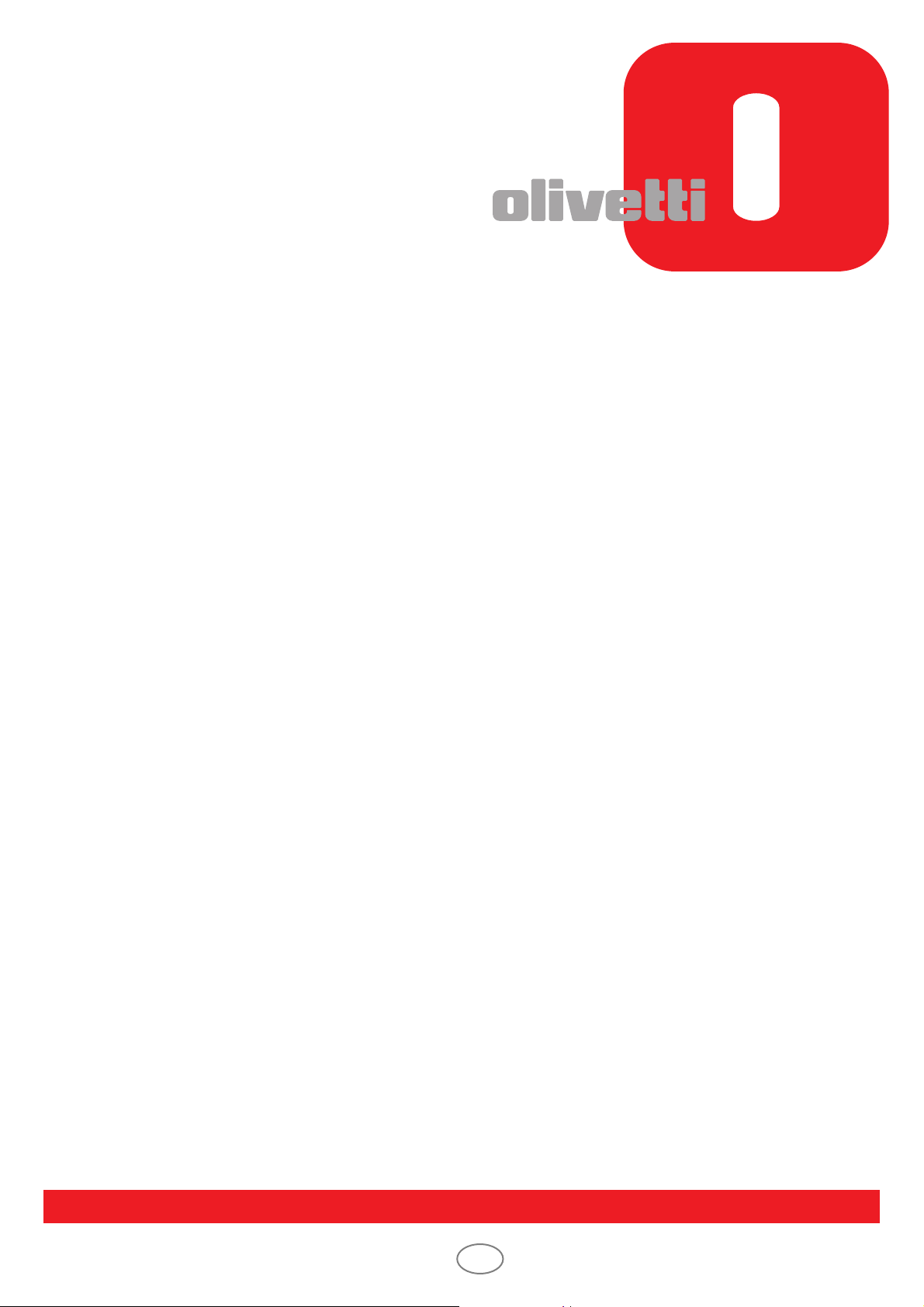
BETJENINGSVEJLEDNING
d-COLORMF2603/MF2604
DK
Code: 562201dk
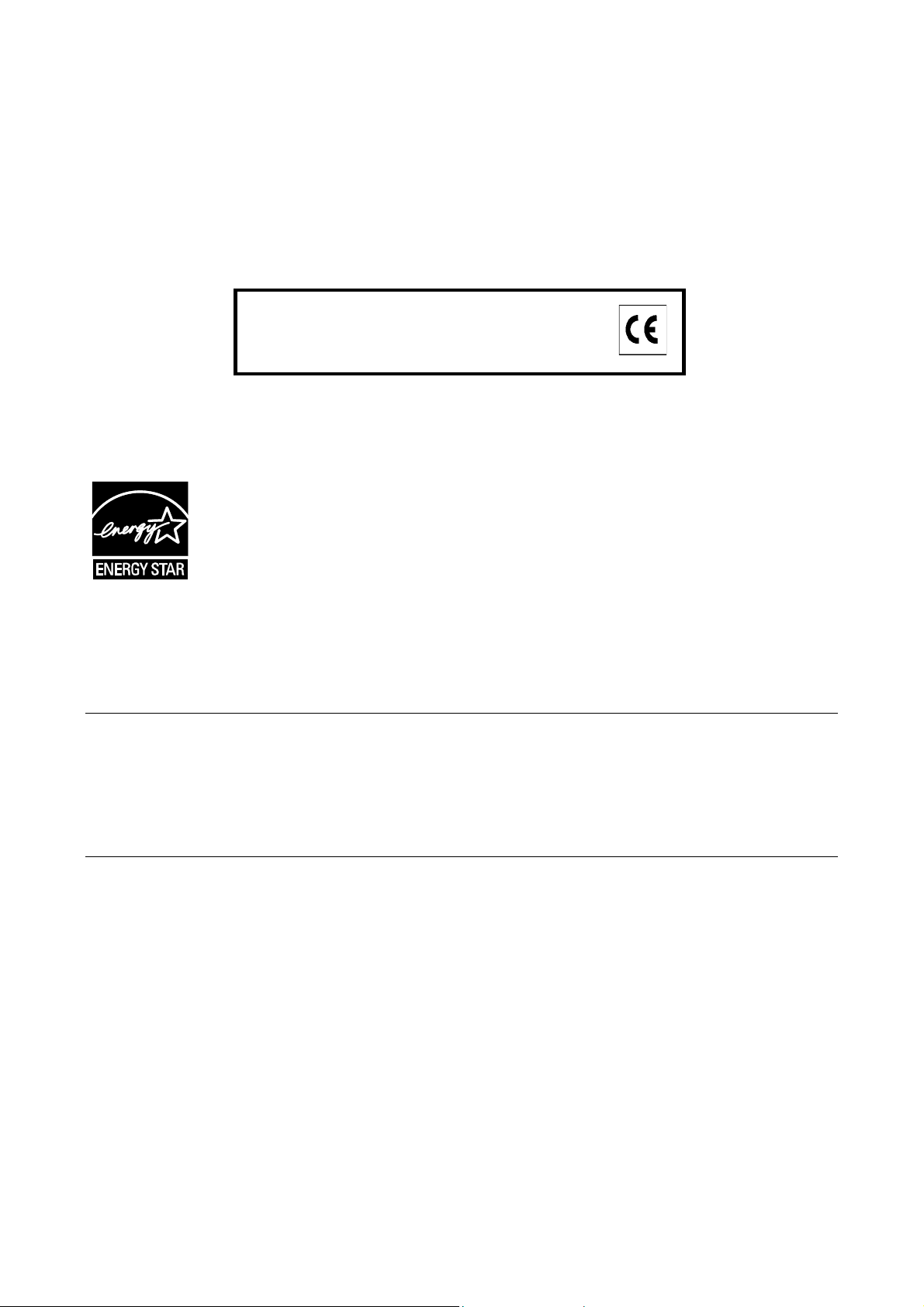
UDGIVET AF:
Olivetti S.p.A.
Gruppo Telecom Italia
Via Jervis, 77 - 10015 Ivrea (ITALY)
www.olivetti.com
Copyright © 2010, Olivetti
Alle rettigheder forbeholdes
Producenten forbeholder sig ret til når som helst og uden forudgående varsel at foretage ændringer af produktet
Produktets kvalitative krav er certificeret med CEmærket, der findes på produktet.
beskrevet i håndbogen.
ENERGY STAR er et US registreret mærke.
ENERGY STAR programmet er en energispareplan introduceret af den føderale miljøstyrelse som svar på
miljøproblemer og med henblik på fremme af udviklingen og brugen af mere energieffektive kontormaskiner.
Vær opmærksom på, at følgende forhold kan kompromittere ovenstående certificerede konformitet og medføre
beskadigelse af produktet:
• anvendelse af forkert strømforsyning;
• forkert installation samt ukorrekt eller uhensigtsmæssig brug eller anvendelse, der ikke overholder advarslerne
omtalt i Brugervejledningen, som følger med produktet;
• udskiftning af originale komponenter eller tilbehør med andre typer, som ikke er godkendt af producenten, eller
hvis udskiftningen foretages af uautoriserede personer.
Alle rettigheder forbeholdes. Elektronisk eller mekanisk gengivelse eller transmissionaf dette materiale,
inklusiv fotokopiering og indspilning, eller informationslagring og –genfinding må kun ske efter forudgående
skriftlig aftale med Forlæggeren.
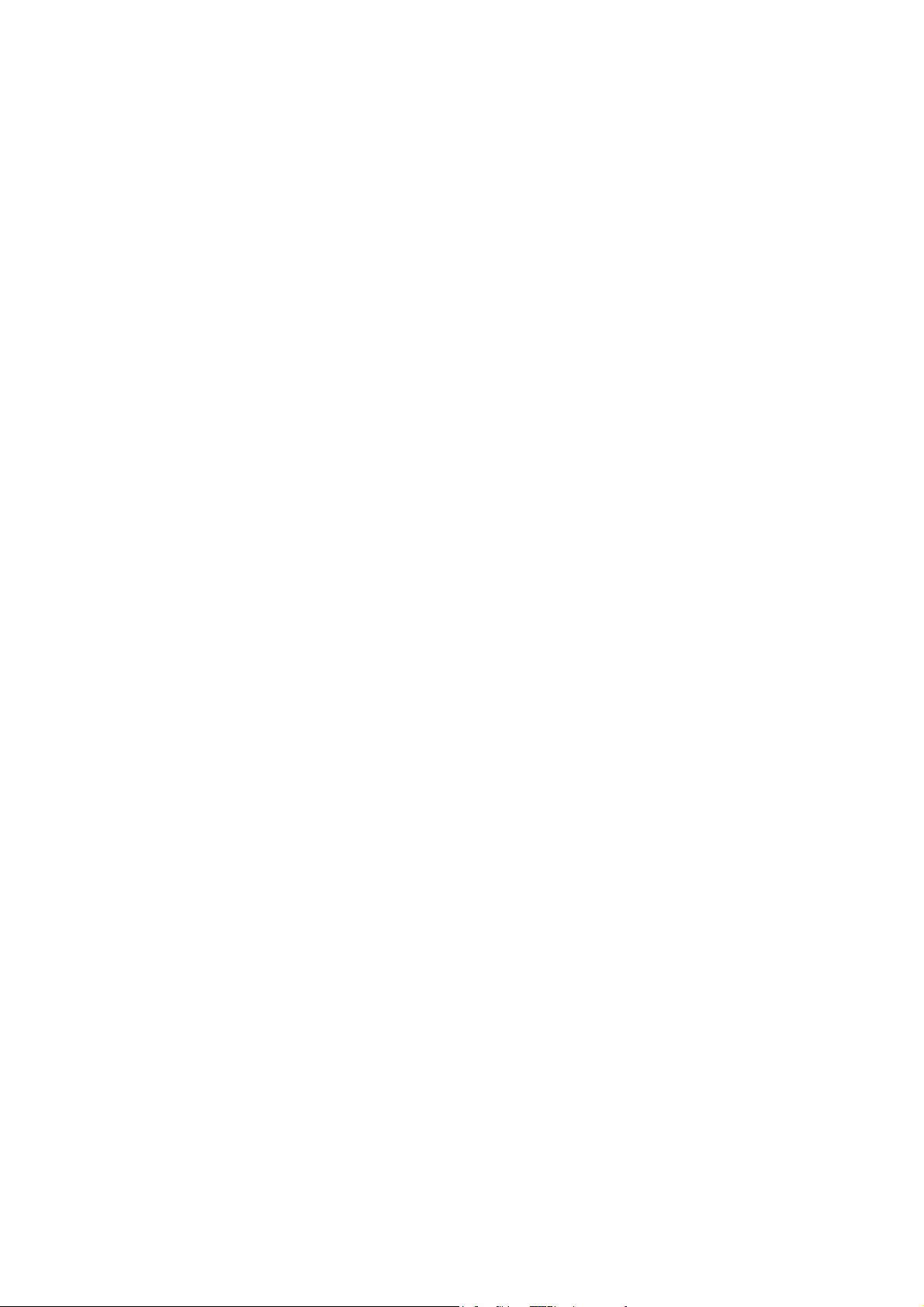
Indledning
Tak fordi du valgte at købe en d-Color
Denne betjeningsvejledning er beregnet til at hjælpe dig med at betjene maskinen korrekt, udføre rutinemæssig
vedligeholdelse og løse enkle problemer, hvis der bliver behov for det, så maskinen bevares i god stand.
Læs denne betjeningsvejledning, inden du tager maskinen i brug.
Vi anbefaler, at du anvender vores tilbehør og forsyninger. Vi er ikke ansvarlige for skader, der skyldes brug af
tilbehør og forsyninger af andet mærke i maskinen.
MF2603/MF2604.
Medfølgende vejledninger
Følgende vejledninger leveres sammen med denne maskine. Disse kan bruges efter behov.
Quick Installation Guide
Beskriver fremgangsmåder for installation af maskinen, rutinemæssig vedligeholdelse og fejlfinding.
Safety Guide
Angiver sikkerhedsoplysninger og advarsler for installation og brug af maskinen. Læs altid denne vejledning,
inden du tager maskinen i brug.
Sa
fety Guide (d-Color MF2603/MF2604)
Beskriver maskinens installationsområde, advarsler og andre oplysninger. Læs altid denne vejledning, inden du
tager maskinen i brug.
Cd-rom (Product Library)
Betjeningsvejledning (denne vejledning)
Beskriver ilægning af papir, almindelige kopierings-, udskrivnings- og scanningsfunktioner samt
problemløsning.
Betjeningsvejledning vedrørende fax
Embedded Web Server Operation Guide
Printer Driver Operation Guide
Network FAX Driver Operation Guide
Network Tool for Direct Printing Operation Guide
Network Print Monitor User Guide
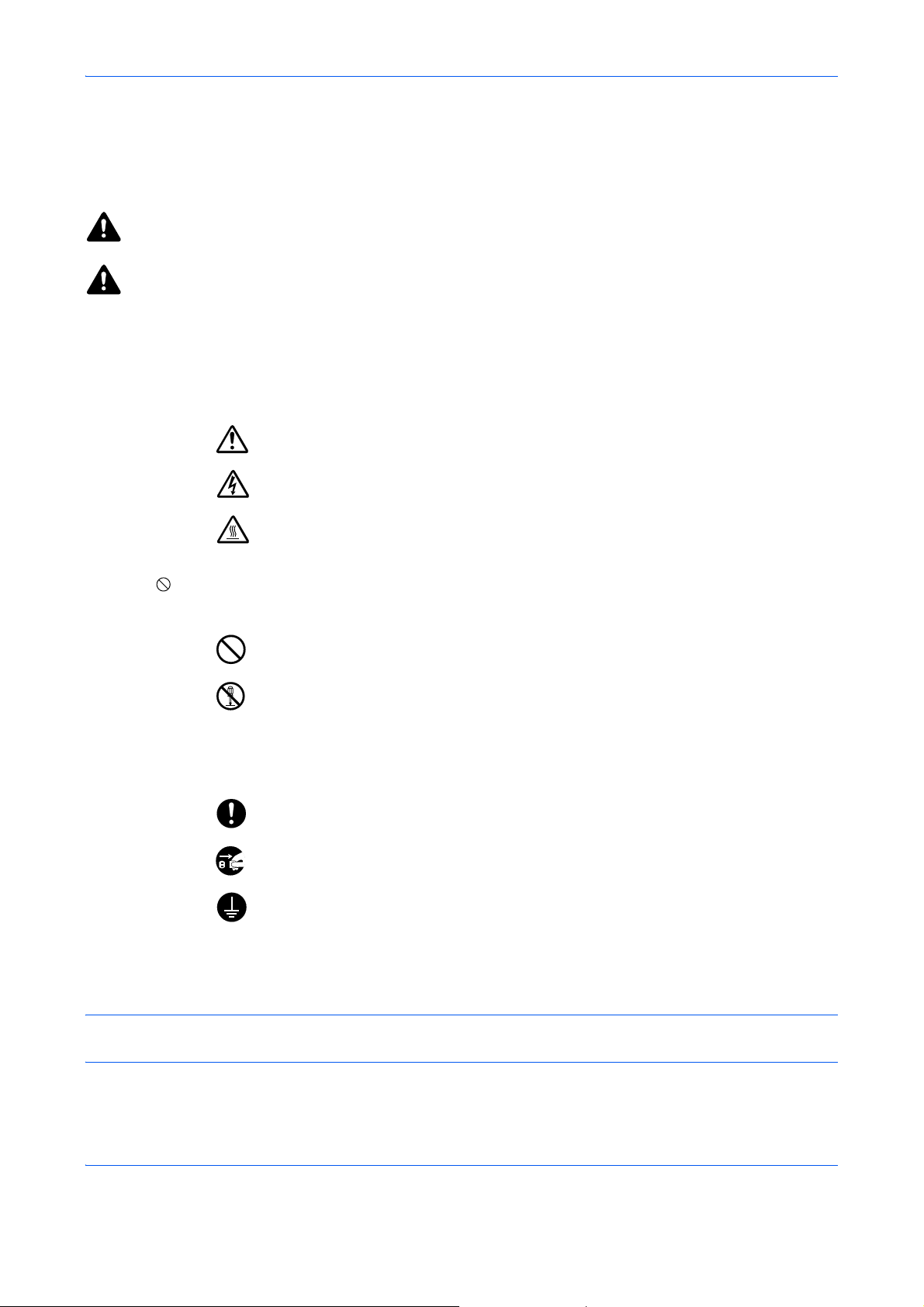
Sikkerhedskonventioner i denne vejledning
Symboler i vejledningen og på maskinens dele er sikkerhedsadvarsler, der har til formål at beskytte brugeren,
andre personer og omgivende objekter og sikre korrekt og sikker brug af maskinen. Symbolerne og deres
betydning vises nedenfor.
ADVARSEL: Angiver, at manglende eller forkert overholdelse af de pågældende punkter kan
forårsage alvorlig personskade eller endog dødsfald.
FORSIGTIG: Angiver, at manglende eller forkert overholdelse af de pågældende punkter kan
medføre personskade eller mekanisk skade.
Symboler
Symbolet U angiver, at det pågældende afsnit indeholder sikkerhedsadvarsler. Punkter, som brugeren skal
være særlig opmærksom på, er angivet inden i symbolet.
.... [Generel advarsel]
.... [Advarsel om risiko for elektrisk stød]
.... [Advarsel om høj temperatur]
Symbolet angiver, at det pågældende afsnit indeholder oplysninger om forbudte handlinger. Nærmere
oplysninger om den forbudte handling er angivet inden i symbolet.
.... [Advarsel om forbudt handling]
.... [Adskillelse forbudt]
Symbolet z angiver, at det pågældende afsnit indeholder oplysninger om handlinger, der skal udføres.
Nærmere oplysninger om den obligatoriske handling er angivet inden i symbolet.
.... [Obligatorisk handling påkrævet]
.... [Tag stikket ud af stikkontakten]
.... [Slut altid maskinen til en stikkontakt med jordforbindelse]
Hvis sikkerhedsadvarslerne i denne betjeningsvejledning er ulæselige, eller selve vejledningen mangler, skal
du kontakte din servicetekniker for at bestille en ny (gebyr kræves).
BEMÆRK: I sjældne tilfælde er det ikke muligt at kopiere en original, der stort set ligner en pengeseddel, idet
denne maskine udstyret med en funktion til forebyggelse af forfalskninger.
i
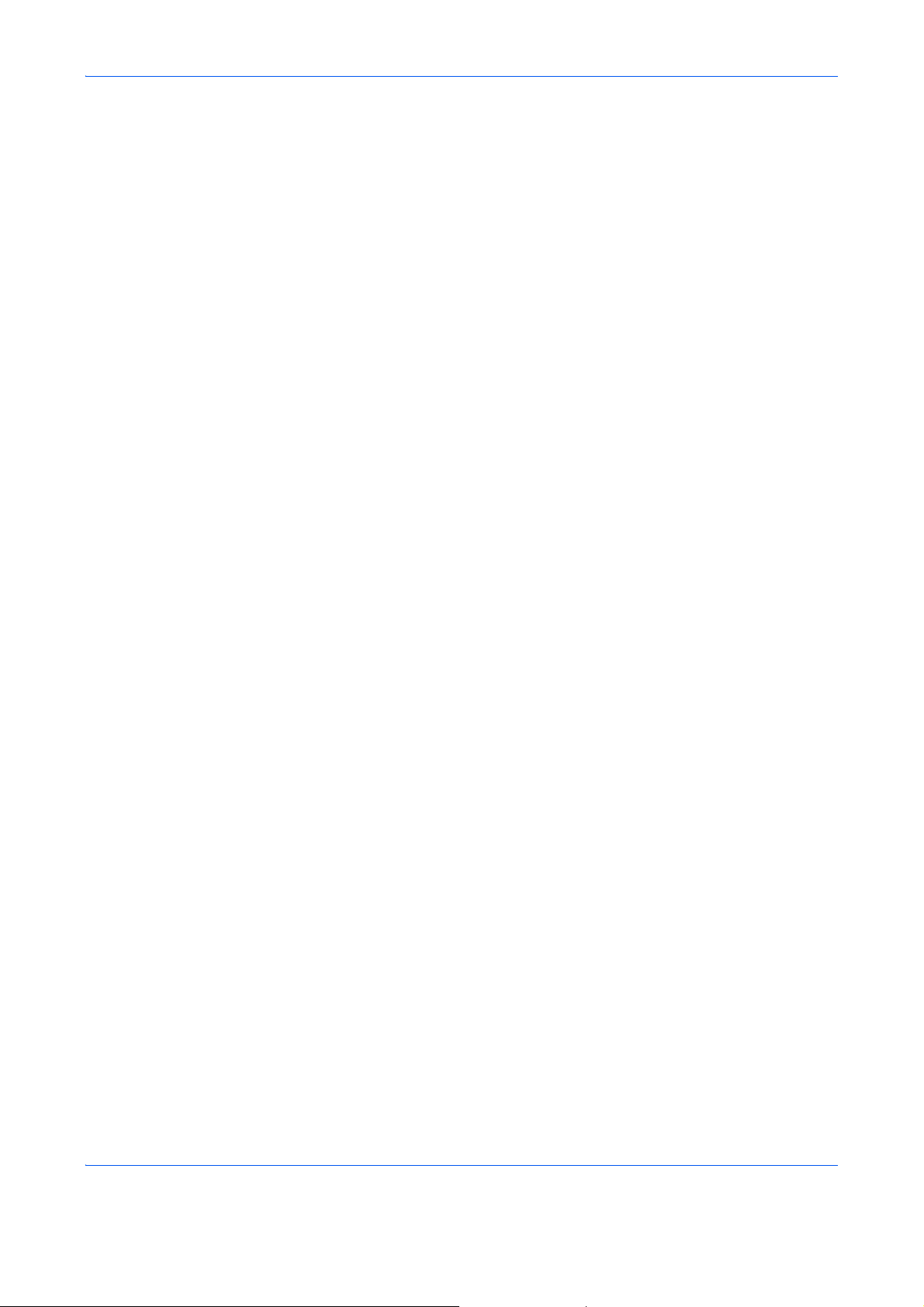
Indholdsfortegnelse
Menuoversigt . . . . . . . . . . . . . . . . . . . . . . . . . . . . . . . . . . . . . . . . . . . . . . . . . . . . . . . . . . . . . . . . . v
Miljø . . . . . . . . . . . . . . . . . . . . . . . . . . . . . . . . . . . . . . . . . . . . . . . . . . . . . . . . . . . . . . . . . . . . . . xviii
Lasersikkerhed (Europa) . . . . . . . . . . . . . . . . . . . . . . . . . . . . . . . . . . . . . . . . . . . . . . . . . . . . . . .xxi
Juridisk begrænsning af kopiering/scanning . . . . . . . . . . . . . . . . . . . . . . . . . . . . . . . . . . . . . . . xxii
Juridiske og sikkerhedsmæssige oplysninger . . . . . . . . . . . . . . . . . . . . . . . . . . . . . . . . . . . . . . xxiii
1 Maskinens dele
Betjeningspanel . . . . . . . . . . . . . . . . . . . . . . . . . . . . . . . . . . . . . . . . . . . . . . . . . . . . . . . . . . . . . 1-2
Maskine . . . . . . . . . . . . . . . . . . . . . . . . . . . . . . . . . . . . . . . . . . . . . . . . . . . . . . . . . . . . . . . . . . . 1-4
2 Klargøring inden brug
Kontrollér medfølgende dele . . . . . . . . . . . . . . . . . . . . . . . . . . . . . . . . . . . . . . . . . . . . . . . . . . . 2-2
Tilslutning og klargøring af kabler. . . . . . . . . . . . . . . . . . . . . . . . . . . . . . . . . . . . . . . . . . . . . . . . 2-3
Tilslutning af kabler. . . . . . . . . . . . . . . . . . . . . . . . . . . . . . . . . . . . . . . . . . . . . . . . . . . . . . . . . . . 2-5
Tænding/slukning . . . . . . . . . . . . . . . . . . . . . . . . . . . . . . . . . . . . . . . . . . . . . . . . . . . . . . . . . . . . 2-7
Dvale og automatisk dvale . . . . . . . . . . . . . . . . . . . . . . . . . . . . . . . . . . . . . . . . . . . . . . . . . . . . . 2-9
Skift af sprog på display [Sprog]. . . . . . . . . . . . . . . . . . . . . . . . . . . . . . . . . . . . . . . . . . . . . . . . 2-10
Indstilling af dato og klokkeslæt . . . . . . . . . . . . . . . . . . . . . . . . . . . . . . . . . . . . . . . . . . . . . . . . 2-11
Opsætning af netværk (LAN-kabel forbindelse) . . . . . . . . . . . . . . . . . . . . . . . . . . . . . . . . . . . . 2-14
Installation af software . . . . . . . . . . . . . . . . . . . . . . . . . . . . . . . . . . . . . . . . . . . . . . . . . . . . . . . 2-22
Embedded Web Server (indstillinger til e-mail). . . .
Afsendelse af e-mail . . . . . . . . . . . . . . . . . . . . . . . . . . . . . . . . . . . . . . . . . . . . . . . . . . . . . . . . . 2-24
Ilægning af papir. . . . . . . . . . . . . . . . . . . . . . . . . . . . . . . . . . . . . . . . . . . . . . . . . . . . . . . . . . . . 2-26
Ilægning af originaler . . . . . . . . . . . . . . . . . . . . . . . . . . . . . . . . . . . . . . . . . . . . . . . . . . . . . . . . 2-44
Installation af printerdriveren . . . . . . . . . . . . . . . . . . . . . . . . . . . . . . . . . . . . . . . . . . . . . . . . . . 2-47
Indholdsfortegnelse
. . . . . . . . . . . . . . . . . . . . . . . . . . . . . . . . . 2-23
3 Grundlæggende brug
Log på/log af. . . . . . . . . . . . . . . . . . . . . . . . . . . . . . . . . . . . . . . . . . . . . . . . . . . . . . . . . . . . . . . . 3-2
One-touch-taster og programtaster . . . . . . . . . . . . . . . . . . . . . . . . . . . . . . . . . . . . . . . . . . . . . . 3-3
Display . . . . . . . . . . . . . . . . . . . . . . . . . . . . . . . . . . . . . . . . . . . . . . . . . . . . . . . . . . . . . . . . . . . . 3-6
Kopiering . . . . . . . . . . . . . . . . . . . . . . . . . . . . . . . . . . . . . . . . . . . . . . . . . . . . . . . . . . . . . . . . . . 3-7
Udskrivning - Udskrivning fra programmer. . . . . . . . . . . . . . . . . . . . . . . . . . . . . . . . . . . . . . . . 3-22
Afsendelse . . . . . . . . . . . . . . . . . . . . . . . . . . . . . . . . . . . . . . . . . . . . . . . . . . . . . . . . . . . . . . . . 3-24
Forberedelse til afsendelse af dokument til en computer. . . . . . . . . . . . . . . . . . . . . . . . . . . . . 3-31
Skærmbillede til bekræftelse af destination . . . . . . . . . . . . . . . . . . . . . . . . . . . . . . . . . . . . . . . 3-42
Angivelse af destinationen . . . . . . . . . . . . . . . . . . . . . . . . . . . . . . . . . . . . . . . . . . . . . . . . . . . . 3-43
Scanning vha. TWAIN . . . . . . . . . . . . . . . . . . . . . . . . . . . . . . . . . . . . . . . . . . . . . . . . . . . . . . . 3-46
Afbrydelse af et job. . . . . . . . . . . . . . . . . . . . . . . . . . . . . . . . . . . . . . . . . . . . . . . . . . . . . . . . . . 3-48
Kontrol af mængden af toner og papir . . . . . . . . . . . . . . . . . . . . . . . . . . . . . . . . . . . . . . . . . . . 3-49
4 Vedligeholdelse
Rengøring. . . . . . . . . . . . . . . . . . . . . . . . . . . . . . . . . . . . . . . . . . . . . . . . . . . . . . . . . . . . . . . . . . 4-2
Udskiftning af tonerbeholder. . . . . . . . . . . . . . . . . . . . . . . . . . . . . . . . . . . . . . . . . . . . . . . . . . . . 4-4
Udskiftning af beholder til brugt toner. . . . . . . . . . . . . . . . . . . . . . . . . . . . . . . . . . . . . . . . . . . . . 4-6
5 Problemløsning
Funktionsproblemer . . . . . . . . . . . . . . . . . . . . . . . . . . . . . . . . . . . . . . . . . . . . . . . . . . . . . . . . . . 5-2
Fejlmeddelelser og problemløsning . . . . . . . . . . . . . . . . . . . . . . . . . . . . . . . . . . . . . . . . . . . . . . 5-8
Problemløsning ved blinkende indikator Attention . . . . . . . . . . . . . . . . . . . . . . . . . . . . . . . . . . 5-16
Udredning af papirstop . . . . . . . . . . . . . . . . . . . . . . . . . . . . . . . . . . . . . . . . . . . . . . . . . . . . . . . 5-17
ii
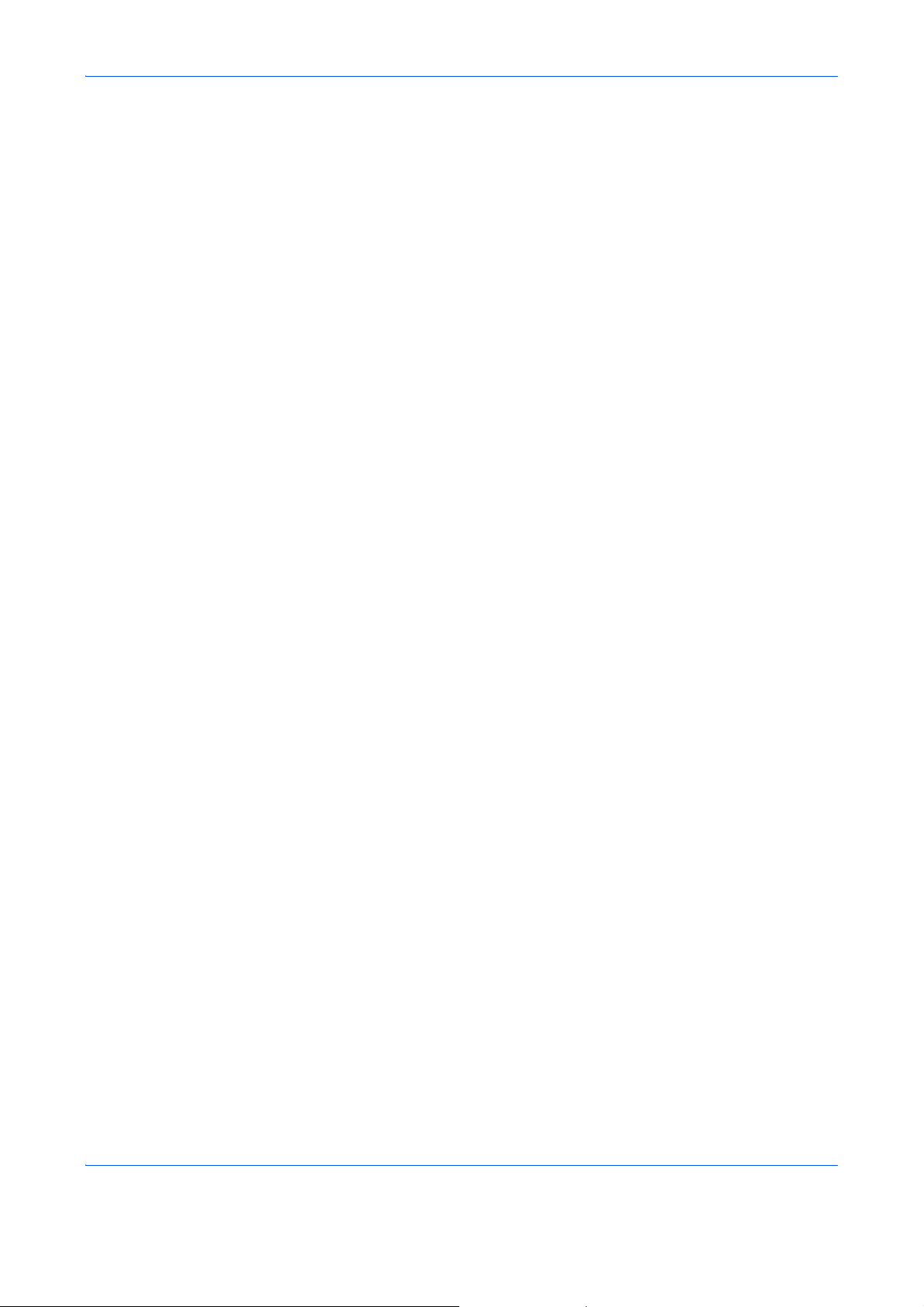
Indholdsfortegnelse
Tillæg
Ekstra funktion . . . . . . . . . . . . . . . . . . . . . . . . . . . . . . . . . . . . . . . . . . . . . . . . . . . . . . . . . . Tillæg-2
Metode til tegnangivelse. . . . . . . . . . . . . . . . . . . . . . . . . . . . . . . . . . . . . . . . . . . . . . . . . . . Tillæg-5
Specifikationer . . . . . . . . . . . . . . . . . . . . . . . . . . . . . . . . . . . . . . . . . . . . . . . . . . . . . . . . . . Tillæg-6
Indeks . . . . . . . . . . . . . . . . . . . . . . . . . . . . . . . . . . . . . . . . . . . . . . . . . . . . . . . . . . . . . . . . . Indeks-1
iii
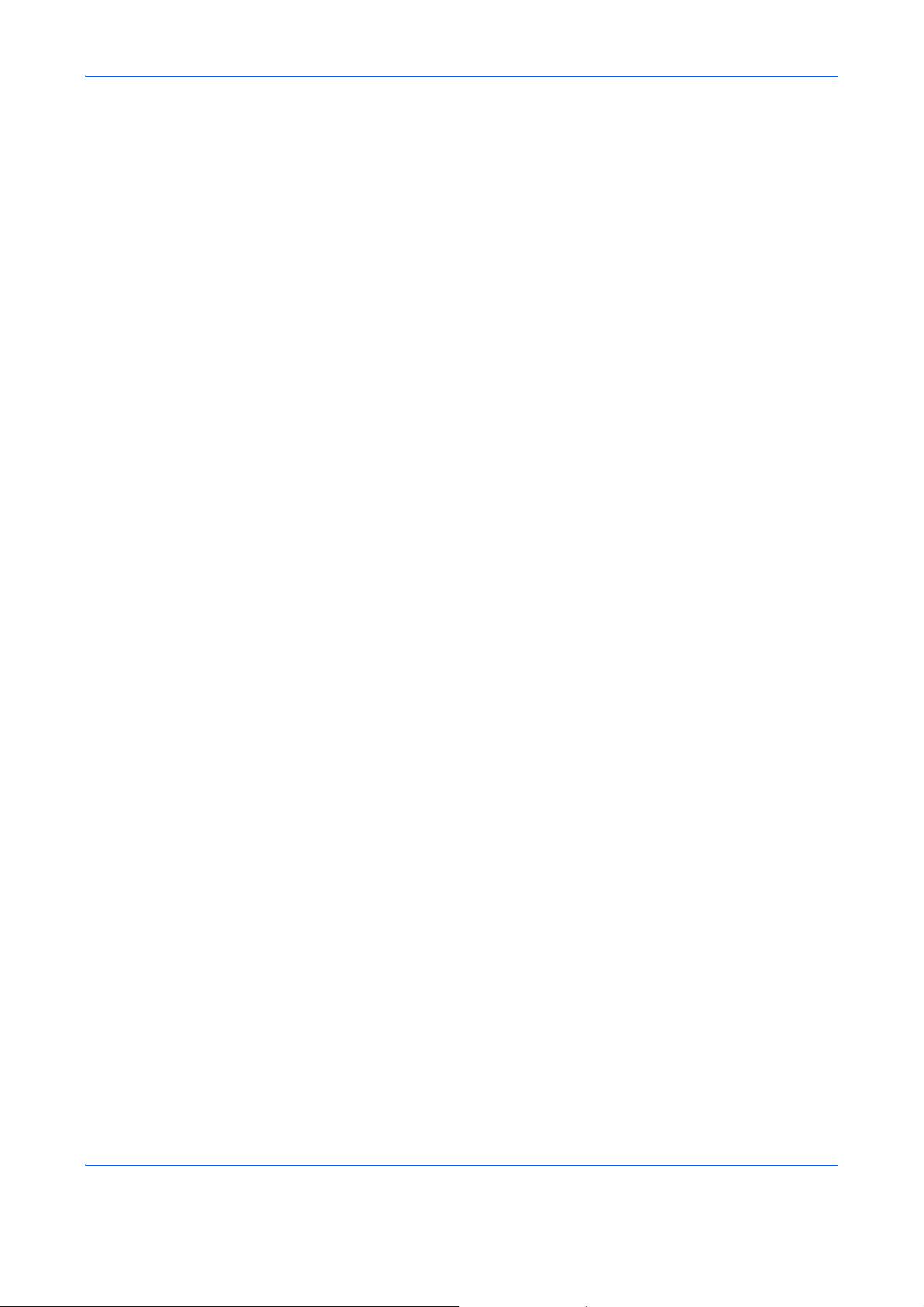
Indholdsfortegnelseiv
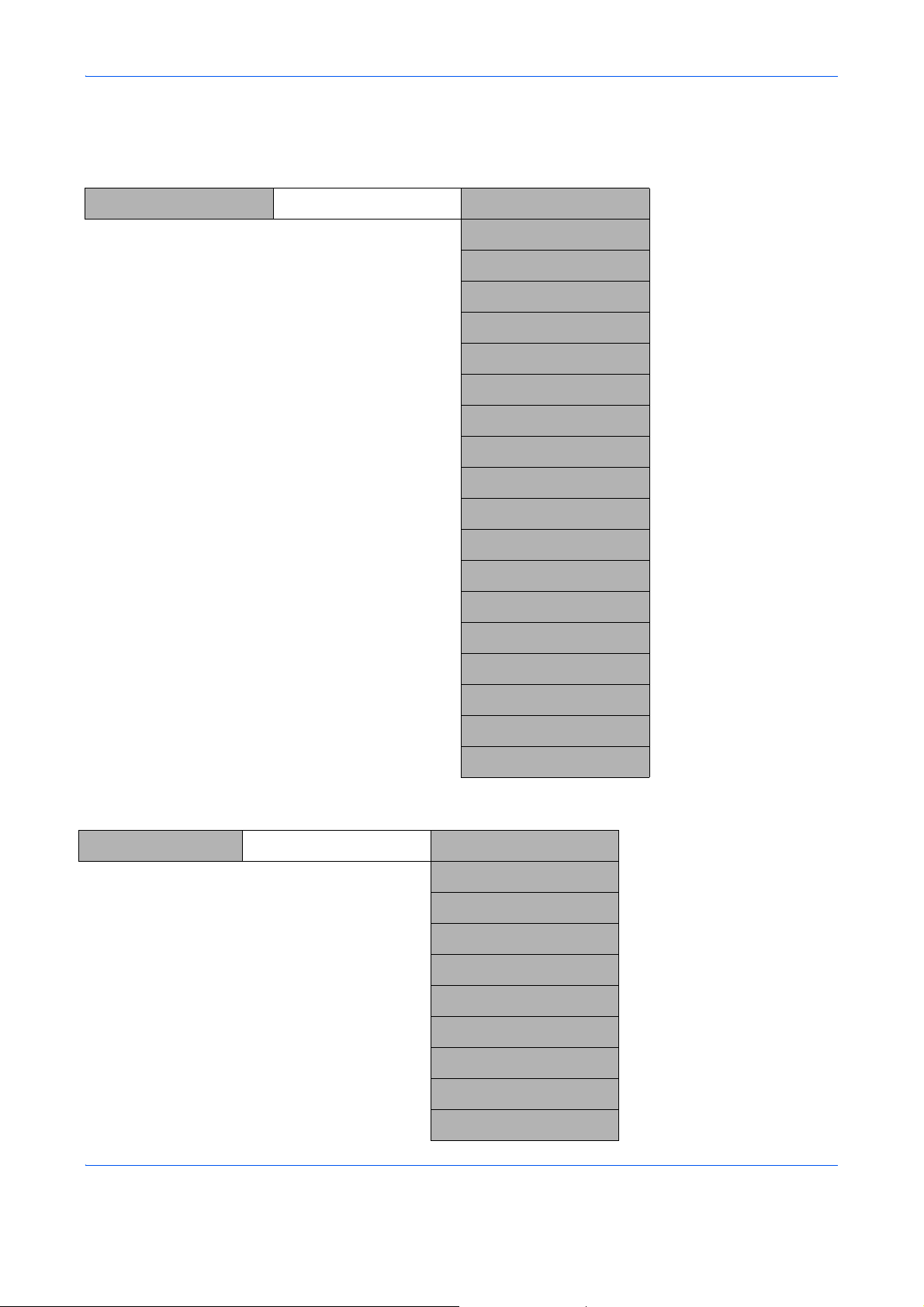
Menuoversigt
Tasten Copy Tasten Function Menu Papirvalg
Sorter (side 3-20)
Duplex (side 3-16)
Zoom (side 3-13)
Kombiner
Originalstørrelse
Original retning
Originalbillede (side 3-11)
Tæthed (side 3-9)
EcoPrint
Fortsat scanning
Angiv filnavn
Jobslut-besked
Ophæv prioritet
Farvevalg
Farvebalance
Skarphed
Baggrundstæthed
Mætning
Tasten Send Tasten Function Menu Farvevalg
Originalstørrelse
Originalbillede
Scanningsopløsning
Afsendelsesstørrelse
Zoom
Original retning
Fortsat scanning
Filformat
Angiv filnavn
v
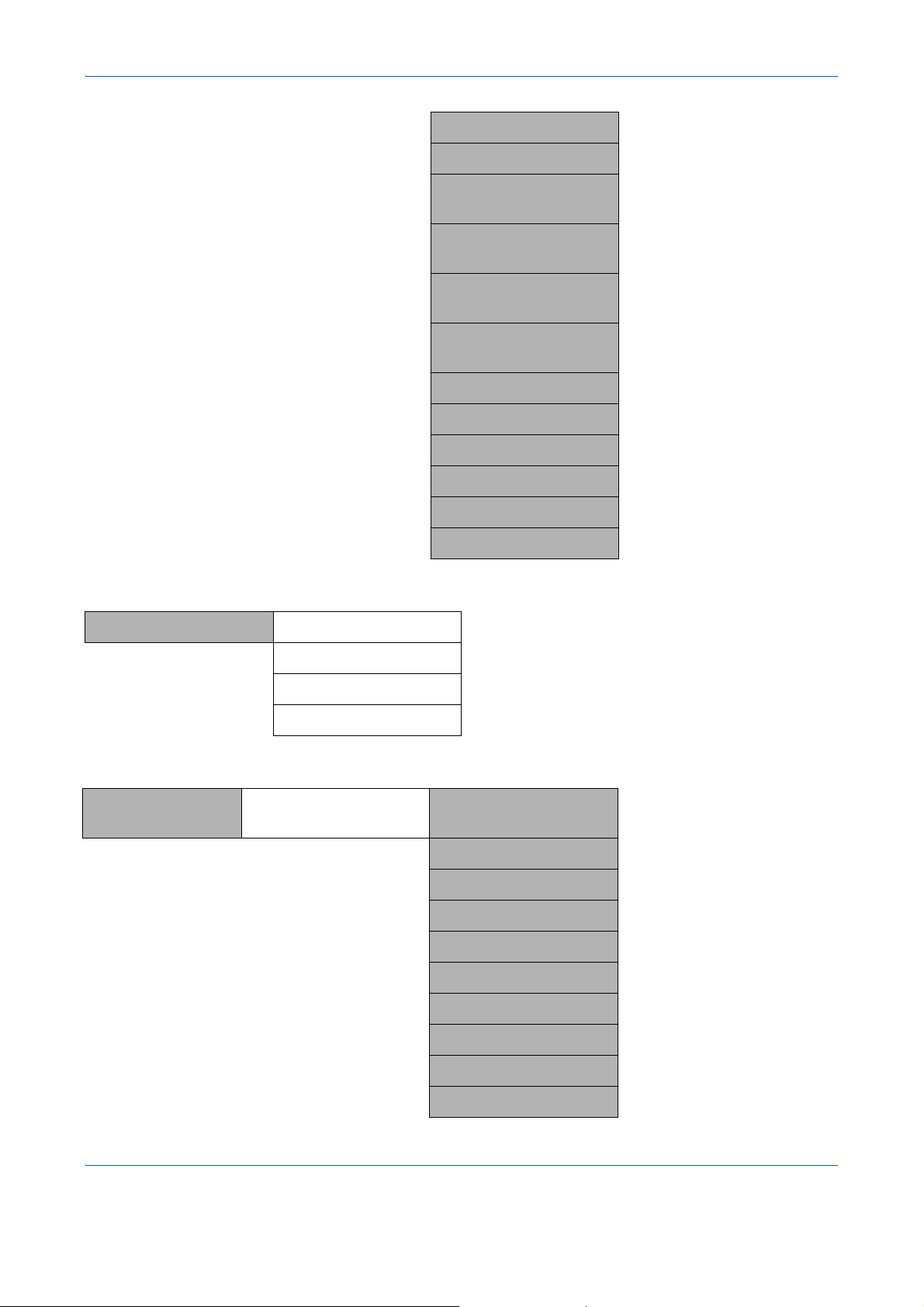
Angiv emne
Jobslut-besked
Fax opløsning (BETJENINGSVEJLEDNING
VEDRØRENDE FAX)
Fax forsinket (BETJENINGSVEJLEDNING
VEDRØRENDE FAX)
Fax straks (BETJENINGSVEJLEDNING
VEDRØRENDE FAX)
Fax poll.modt. (BETJENINGSVEJLEDNING
VEDRØRENDE FAX)
Tæthed
Duplex
FTP-krypt. send
Filadskillelse
Skarphed
Baggrundstæthed
Tasten Document Box Underadresseboks (BETJENINGSVEJLEDNING VEDRØRENDE FAX)
Pollingboks (BETJENINGSVEJLEDNING VEDRØRENDE FAX)
Jobboks
USB-hukommelse
Tasten Document
Box
Tasten Function Menu
USB udskrivning
Sorter (side 3-20)
Papirvalg
Duplex (side 3-16)
Angiv filnavn
Jobslut-besked
Ophæv prioritet
Farvevalg
Krypt. PDF
JPEG/TIFF udskr.
XPS tilpas side
vi
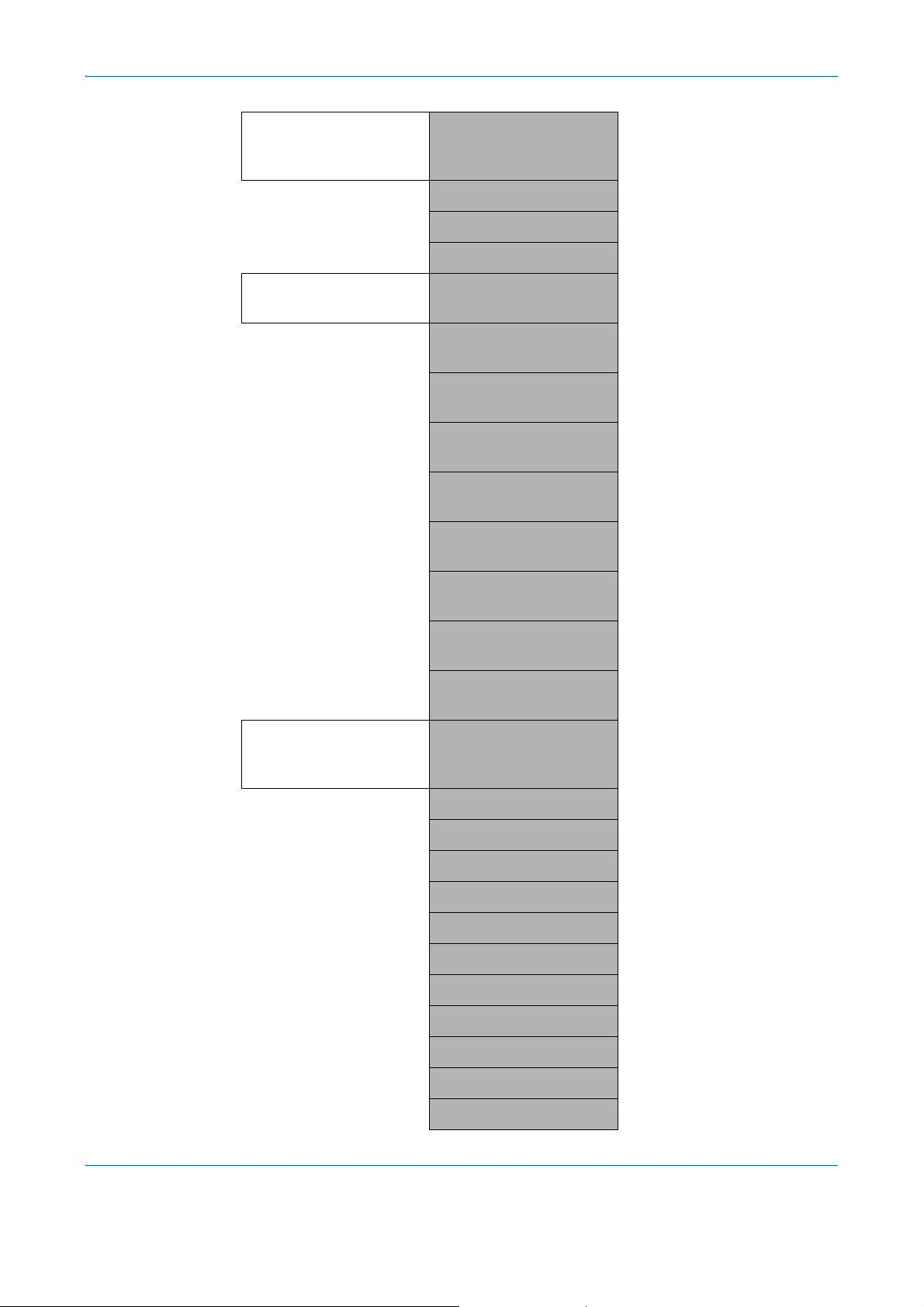
Tasten Function Menu
Andet end USB
udskrivning
Tasten Function Menu
Scan til pollingboks
Angiv filnavn
Jobslut-besked
Ophæv prioritet
Slet efter udsk.
Originalstørrelse (BETJENINGSVEJLEDNING
VEDRØRENDE FAX)
Originalbillede (BETJENINGSVEJLEDNING
VEDRØRENDE FAX)
Fax opløsning (BETJENINGSVEJLEDNING
VEDRØRENDE FAX)
Original retning (BETJENINGSVEJLEDNING
VEDRØRENDE FAX)
Fortsat scanning (BETJENINGSVEJLEDNING
VEDRØRENDE FAX)
Angiv filnavn (BETJENINGSVEJLEDNING
VEDRØRENDE FAX)
Tasten Function Menu
Scan til USBhukommelse
Jobslut-besked (BETJENINGSVEJLEDNING
VEDRØRENDE FAX)
Tæthed (BETJENINGSVEJLEDNING
VEDRØRENDE FAX)
Duplex (BETJENINGSVEJLEDNING
VEDRØRENDE FAX)
Farvevalg
Originalstørrelse
Originalbillede
Scanningsopløsning
Lagringsstørrelse
Zoom
Original retning
Fortsat scanning
Filformat
Angiv filnavn
Jobslut-besked
Tæthed
vii
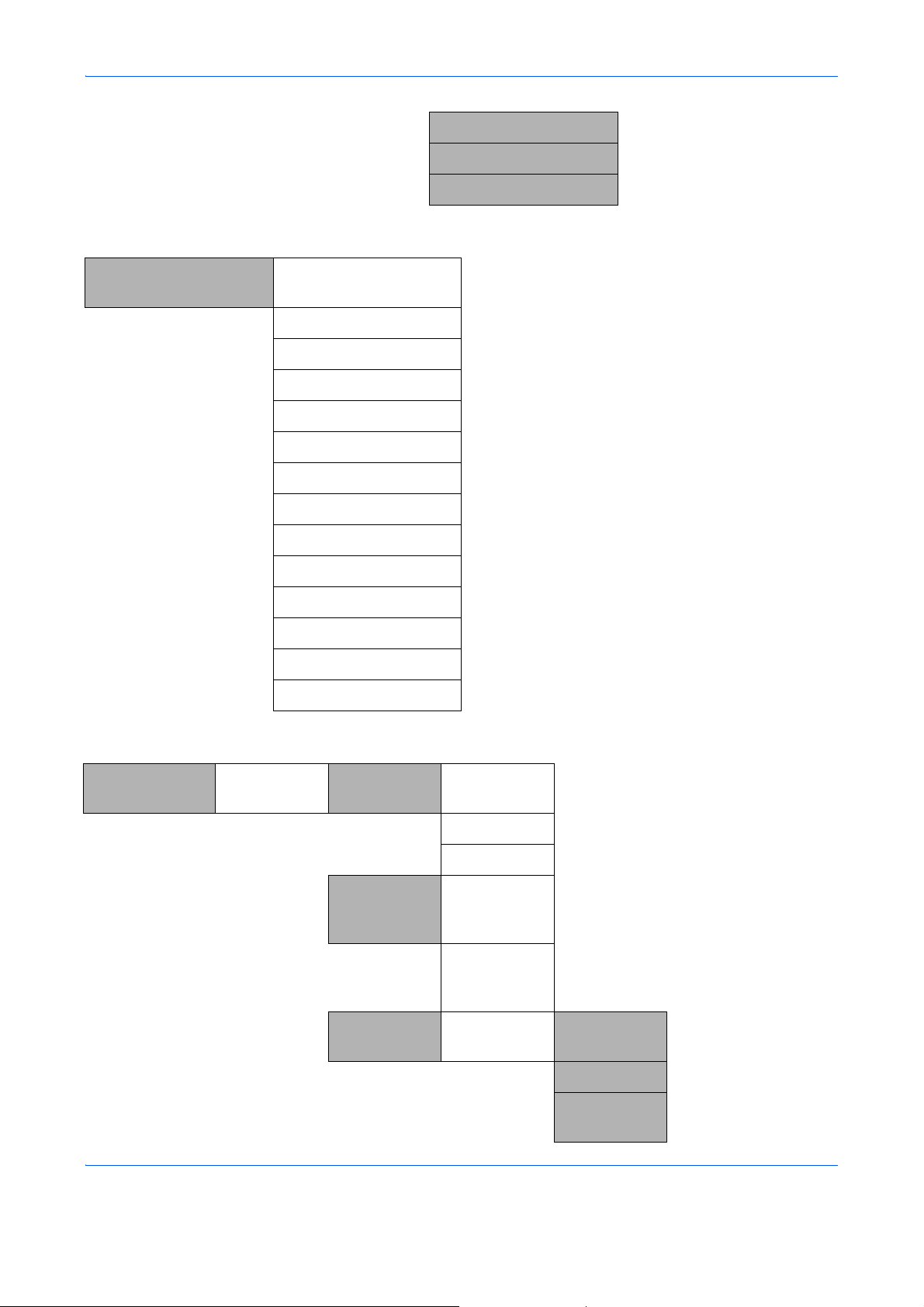
Duplex
Skarphed
Baggrundstæthed
Tasten Status/Job
Cancel
Udskriftsjobst.
Afs.-jobstatus
Gem jobstatus
Planlagt job
Udskriv joblog
Send joblog
Gem joblog
Scanner
Printer
Fax
Tonerstatus (side 3-49)
Papirstatus (side 3-49)
USB-hukommelse
USB-tastatur
Tasten System
Menu/Counter
Rapport Udskr.
rapport
Adm.
rap.indstil
Resultatrapport
Menuoversigt
Statusside
Skrifttypeliste
Fax
sendt.rapp.
Fax
modt.rapport
Send resultat E-mail/
mappe
Fax
Afbr. inden
afs.
viii
(BETJENINGSVEJLEDNING
VEDRØRENDE FAX)
(BETJENINGSVEJLEDNING
VEDRØRENDE FAX)
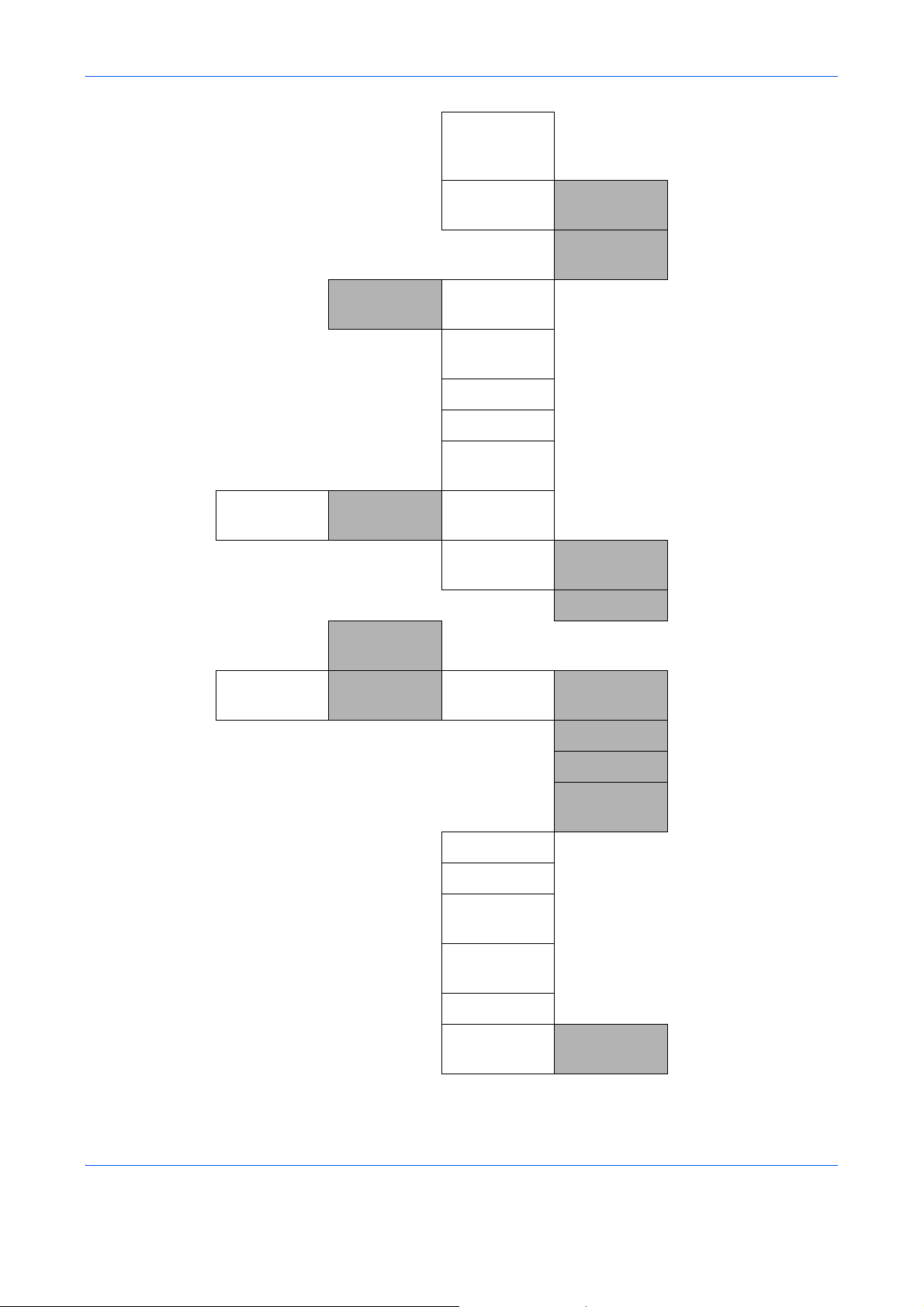
Tæller
Jobloghistorie
Udskrevne
sider
FAX RX
resultat
Jobslutbesked
Auto Sender
Sendehistorie
Destination
Emne
SSFC jobjo.emne
efter funktion
efter
papirformat
(BETJENINGSVEJLEDNING
VEDRØRENDE FAX)
Undlad
vedhæft.
Vedhæft
billede
Fuldfarve
System
Scannede
sider
Netværksindst.
TCP/IPindstillinger
NetWare
AppleTalk
WSD
scanning
WSD
udskrivning
IPSec
Sikker
protokol
Sort/hvid
TCP/IP
Indst. for IPv4
Indst. for IPv6
Protokol
detalj.
SSL
ix
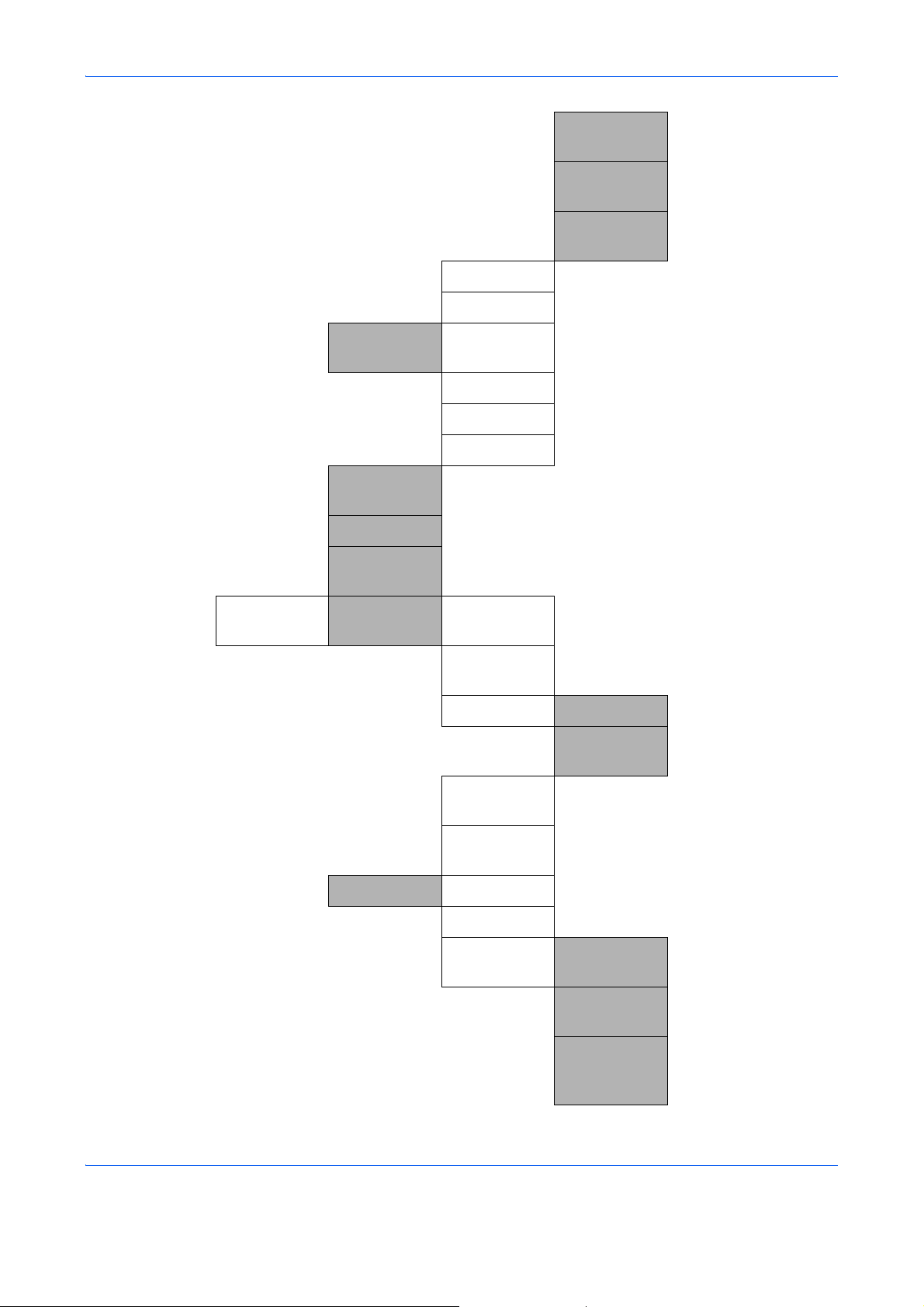
Værtsnavn
LAN interface
IPPsikkerhed
HTTPsikkerhed
LDAPsikkerhed
Bruger/jobkonto
Indst. I.F.
blok
Sikkerhedsniv.
Genstart
Ekstra
funktion
Brugerlogon Brugerlogon
USB-vært
USB-enhed
IF 1 (tilbehør)
IF 2 (tilbehør)
Lokal
brugerlist
ID-kort indstil.
Tastatur login
Adgangsk.
logon
Gruppegodkend.
NW brugeregensk.
Jobregnskab Jobregnskab
Kontorapport
Samlet
regnskab
x
Udskrevne
sider
Scannede
sider
Fax sendte
sider
(BETJENINGSVEJLEDNING
VEDRØRENDE FAX)
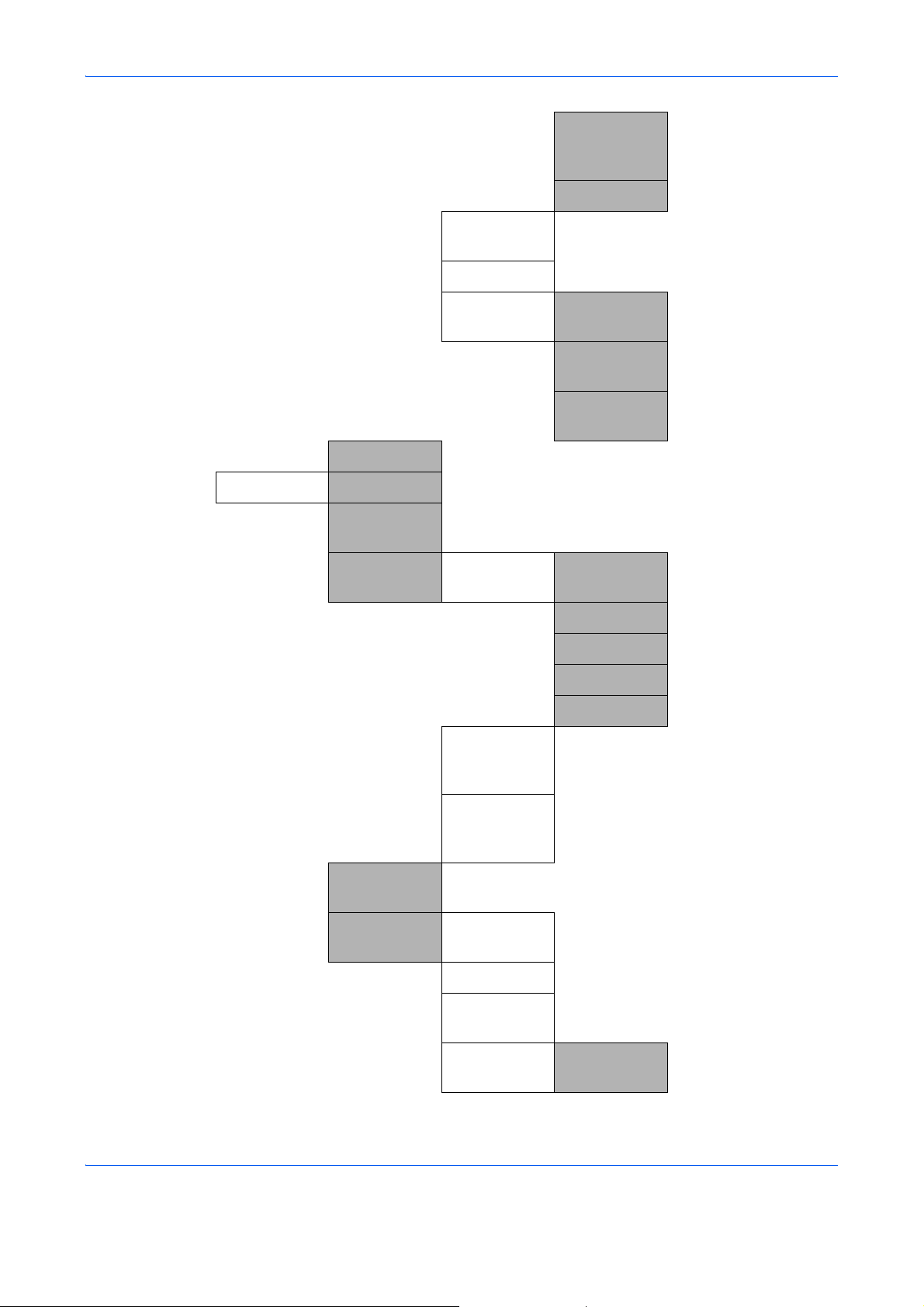
Hver
jobkonto
Kontoliste
Fax sendetid (BETJENINGS-
VEJLEDNING
VEDRØRENDE FAX)
Nulstil tæller
Generelt
Std. indstil.
Ukendt id-job
Sprog
Standardskærmbillede
Lyd Brummer Tast-
FAX højttaler (BETJENINGS-
Angiv
grænse
Kopi/
udskrifttæl
Tællergrænse
bekræftelse
Jobafslutning
Ready
Advarsel
USB-tastatur
VEJLEDNING
VEDRØRENDE FAX)
Skærmlysstyrke
Orig/papir
indst
FAX monitor (BETJENINGS-
VEJLEDNING
VEDRØRENDE FAX)
Bru.def
orig.str
Def. Orig.-str.
Bru.def
papirstr
Bru.def
papirstr
xi
Kassette 1
form.
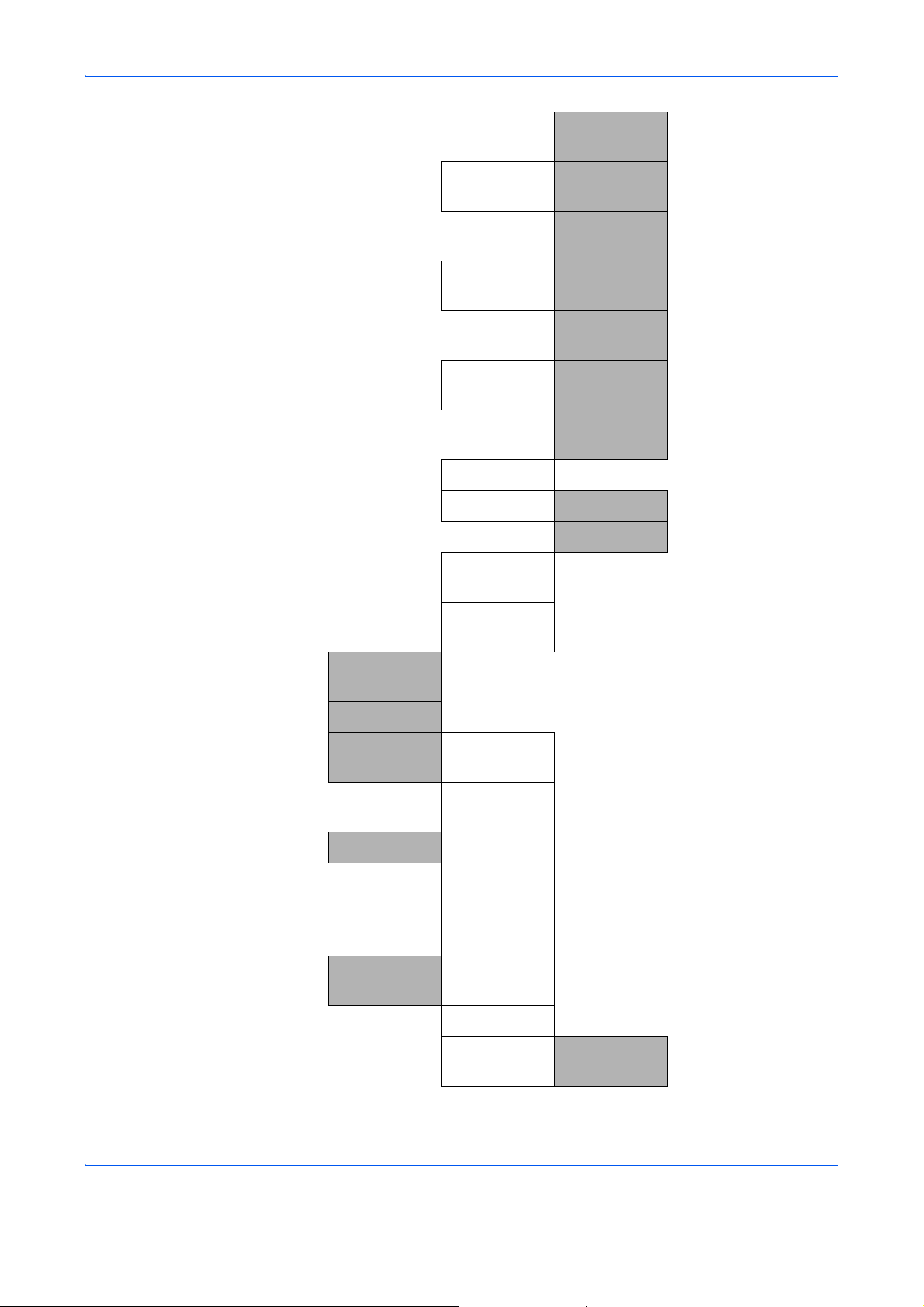
Kassette 1
type
Indst. Kass. 2
Indst. Kass. 3
Multifunkt.bakke
Medietype
Medie til Auto
Std.
papirkilde
Spec.papir
hand.
Kassette 2
form.
Kassette 2
type
Kassette 3
form.
Kassette 3
type
MP-bakkestr.
MPbakketype
Fuldfarve
Sort/hvid
Forvalgt
grænse
Mål
Fejlhåndtering
Datoindst. Dato/Tid
Timer indst. Timer
Dupl.papirfejl
Fejl
v.papirvalg
Datoformat
Tidszone
Sommertid
fejlsletn.
Dvaletimer
Dvaleniveau
Hurtig
genoptag.
xii
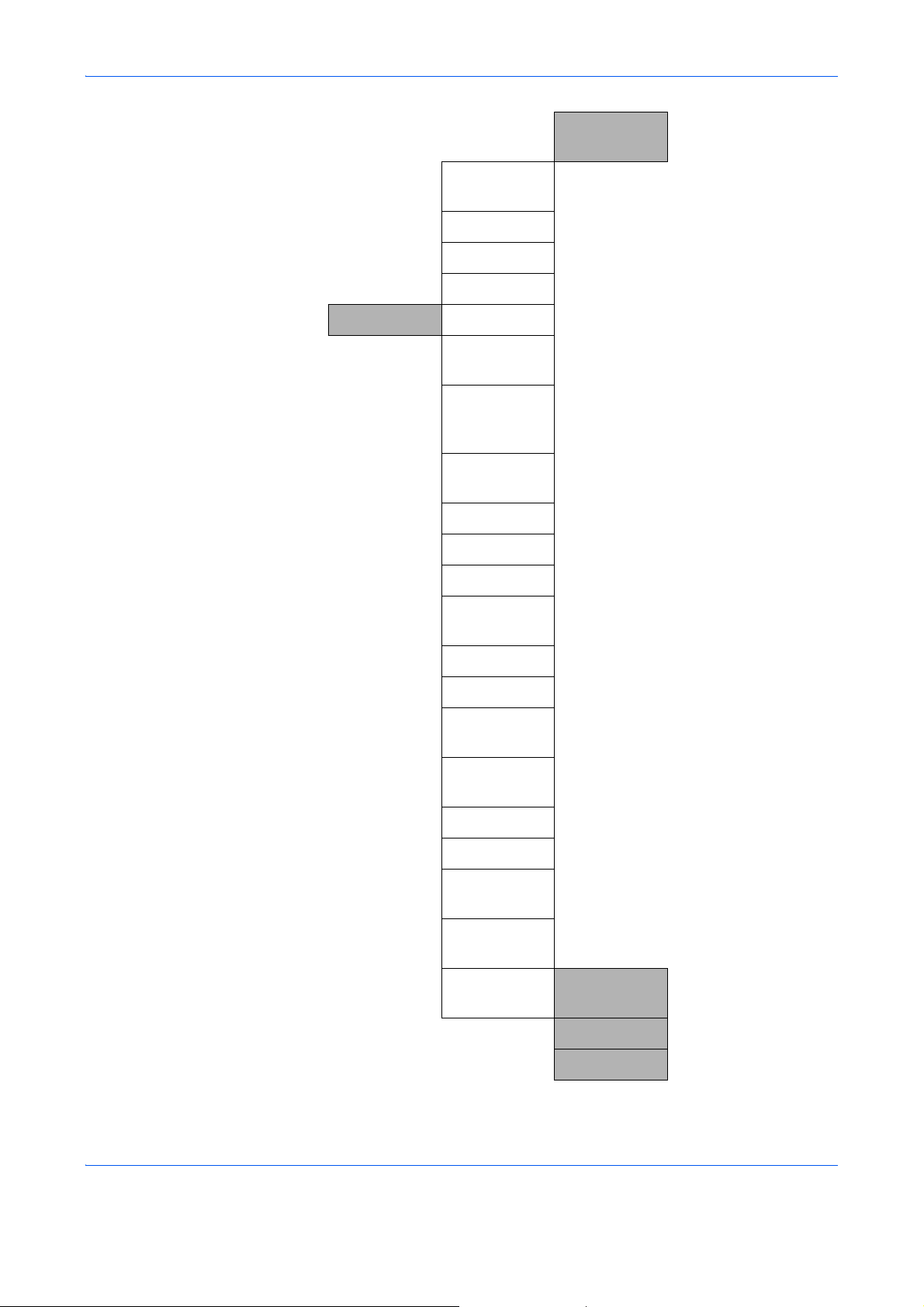
Nuls.
paneltimer
Auto. fejlslet.
Auto.nulstil.
Ubrugelig tid
Funktionsstd. Farvevalg
Scanningsopløsning
Energibesparelse
Fax
opløsning
Originalbillede
Tæthed
Zoom
Sorter
Original
retning
EcoPrint
Angiv filnavn
Email-emne/
tekst
Fortsat
scanning
Filformat
(BETJENINGSVEJLEDNING
VEDRØRENDE FAX)
Filadskillelse
JPEG/TIFF
udskr.
XPS tilpas
side
Detaljeindstil.
xiii
2-på-1 layout
4-på-1 layout
Kantlinje
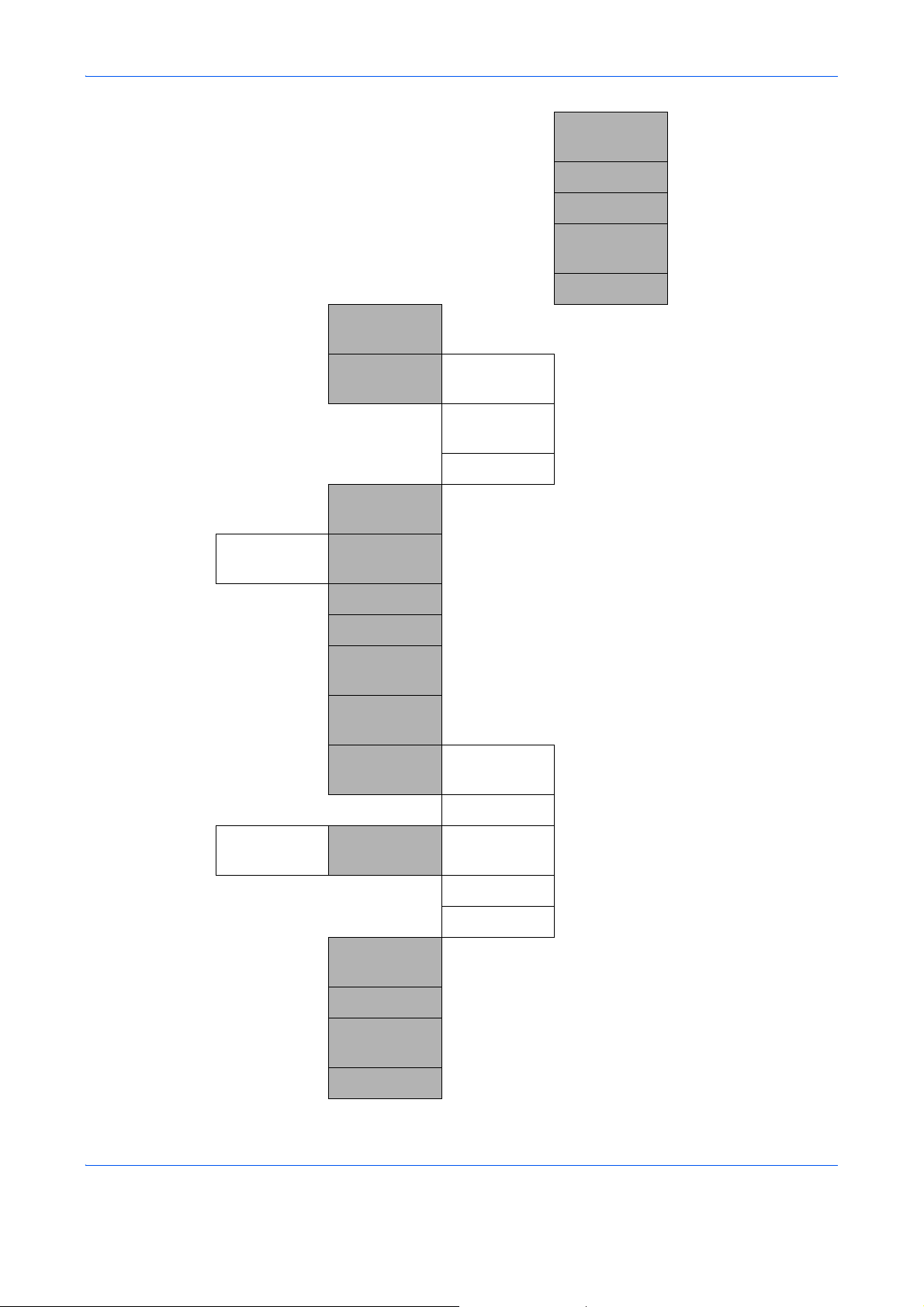
Login
operation
Orig.
behandling
Efterbehand.
Billedkvalitet
Farve TIFFkomp.
PDF/A
Kopi
Ekstra
hukomm.
RAM-disk
Indst.
Fotobehandling
Papirvalg
Aut. papirvalg
Auto %
prioritet
Dok.fød.
læsning
Definer
Valgtast
normal
Printerprioritet
Kopiprioritet
Venstre
Højre
Printer
Vælg
emulering
Farveindstilling
EcoPrint
Oversk. A4/
Lett.
Duplex
PCL6
KPDL
KPDL (auto.)
xiv
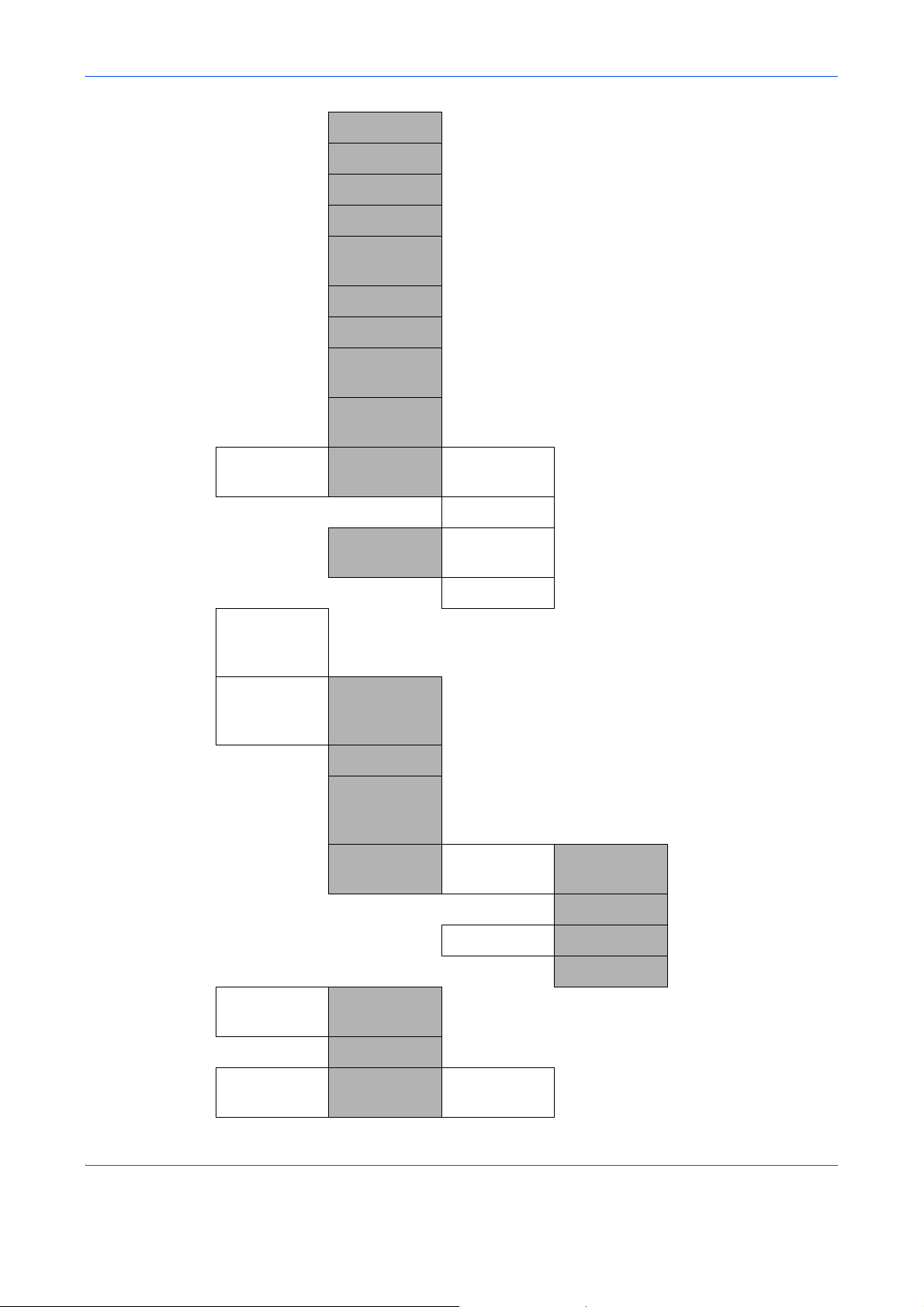
Kopier
Retning
Glans
Bred A4
FormFeed
TimeOut
LF-handling
CR-handling
Udskr.
forskyd.
Papirfødermåde
Send
Fax (BETJENINGS-
Dokumentboks
Definer
Valgtast
Tjek
Modtager
Underadresseboks
Jobboks
Pollingboks (BETJENINGS-
Definer
Valgtast
Venstre
Højre
Tjek før send
Tjek ny modt.
VEJLEDNING
VEDRØRENDE FAX)
(BETJENINGSVEJLEDNING
VEDRØRENDE FAX)
VEJLEDNING
VEDRØRENDE FAX)
Print Venstre
Højre
Rediger
modtager
Justér/
servicér
Adressebog
Udskr. liste
Just.
kopitæthed
Gem
Automatisk
xv
Venstre
Højre
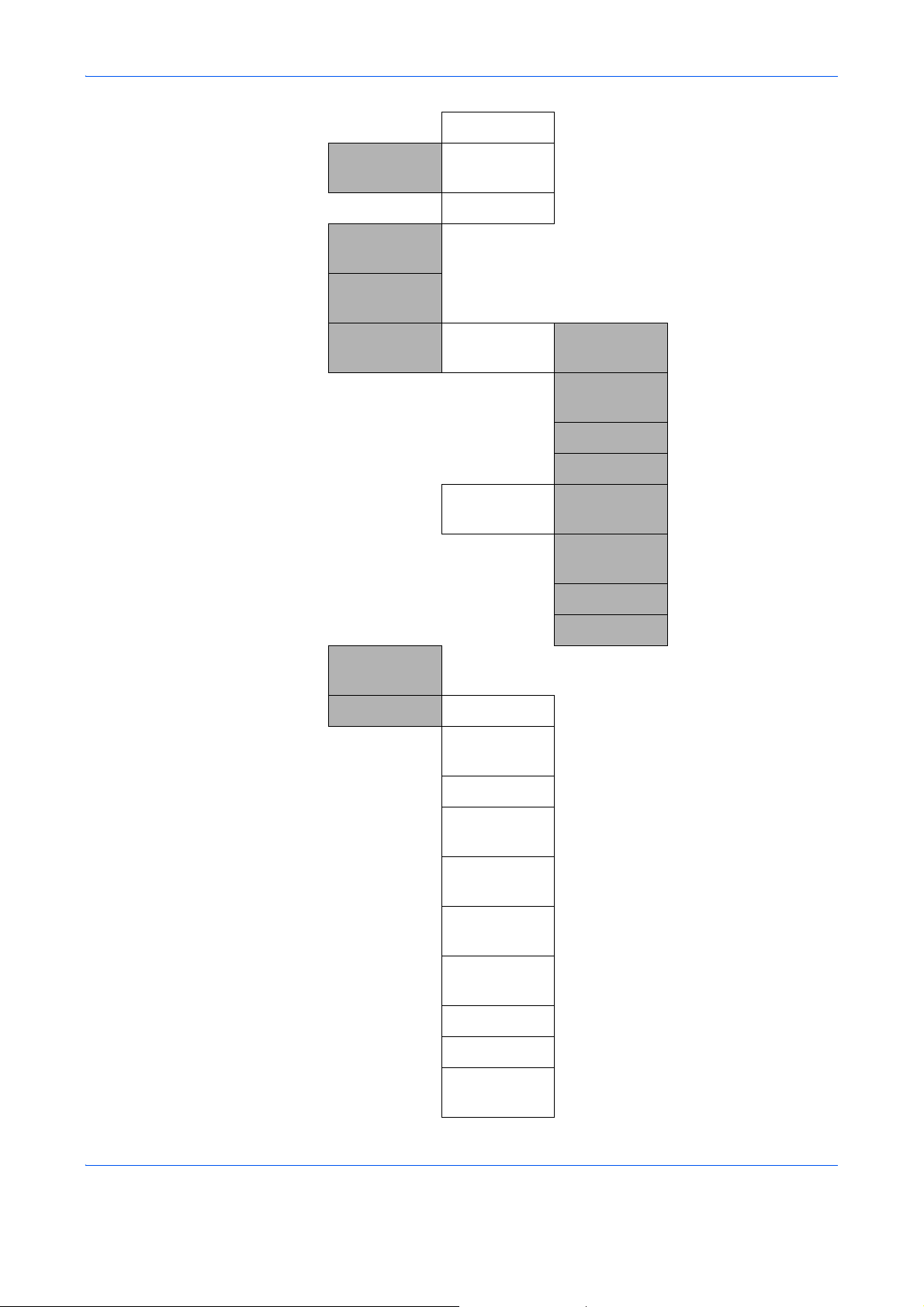
Manuel
Send/bokstæthed
Autom.
farvekorr.
Farvekalibrering
Farveregistr. normal Udskr.
Automatisk
Manuel
Detalje
oversigt
Justér
Magenta
Justér Cyan
Justér Gul
Udskr.
oversigt
Justér
Magenta
Justér Cyan
Korrig.
streger
Serviceindst. Servicestatus
Netværksstatus
Testside
Fremkalderindst.
Fremkalderrens.
Rens
laserscan.
Tromlerensning
Altitude Adj.
MC
Justér Gul
FAX
landekode
xvi
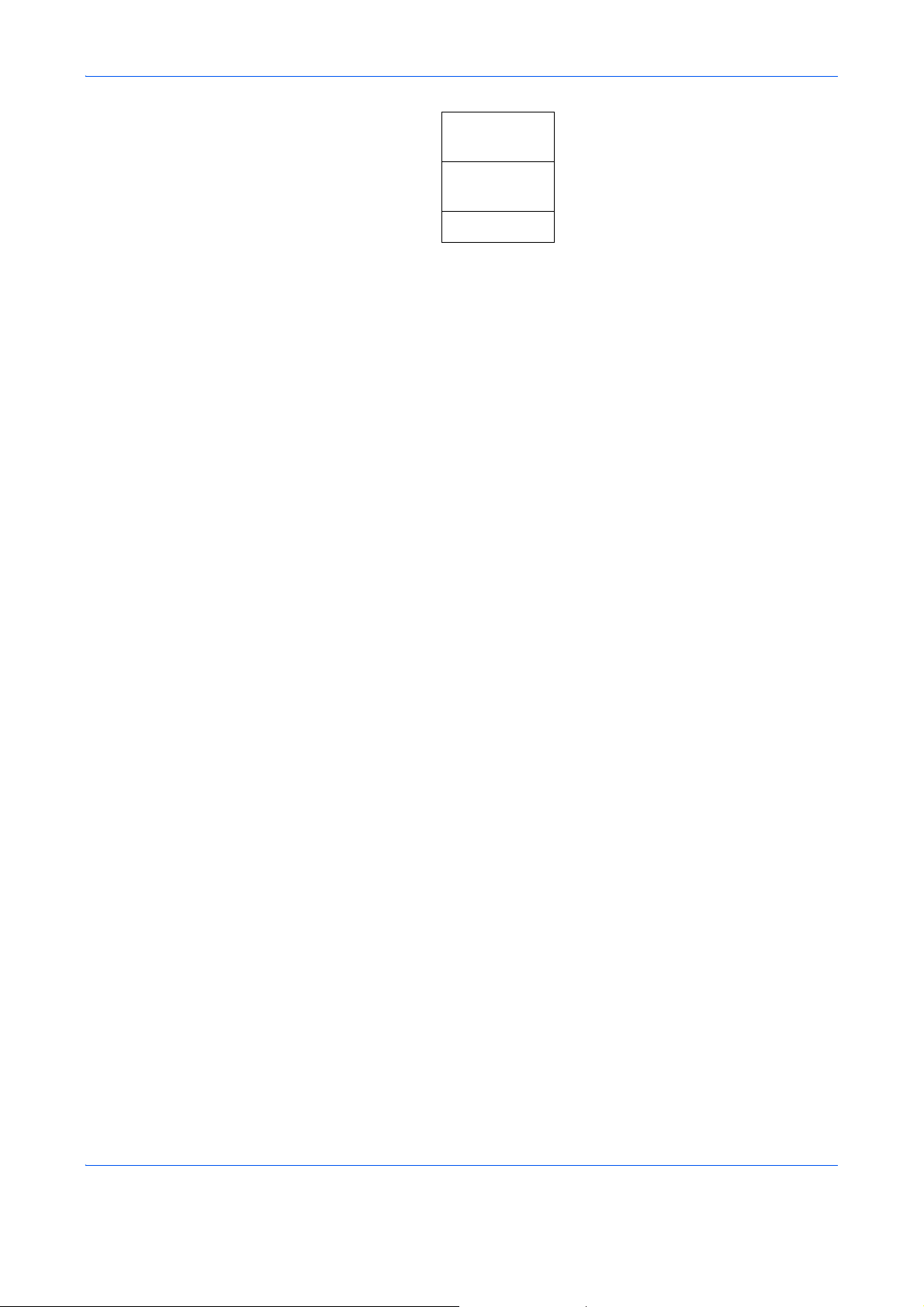
Fax Opk.
indstil
Fjerndiag.indst.
Fjerndiag.-id
xvii
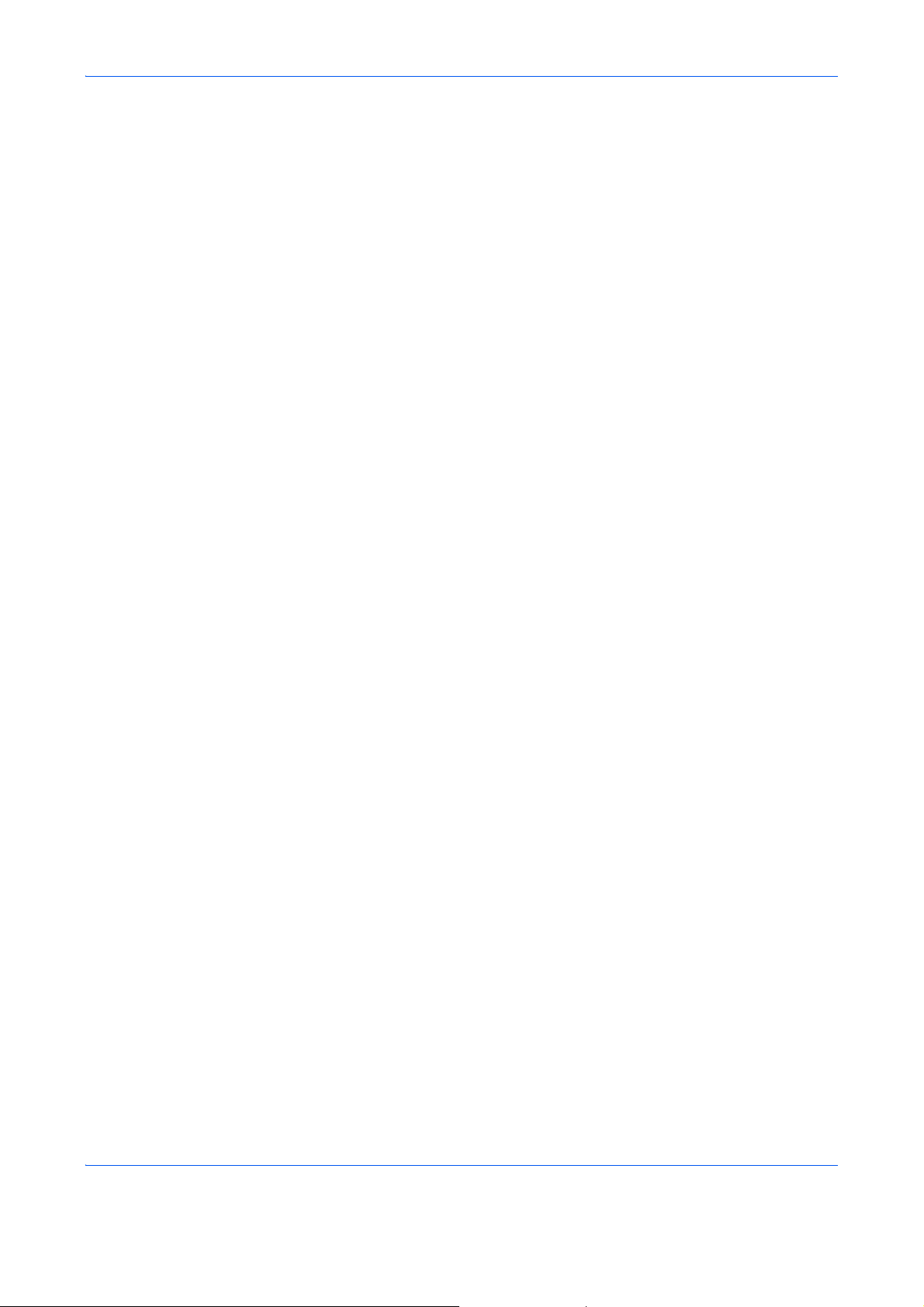
Miljø
Servicemiljøforholdene er som følger:
• Temperatur: 10 til 32,5 °C
• Luftfugtighed: 15-80 %
Uegnede miljøforhold kan påvirke billedkvaliteten. Undgå følgende ved placering af maskinen.
• Placér ikke maskinen i nærheden af et vindue, og udsæt den ikke for direkte sollys.
• Undgå steder med vibrationer.
• Undgå steder med voldsomme temperaturudsving.
• Placér ikke maskinen et sted, hvor den er udsat for en direkte varm eller kold luftstrøm.
• Undgå steder med dårlig ventilation.
Hvis gulvet er sart over for maskinens hjul, når den flyttes efter installation, kan gulvmaterialet blive beskadiget.
Under kopiering frigives en vis mængde ozon, men denne mængde er ikke sundhedsfarlig. Lugten kan dog
være ubehagelig, hvis maskinen bruges i lang tid i et lokale med dårlig ventilation, eller hvis der fremstilles
ekstraordinært mange kopier. Det bedste miljø for fotokopiering er et lokale med god ventilation.
xviii
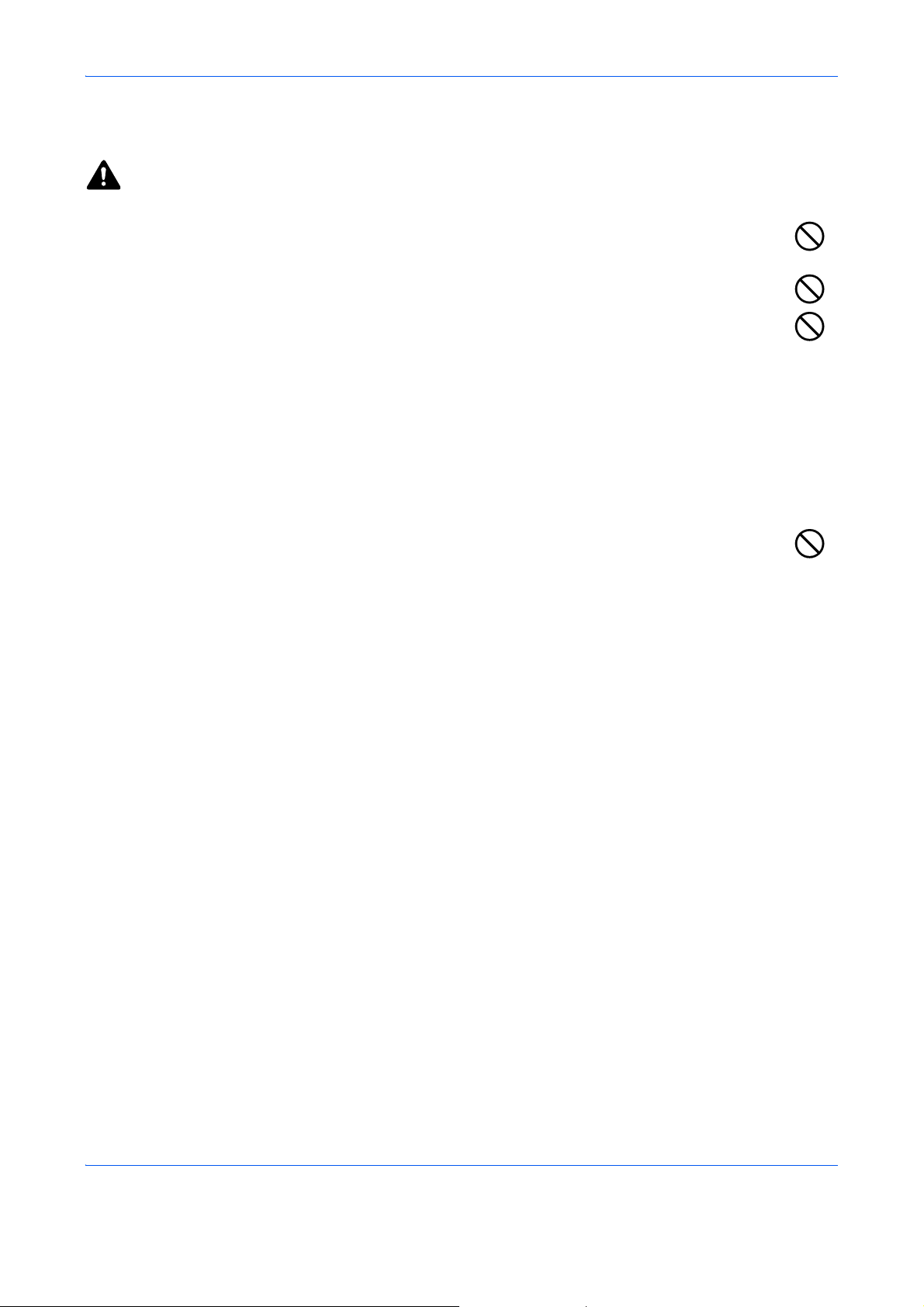
Advarsler i forbindelse med håndtering af forbrugsstoffer
FORSIGTIG
Forsøg ikke på at brænde tonerbeholderen eller beholderen til brugt toner. Farlige gnister kan
forårsage forbrændinger.
Opbevar tonerbeholderen og beholderen til brugt toner uden for børns rækkevidde.
Undgå at indånde eller indtage toner eller få den i øjnene eller på huden, hvis der spildes toner fra
tonerbeholderen eller beholderen til brugt toner.
• Hvis du kommer til at indånde toner, skal du gå til et sted med frisk luft og gurgle grundigt med rigelige
mængder vand. Kontakt en læge, hvis du begynder at hoste.
• Hvis du kommer til at indtage toner, skal du rense munden med vand og drikke 1-2 glas vand for at fortynde
maveindholdet. Kontakt en læge, hvis der er behov for det.
• Hvis du får toner i øjnene, skal du skylle dem grundigt med vand. Kontakt en læge, hvis der fortsat er
smerter.
• Hvis du får toner på huden, skal du vaske den af med sæbe og vand.
Forsøg ikke på at åbne eller ødelægge tonerbeholderen eller beholderen til brugt toner.
xix
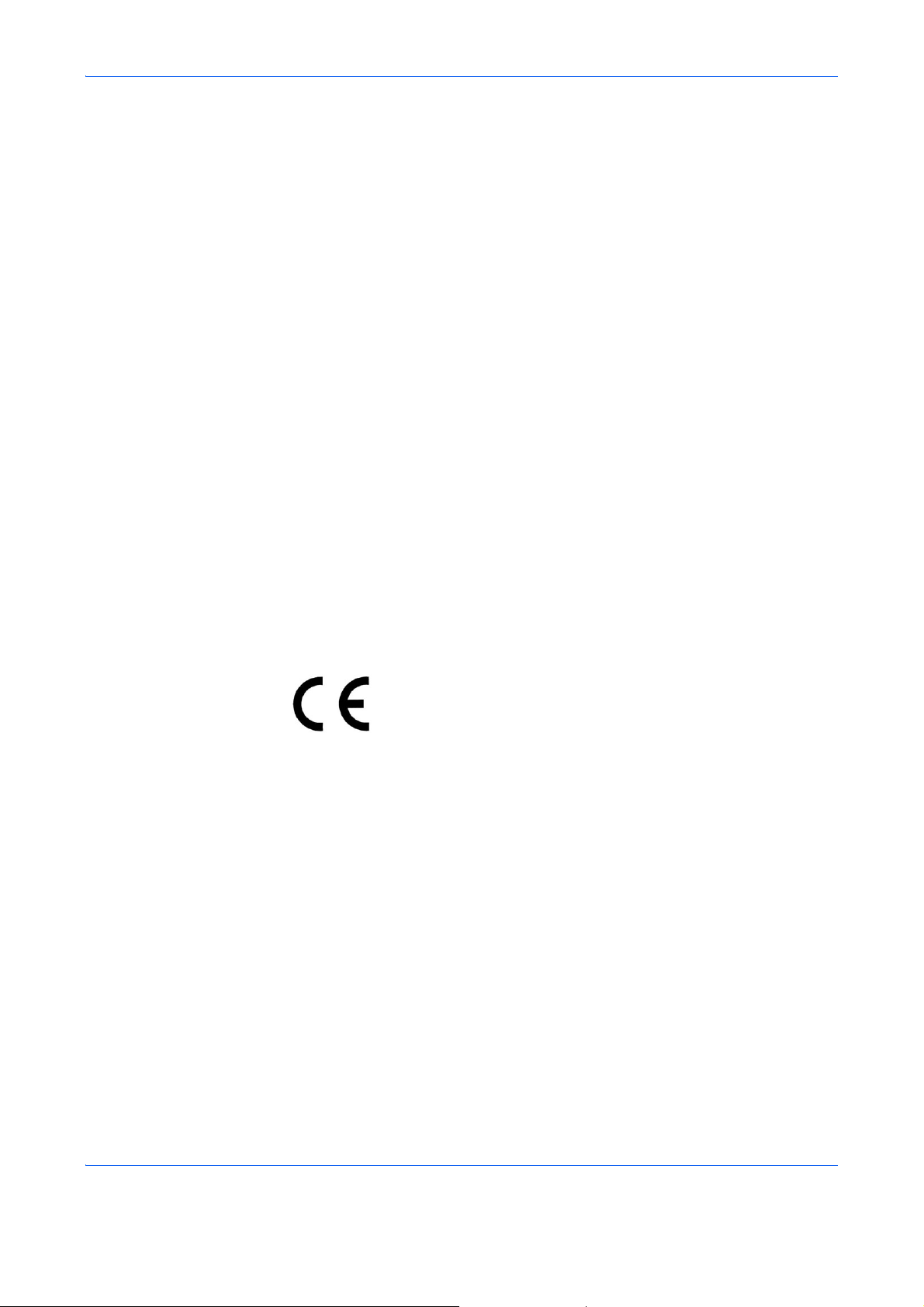
Andre forholdsregler
Returnér den udtømte tonerbeholder og beholderen til brugt toner til forhandleren eller serviceteknikeren. Den
returnerede tonerbeholder og beholderen til brugt toner vil blive genbrugt eller bortskaffet i overensstemmelse
med gældende lovbestemmelser.
Stil maskinen på et sted, hvor den ikke udsættes for direkte sollys.
Opbevar maskinen i et lokale, hvor temperaturen forbliver under 40 °C og hvor markante ændringer af
temperatur og luftfugtighed kan undgås.
Hvis maskinen ikke skal bruges i længere tid, skal du tage papiret ud af kassetten og MF-bakken
(multifunktionsbakken), lægge det tilbage i originalemballagen og forsegle det igen.
Hvis du benytter en maskine, hvor faxen er installeret, kan du ikke sende eller modtage fax, hvis maskinen er
slukket på hovedafbryderen. Afbryd ikke strømmen til maskinen, men tryk på tasten Power på
betjeningspanelet for at gå i dvaletilstand.
OVERENSSTEMMELSESERKLÆRING
I HENHOLD TIL
2004/108/EF, 2006/95/EF, 93/68/EØF, 1999/5/EF og 2009/125/EF
Vi erklærer, at maskinen, som er omfattet af denne erklæring, er i
overensstemmelse med følgende specifikationer.
EN55024
EN55022 Klasse B
EN61000-3-2
EN61000-3-3
EN60950-1
EN60825-1
EN300 330-1
EN300 330-2
EN62301
TBR 21
xx
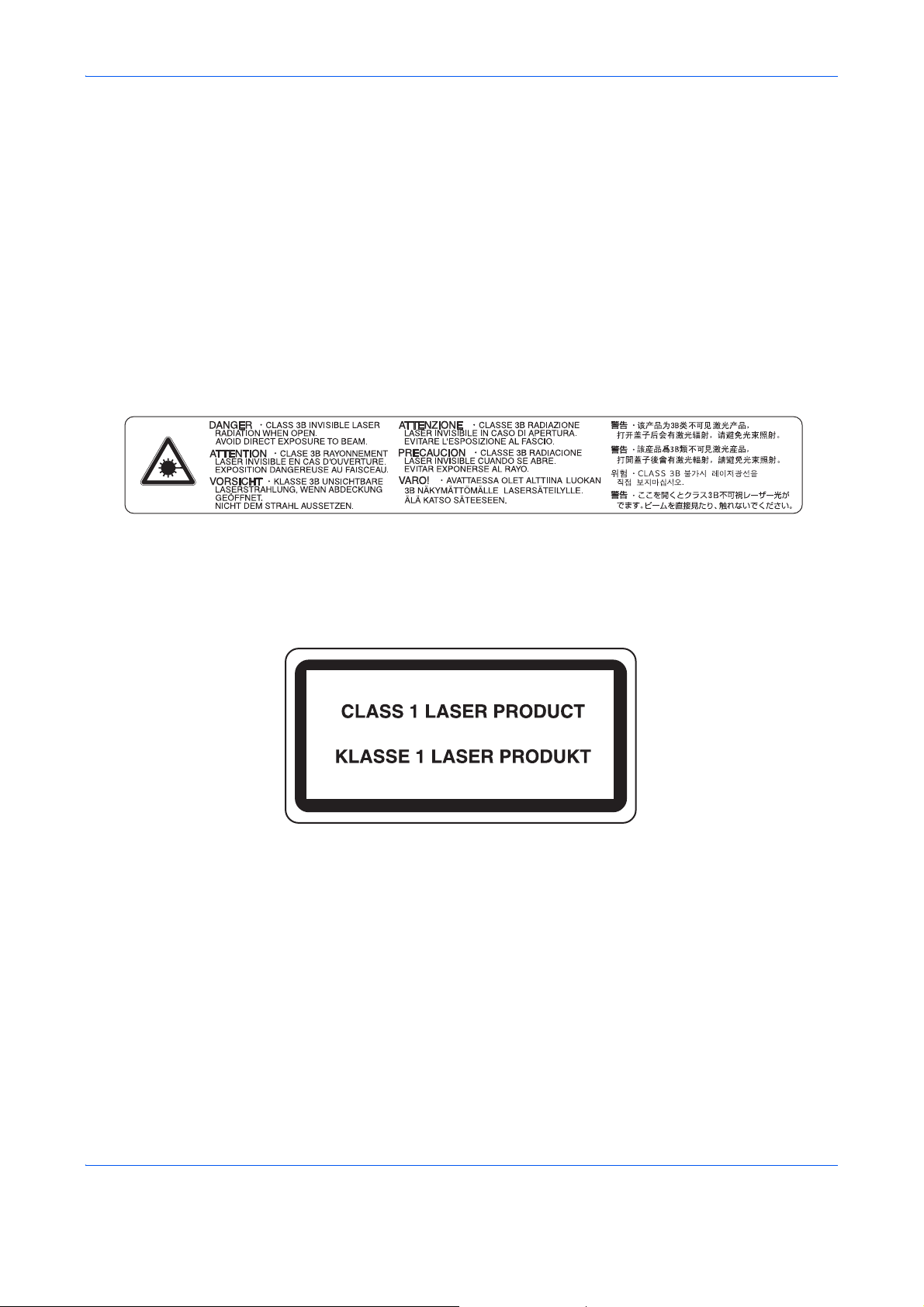
Lasersikkerhed (Europa)
Laserstråling kan være farlig. Laserstrålingen inde i maskinen er derfor hermetisk forseglet vha.
beskyttelseskabinettet og det ydre dæksel. Der kan ikke slippe stråling ud fra maskinen, når den benyttes
normalt af en bruger.
Maskinen er klassificeret som et klasse 1-laserprodukt under IEC 60825-1:2007.
Forsigtig: Udførelse af andre fremgangsmåder end de, der beskrives i denne vejledning, kan medføre farlig
stråling.
Disse mærkater er placeret på laserscanneren inde i maskinen og er ikke tilgængelige for brugeren.
Mærkaten, der vises nedenfor, findes bagest på maskinen.
xxi
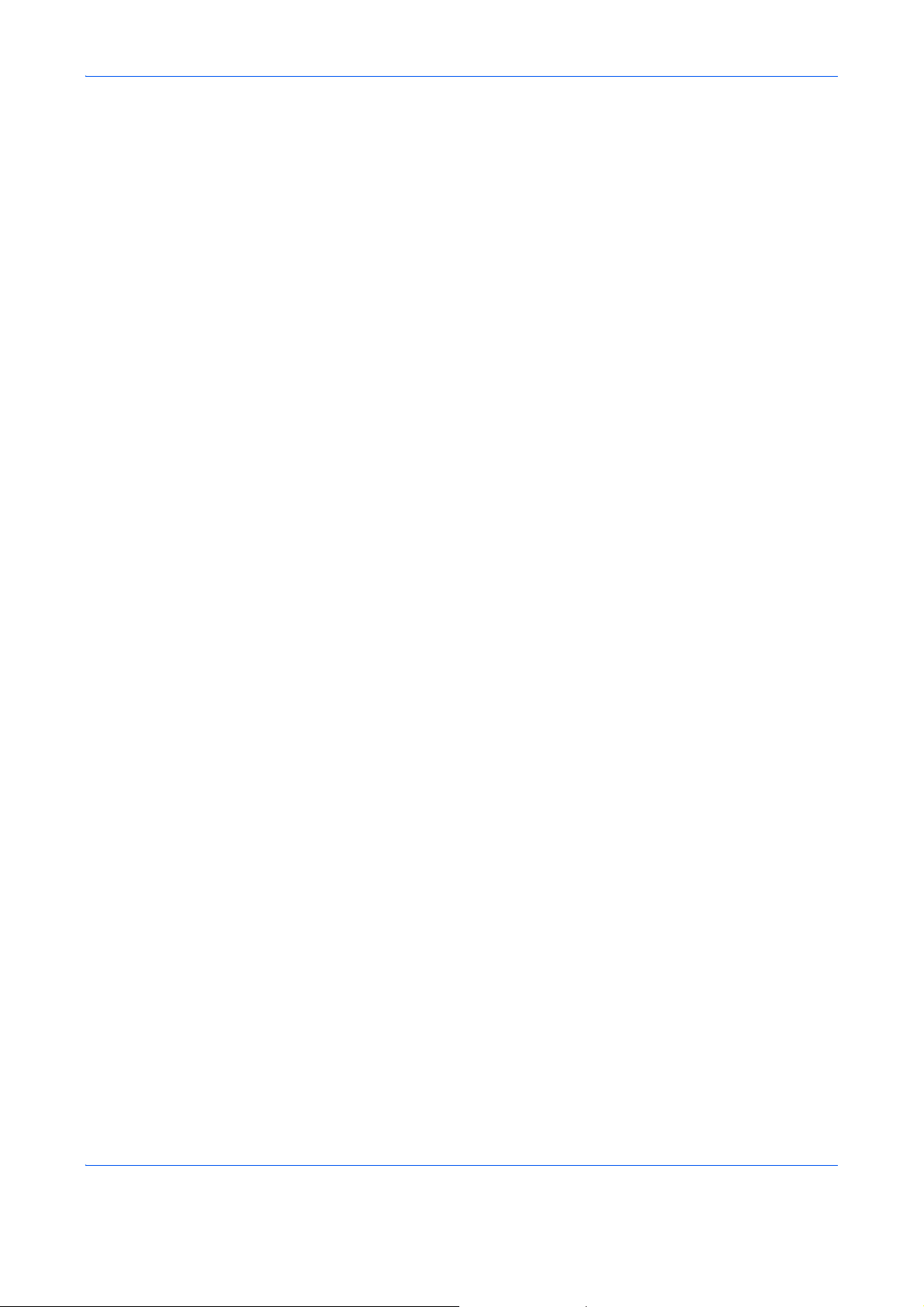
Juridisk begrænsning af kopiering/scanning
• Det kan være forbudt at kopiere/scanne ophavsretligt beskyttet materiale uden tilladelse fra indehaveren af
ophavsretten.
• Kopiering/scanning af følgende elementer er forbudt og vil blive retsforfulgt.
Forbuddet er ikke begrænset til disse elementer. Udfør ikke bevidst kopiering/scanning af elementer, som
ikke må kopieres/scannes.
Check
Pengesedler
Værdipapirer
Frimærker
Pas
Certifikater
• Nationale love og national lovgivning kan forbyde eller begrænse kopiering/scanning af andre elementer
end de, der er nævnt ovenfor.
xxii
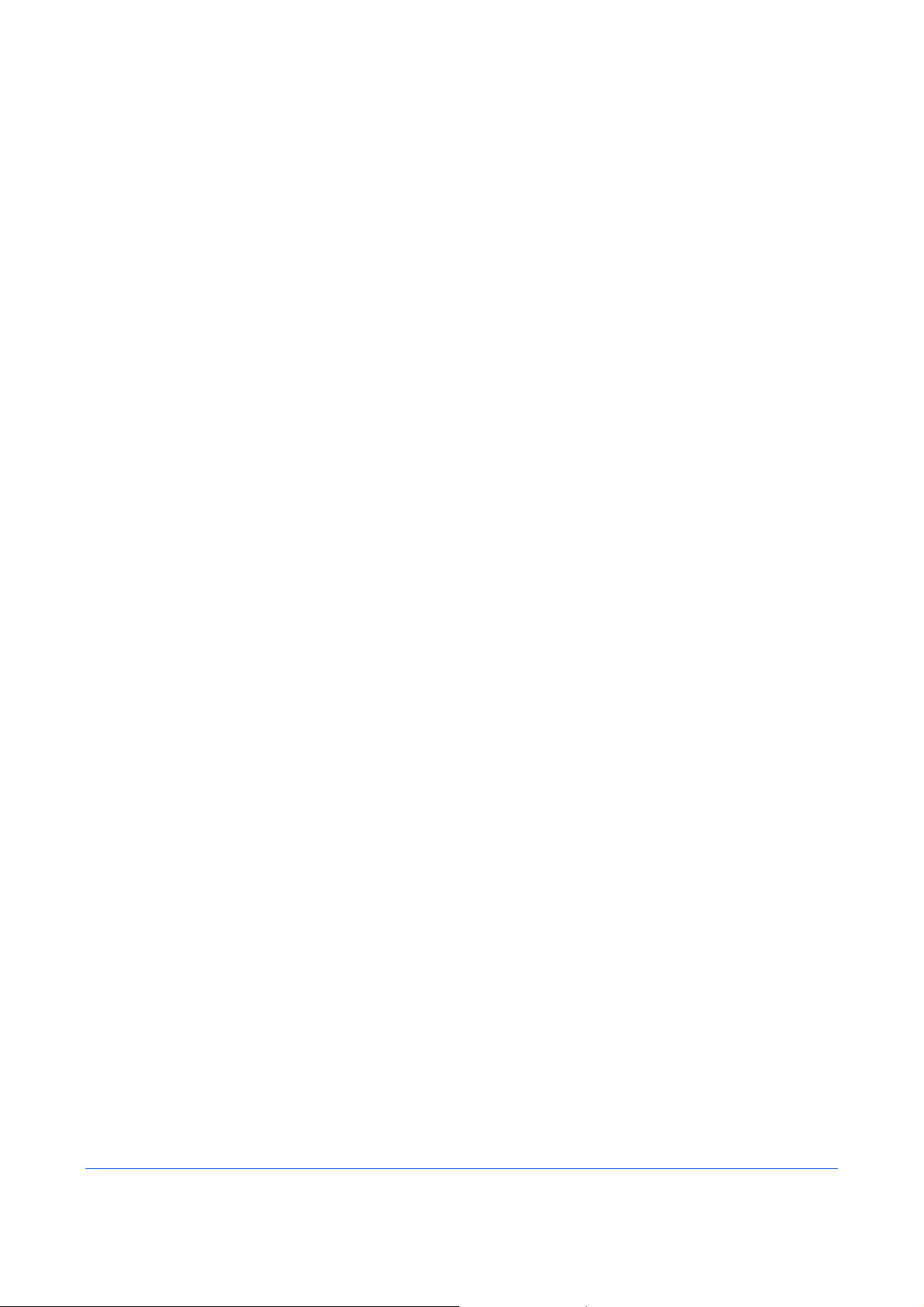
Juridiske og sikkerhedsmæssige oplysninger
Læs disse oplysninger, inden du tager maskinen i brug. Dette kapitel indeholder oplysninger
om følgende emner:
• Juridiske oplysninger................................................... xxiv
• Vedrørende varemærker ............................................. xxiv
• Energisparetilstand.................................................... xxviii
• Funktioner til automatisk 2-sidet kopiering ................ xxviii
• Papirgenbrug............................................................. xxviii
• Energy Star-programmet (ENERGY STAR®)............ xxviii
• Om denne betjeningsvejledning .................................. xxix
• Konventioner i denne vejledning ..................................xxx
xxiii
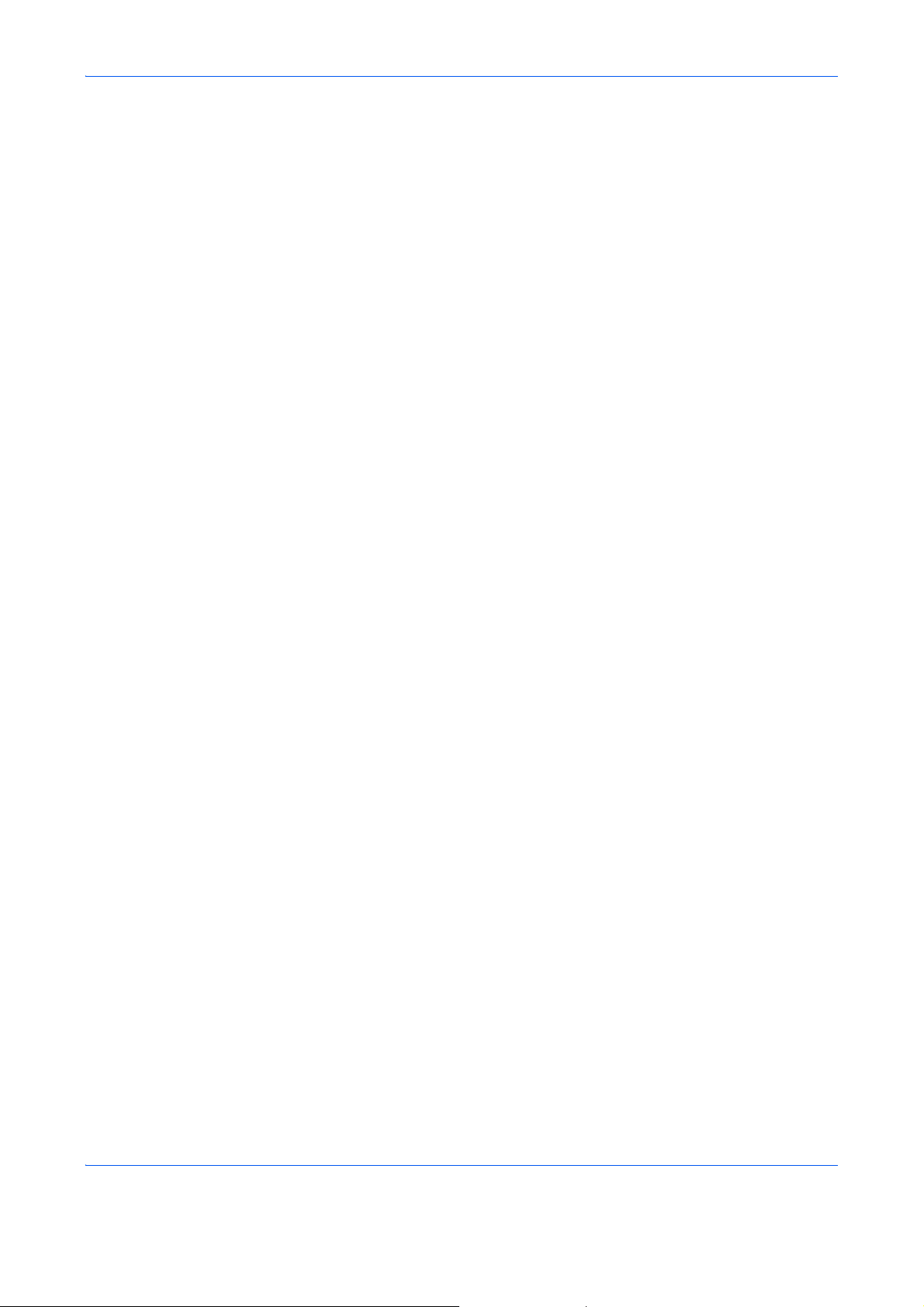
Juridiske oplysninger
Denne vejledning eller dele heraf må ikke kopieres eller på anden måde gengives uden forudgående skriftligt
samtykke fra Olivetti.
Vedrørende varemærker
• PRESCRIBE og ECOSYS er varemærker, der tilhører Kyocera Corporation.
• KPDL er et varemærke, der tilhører Kyocera Corporation.
• Microsoft, MS-DOS og Windows er registrerede varemærker, der tilhører Microsoft Corporation i USA og/
eller andre lande.
• PCL er et varemærke, der tilhører Hewlett-Packard Company.
• Adobe Acrobat, Adobe Reader og PostScript er varemærker, der tilhører Adobe Systems, Incorporated.
• Ethernet er et registreret varemærke, der tilhører Xerox Corporation.
• Novell og NetWare er registrerede varemærker, der tilhører Novell, Inc.
• IBM og IBM PC/AT er varemærker, der tilhører International Business Machines Corporation.
• Power PC er et varemærke, der tilhører IBM i USA og/eller andre lande.
• AppleTalk er et registreret varemærke, der tilhører Apple Computer, Inc.
• TrueType er et registreret varemærke, der tilhører Apple Computer, Inc.
• TypeBankG-B, TypeBankM-M og Typebank-OCR er varemærker, der tilhører TypeBank
• Alle europæiske sprogfonte, der er installeret på denne maskine, bruges i henhold til licensaftale med
Monotype Imaging Inc.
• Helvetica, Palatino og Times er registrerede varemærker, der tilhører Linotype-Hell AG.
• ITC Avant Garde Gothic, ITC Bookman, ITC ZapfChancery og ITC ZapfDingbats er registrerede
varemærker, der tilhører International Type-face Corporation.
• UFST™ MicroType
• Denne maskine indeholder software med moduler, der er udviklet af Independent JPEG Group.
• ThinPrint er et varemærke, der tilhører ThinPrint GmbH i Tyskland og andre lande.
®
-fonte fra Monotype Imaging Inc. er installeret på denne maskine.
®
.
Alle andre firmanavne og produktnavne er registrerede varemærker eller varemærker, der tilhører de respektive
virksomheder. Betegnelserne ™ og ® bruges ikke i denne betjeningsvejledning.
xxiv
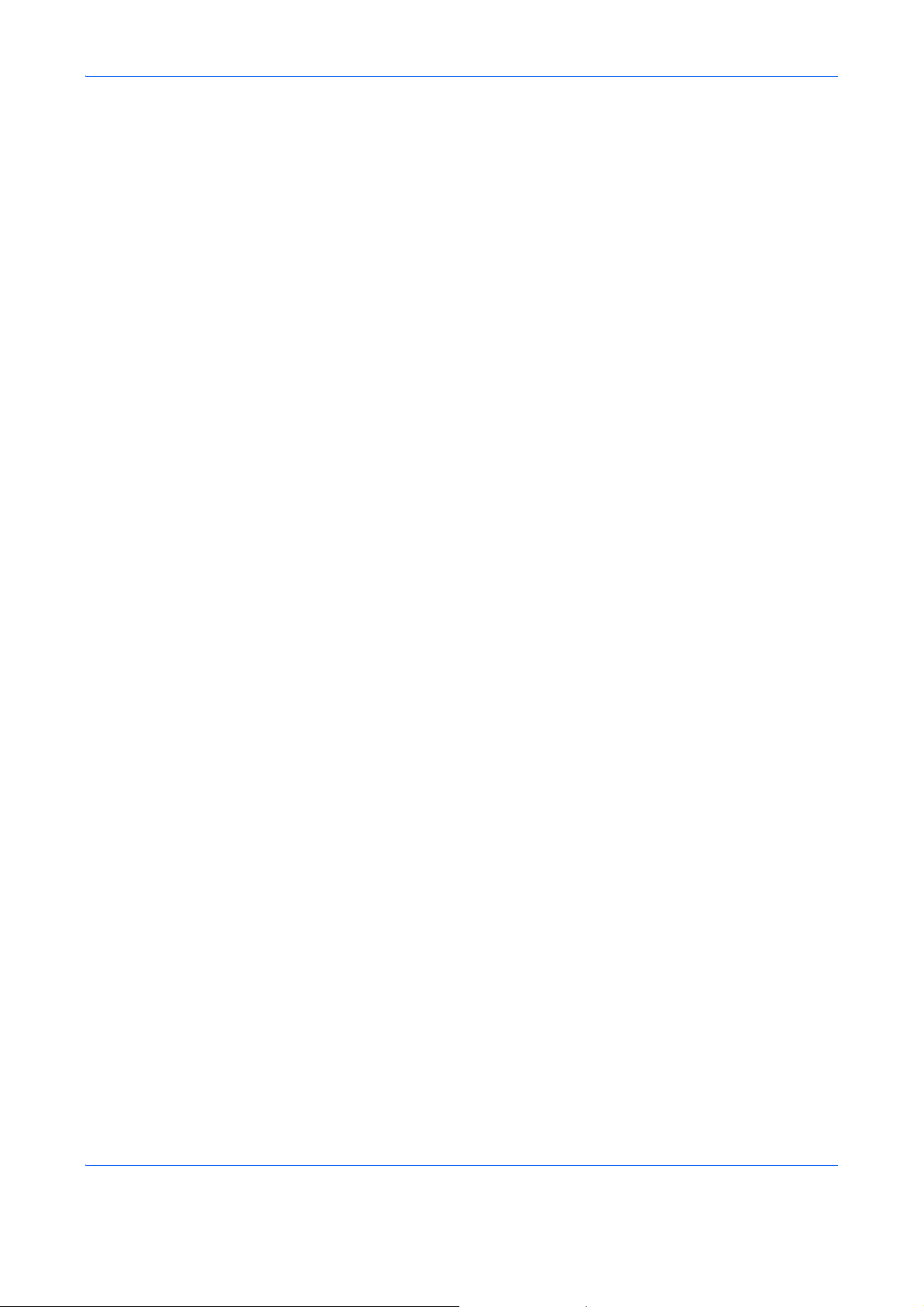
GPL
Denne maskines firmware bruger delvist koder anvendt i GPL (softwarelicens) (www.fsf.org/copyleft/gpl.html).
Open SSLeay License
Copyright (c) 1998-2006 The OpenSSL Project. All rights reserved.
Redistribution and use in source and binary forms, with or without modification, are permitted provided that the
following conditions are met:
1 Redistributions of source code must retain the above copyright notice, this list of conditions and the
following disclaimer.
2 Redistributions in binary form must reproduce the above copyright notice, this list of conditions and the
following disclaimer in the documentation and/or other materials provided with the distribution.
3 All advertising materials mentioning features or use of this software must display the following
acknowledgment:
“This product includes software developed by the OpenSSL Project for use in the OpenSSL Toolkit. (http:/
/www.openssl.org/)“
4 The names “OpenSSL Toolkit” and “OpenSSL Project” must not be used to endorse or promote products
derived from this software without prior written permission.
For written permission, please contact openssl-core@openssl.org.
5 Products derived from this software may not be called “OpenSSL” nor may “OpenSSL” appear in their
names without prior written permission of the OpenSSL Project.
6 Redistributions of any form whatsoever must retain the following acknowledgment: “This product includes
software developed by the OpenSSL Project for use in the OpenSSL Toolkit (http://www.openssl.org/)”
THIS SOFTWARE IS PROVIDED BY THE OpenSSL PROJECT “AS IS” AND ANY EXPRESSED OR IMPLIED
WARRANTIES, INCLUDING, BUT NOT LIMITED TO, THE
IMPLIED WARRANTIES OF MERCHANTABILITY AND FITNESS FOR A PARTICULAR PURPOSE ARE
DISCLAIMED. IN NO EVENT SHALL THE OpenSSL PROJECT OR ITS CONTRIBUTORS BE LIABLE FOR
ANY DIRECT, INDIRECT, INCIDENTAL, SPECIAL, EXEMPLARY, OR CONSEQUENTIAL DAMAGES
(INCLUDING, BUT NOT LIMITED TO, PROCUREMENT OF SUBSTITUTE GOODS OR SERVICES; LOSS OF
USE, DATA, OR PROFITS; OR BUSINESS INTERRUPTION) HOWEVER CAUSED AND ON ANY THEORY
OF LIABILITY, WHETHER IN CONTRACT, STRICT LIABILITY, OR TORT (INCLUDING NEGLIGENCE OR
OTHERWISE) ARISING IN ANY WAY OUT OF THE USE OF THIS SOFTWARE, EVEN IF ADVISED OF THE
POSSIBILITY OF SUCH DAMAGE.
xxv
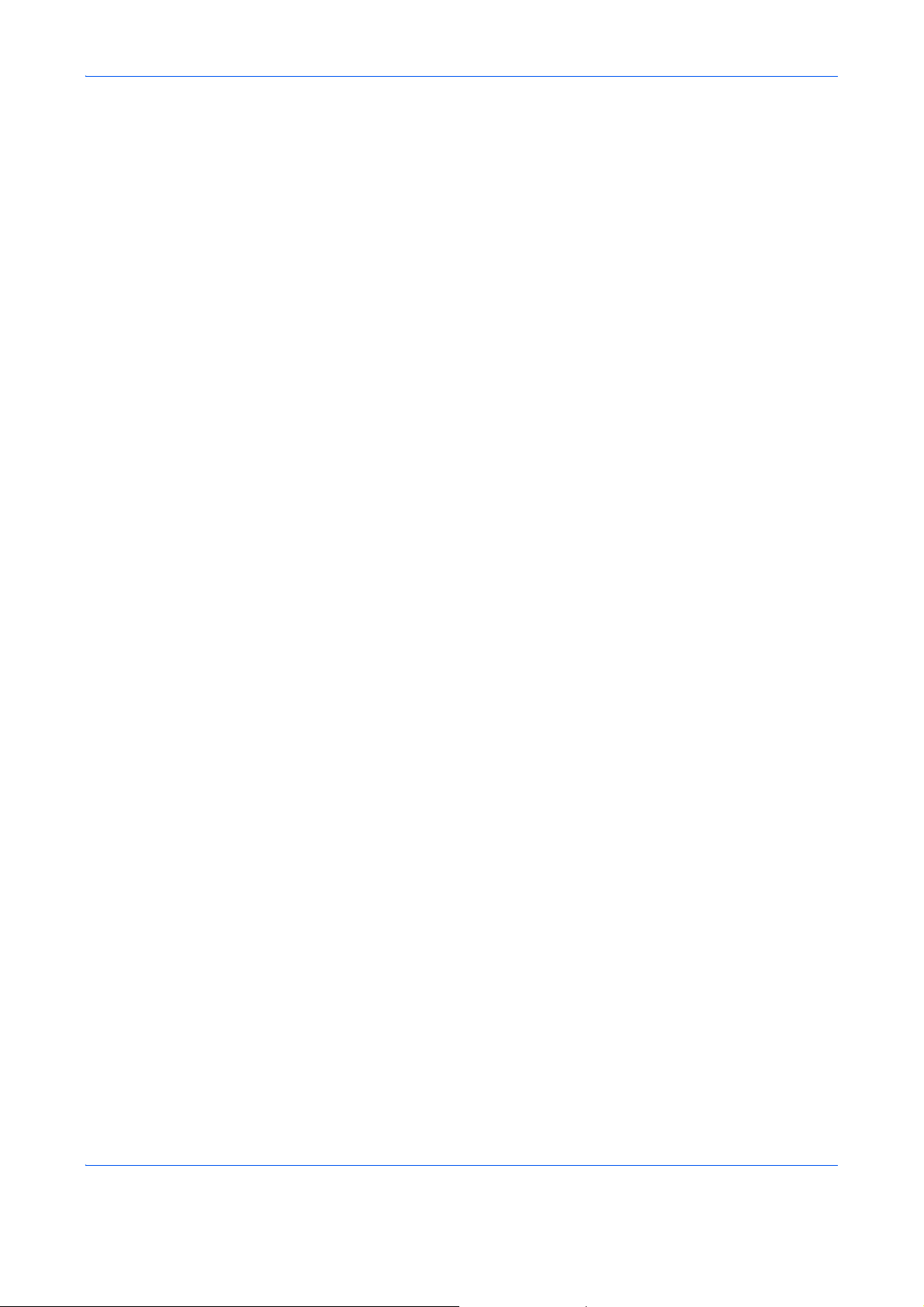
Original SSLeay License
Copyright (C) 1995-1998 Eric Young (eay@cryptsoft.com) All rights reserved.
This package is an SSL implementation written by Eric Young (eay@cryptsoft.com). The implementation was
written so as to conform with Netscapes SSL.
This library is free for commercial and non-commercial use as long as the following conditions are aheared to.
The following conditions apply to all code found in this distribution, be it the RC4, RSA, lhash, DES, etc., code;
not just the SSL code. The SSL documentation included with this distribution is covered by the same copyright
terms except that the holder is Tim Hudson (tjh@cryptsoft.com).
Copyright remains Eric Young’s, and as such any Copyright notices in the code are not to be removed.
If this package is used in a product, Eric Young should be given attribution as the author of the parts of the library
used.
This can be in the form of a textual message at program startup or in documentation (online or textual) provided
with the package.
Redistribution and use in source and binary forms, with or without modification, are permitted provided that the
following conditions are met:
1 Redistributions of source code must retain the copyright notice, this list of conditions and the following
disclaimer.
2 Redistributions in binary form must reproduce the above copyright notice, this list of conditions and the
following disclaimer in the documentation and/or other materials provided with the distribution.
3 All advertising materials mentioning features or use of this software must display the following
acknowledgement:
“This product includes cryptographic software written by Eric Young (eay@cryptsoft.com)”
The word ‘cryptographic’ can be left out if the rouines from the library being used are not cryptographic
related :-).
4 If you include any Windows specific code (or a derivative thereof) from the apps directory (application
code) you must include an acknowledgement:
“This product includes software written by Tim Hudson (tjh@cryptsoft.com)”
THIS SOFTWARE IS PROVIDED BY ERIC YOUNG “AS IS” AND ANY EXPRESS OR IMPLIED
WARRANTIES, INCLUDING, BUT NOT LIMITED TO, THE IMPLIED WARRANTIES OF MERCHANTABILITY
AND FITNESS FOR A PARTICULAR PURPOSE ARE DISCLAIMED. IN NO EVENT SHALL THE AUTHOR
OR CONTRIBUTORS BE LIABLE FOR ANY DIRECT, INDIRECT, INCIDENTAL, SPECIAL, EXEMPLARY, OR
CONSEQUENTIAL DAMAGES (INCLUDING, BUT NOT LIMITED TO, PROCUREMENT OF SUBSTITUTE
GOODS OR SERVICES; LOSS OF USE, DATA, OR PROFITS; OR BUSINESS INTERRUPTION) HOWEVER
CAUSED AND ON ANY THEORY OF LIABILITY, WHETHER IN CONTRACT, STRICT LIABILITY, OR TORT
(INCLUDING NEGLIGENCE OR OTHERWISE) ARISING IN ANY WAY OUT OF THE USE OF THIS
SOFTWARE, EVEN IF ADVISED OF THE POSSIBILITY OF SUCH DAMAGE.
The licence and distribution terms for any publically available version or derivative of this code cannot be
changed. i.e. this code cannot simply be copied and put under another distribution licence [including the GNU
Public Licence.]
xxvi
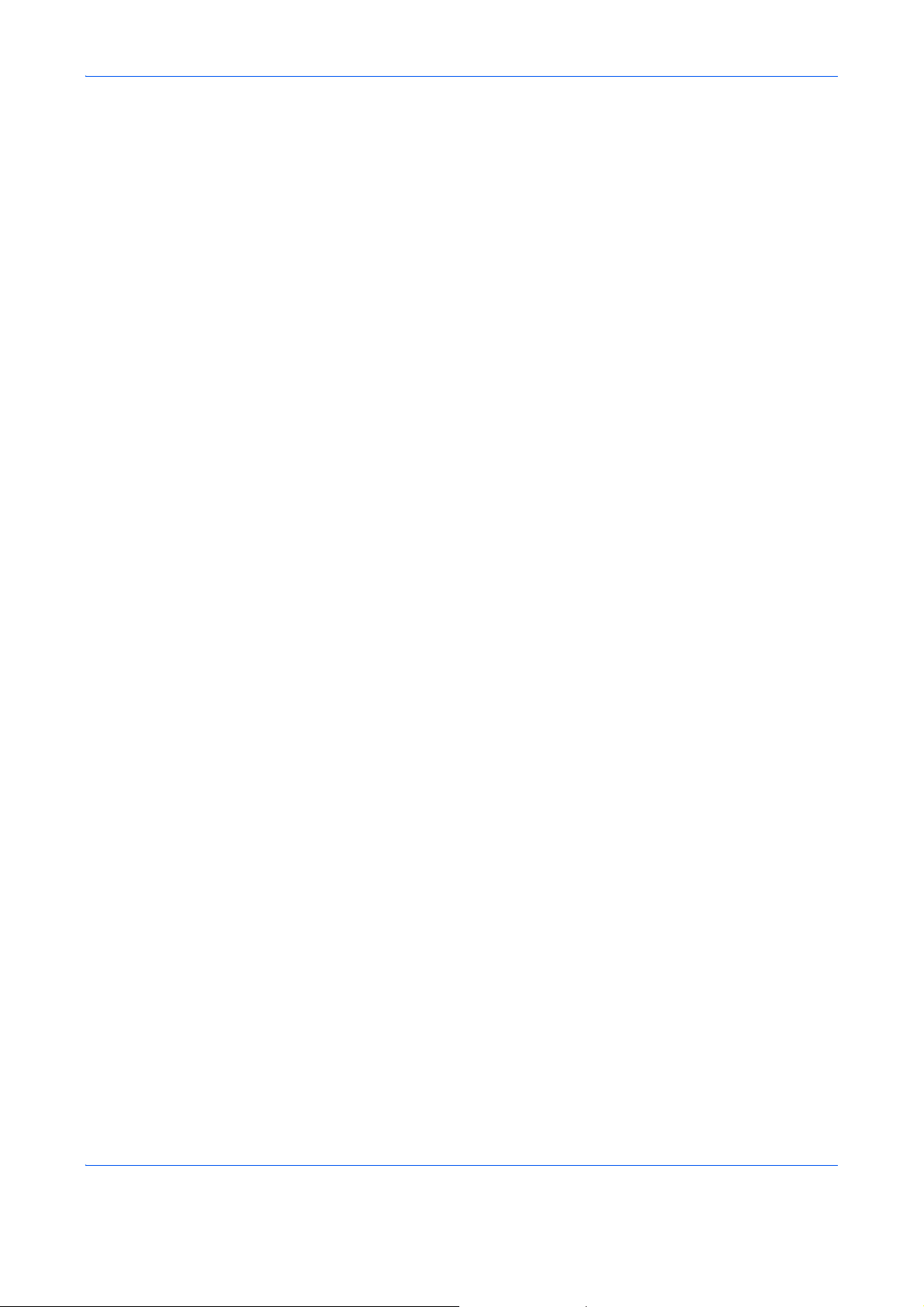
Monotype Imaging License Agreement
1 Software shall mean the digitally encoded, machine readable, scalable outline data as encoded in a
special format as well as the UFST Software.
2 You agree to accept a non-exclusive license to use the Software to reproduce and display weights, styles
and versions of letters, numerals, characters and symbols (Typefaces) solely for your own customary
business or personal purposes at the address stated on the registration card you return to Monotype
Imaging. Under the terms of this License Agreement, you have the right to use the Fonts on up to three
printers. If you need to have access to the fonts on more than three printers, you need to acquire a multiuser license agreement which can be obtained from Monotype Imaging. Monotype Imaging retains all
rights, title and interest to the Software and Typefaces and no rights are granted to you other than a
License to use the Software on the terms expressly set forth in this Agreement.
3 To protect proprietary rights of Monotype Imaging, you agree to maintain the Software and other
proprietary information concerning the Typefaces in strict confidence and to establish reasonable
procedures regulating access to and use of the Software and Typefaces.
4 You agree not to duplicate or copy the Software or Typefaces, except that you may make one backup
copy. You agree that any such copy shall contain the same proprietary notices as those appearing on the
original.
5 This License shall continue until the last use of the Software and Typefaces, unless sooner terminated.
This License may be terminated by Monotype Imaging if you fail to comply with the terms of this License
and such failure is not remedied within thirty (30) days after notice from Monotype Imaging. When this
License expires or is terminated, you shall either return to Monotype Imaging or destroy all copies of the
Software and Typefaces and documentation as requested.
6 You agree that you will not modify, alter, disassemble, decrypt, reverse engineer or decompile the
Software.
7 Monotype Imaging warrants that for ninety (90) days after delivery, the Software will perform in
accordance with Monotype Imaging-published specifications, and the diskette will be free from defects in
material and workmanship. Monotype Imaging does not warrant that the Software is free from all bugs,
errors and omissions.
The parties agree that all other warranties, expressed or implied, including warranties of fitness for a
particular purpose and merchantability, are excluded.
8 Your exclusive remedy and the sole liability of Monotype Imaging in connection with the Software and
Typefaces is repair or replacement of defective parts, upon their return to Monotype Imaging.
In no event will Monotype Imaging be liable for lost profits, lost data, or any other incidental or
consequential damages, or any damages caused by abuse or misapplication of the Software and
Typefaces.
9 Massachusetts U.S.A. law governs this Agreement.
10 You shall not sublicense, sell, lease, or otherwise transfer the Software and/or Typefaces without the prior
written consent of Monotype Imaging.
11 Use, duplication or disclosure by the Government is subject to restrictions as set forth in the Rights in
Technical Data and Computer Software clause at FAR 252-227-7013, subdivision (b)(3)(ii) or
subparagraph (c)(1)(ii), as appropriate. Further use, duplication or disclosure is subject to restrictions
applicable to restricted rights software as set forth in FAR 52.227-19 (c)(2).
12 You acknowledge that you have read this Agreement, understand it, and agree to be bound by its terms
and conditions. Neither party shall be bound by any statement or representation not contained in this
Agreement. No change in this Agreement is effective unless written and signed by properly authorized
representatives of each party. By opening this diskette package, you agree to accept the terms and
conditions of this Agreement.
xxvii

Energisparetilstand
Maskinen er udstyret med en dvaletilstand, hvor kopierings-, printer- og faxfunktionerne er klar til brug, men
hvor energiforbruget samtidig reduceres til et minimum, hvis maskinen ikke benyttes i et angivet tidsrum.
Dvale
Dvaletilstanden aktiveres automatisk, når maskinen har været ubenyttet i 1 minut.
Automatisk godkendelse sker ikke i dvaletilstand eller energisparetilstand. Tryk på tasten Power for at
deaktivere dvale- eller energisparetilstanden og fortsætte installationen.
Funktioner til automatisk 2-sidet kopiering
Maskinen har 2-sidet kopiering som standardfunktion. Ved f.eks. at kopiere to 1-sidede originaler på et enkelt
ark papir kan papirforbruget reduceres. Se Duplex kopiering på side 3-16 for yderligere oplysninger.
Papirgenbrug
Maskinen understøtter genbrugspapir, der mindsker miljøbelastningen. Du kan få oplysninger om anbefalede
papirtyper af din forhandler eller servicetekniker.
Energy Star-programmet (ENERGY STAR®)
Vi har som deltagervirksomhed i det internationale Energy Star-program fastslået, at denne
maskine overholder de standarder, der er fastlagt i programmet.
xxviii

Om denne betjeningsvejledning
Denne betjeningsvejledning indeholder følgende kapitler:
Kapitel 1 - Maskinens dele
Beskriver maskinens dele og tasterne på betjeningspanelet.
Kapitel 2 - Klargøring inden brug
Beskriver ilægning af papir, placering af originaler, tilslutning af maskinen og nødvendige indstillinger, inden
maskinen tages i brug.
Kapitel 3 - Grundlæggende brug
Beskriver, hvordan du foretager almindelig kopiering, udskrivning og scanning.
Kapitel 4 - Vedligeholdelse
Beskriver rengøring og udskiftning af tonerbeholder eller beholder til brugt toner.
Kapitel 5 - Problemløsning
Vejledning i håndtering af fejlmeddelelser, papirstop og andre problemer.
Tillæg
Vejledning i indtastning af tegn og liste over maskinspecifikationer.
Indeholder en oversigt over det tilbehør, der findes til maskinen.
Indeholder oplysninger om medietyper og papirformater. Indeholder endvidere en ordliste.
xxix

Konventioner i denne vejledning
Følgende konventioner bruges afhængigt af beskrivelsen.
Konventioner Beskrivelse Eksempel
Fed Angiver en tast på
betjeningspanelet eller en
computerskærm.
[Almindelig] Angiver et valgbart element på
displayet.
Kursiv Angiver den meddelelse, der
vises på displayet.
Bruges til at fremhæve et
nøgleord, en sætning eller
henvisninger til yderligere
oplysninger.
Bemærk Angiver supplerende
oplysninger eller funktioner som
reference.
Vigtigt Angiver elementer, som du skal
eller ikke må udføre, hvis du vil
undgå problemer.
Forsigtig Angiver hvad, der skal
overholdes for at undgå
personskade eller maskinfejl, og
hvordan disse situationer
håndteres.
Tryk på tasten Start.
Vælg [System].
Meddelelsen Klar til at kopiere vises.
Se Betjeningsvejledning vedrørende fax
for yderligere oplysninger om
netværksfax.
BEMÆRK:
VIGTIGT:
FORSIGTIG:
Understreget Linket gør det muligt at springe
direkte til den relevante side.
Anbring markøren over den
understregede tekst, indtil
markøren ændres til en hånd
med en strakt pegefinger ( ).
Klik derefter på teksten. (Disse
linkede områder er ikke
understreget i Indhold, Indeks
og Menuoversigt.)
xxx
Se Indholdsfortegnelse
.

1 Maskinens dele
Dette kapitel beskriver maskinens dele og tasterne på betjeningspanelet.
• Betjeningspanel............................................................1-2
• Maskine ........................................................................1-4
1-1

Betjeningspanel
Maskinens dele
Viser skærmbilledet til systemmenu/tællermenu,
hvor det er muligt at kontrollere
systemindstillingerne og tællerne.
Viser dokumentboks-skærmbilledet, hvor det er
muligt at benytte dokumentboksen og USBhukommelsen.
Viser statusskærmbilledet, hvor det er muligt
at kontrollere statussen, udskrive en
statusrapport og pause eller annullere det
igangværende job.
Viser skærmbilledet til
kopiering, hvor det er
muligt at foretage de
nødvendige indstillinger
for kopiering.
Viser skærmbilledet til visning af adressebog, hvor det er muligt at
tilføje, redigere og slette destinationer.
Ringer til den forrige destination. Benyttes også til indtastning af
mellemrum i et faxnummer.*
Viser skærmbilledet til tilføjelse af destination, hvor det er
muligt at tilføje destinationer.
Skifter mellem at tage røret af og lægge røret på i
forbindelse med manuel afsendelse af en fax.*
Display. Kontrollér displayet i
forbindelse med brug af maskinen.
Vælger den menu, der vises
nederst til højre i displayet.
Viser skærmbilledet til fax,
hvor det er muligt at
afsende en fax.*
Viser skærmbilledet til
afsendelse, hvor det er muligt at
sende en e-mail, mappe (SMB/
FTP) eller fax*.
* Kun på maskiner, hvor faxen er installeret.
Benyttes til at registrere, foretage
opkald til og slette destinationer,
der er gemt for one-touch-tast
numrene (1-22).
Tryk for at skifte mellem one-touchtast-numrene (1-11 og 12-22).
Indikatoren lyser, når der er blevet
trykket (12-22).
Vælger autofarve tilstand.
Vælger fuldfarve tilstand.
Vælger sort/hvid tilstand.
1-2
Vælger den menu, der
vises nederst til venstre i
displayet.
Blinker, mens data
modtages eller
sendes.
Blinker, når maskinen
opretter adgang til
hukommelsen.

Benyttes til at vælge et punkt i menuen, flytte markøren i
forbindelse med indtastning af tegn, ændre en værdi osv.
Vælger det valgte punkt eller afslutter den
indtastede værdi.
Viser funktionsmenuen for kopiering,
udskrivning, afsendelse og dokumentboks.
Fjerner indtastede tal og tegn.
Nulstiller indstillinger og viser
standardskærmbilledet.
Aktiverer dvaletilstand eller tænder
maskinen.
Maskinens dele
Tændes, når der er
sluttet strøm til
maskinen.
1
Taltaster. Indtaster tal og
symboler.
Viser det forrige skærmbillede i
displayet.
Lyser eller blinker, hvis der sker en fejl.
Afslutter
(logger ud af) administrationskærmbilledet.
Benyttes til at gemme eller hente
programmer.
Afbryder det igangværende
udskrivningsjob.
Starter kopiering og scanning samt behandlingen i forbindelse
med indstilling.
1-3

Maskine
1 Betjeningspanel
Maskinens dele
1
2
3
6
4
5
7
2 Topdæksel (øverste bakke)
3 Papirstopper
4 Multifunktionsbakke (MF-bakke)
5 Papirkassette
6 USB-hukommelsesstik
7 Hovedafbryder
8
9
10
11
12
13
8 Black tonerbeholder (K)
9 Magenta tonerbeholder (M)
10 Cyan tonerbeholder (C)
11 Yellow tonerbeholder (Y)
12 Dæksel til brugt toner
13 Beholder til brugt toner
1-4

14 Papiroverførselsenhed
15 Papirrampe
16 Duplexenhed
Maskinens dele
1
14
15
16
17
18
19
20
21
22
23
24
17 LINE stik*
18 TEL stik*
19 USB-interface
20 Netværksindikatorer
21 Netværksinterfacestik
* Kun på maskiner, hvor faxen er installeret.
25
26
1-5

22 USB-hukommelsesstik
23 Højre dæksel
24 Stik til strømkabel
25 Bagdæksel
26 Håndtag til bagdæksel
Maskinens dele
35
27 Originalbreddestyr
28 Dæksel til dokumentføder
29 Åbningshåndtag*
30 Originalplade
31 Originalstopper
32 Originaludskubningsplade
27
28
29
30
31
32
33
34
33 Håndtag til topdæksel*
34 Transporthåndtag
35 Glasplade
* Den øverste bakke og dokumentføderen kan ikke åbnes samtidigt for at hindre ustabilitet.
1-6

2 Klargøring inden brug
Dette kapitel beskriver, hvordan maskinen gøres klar til brug første gang, samt
fremgangsmåden ved ilægning af papir og originaler.
• Kontrollér medfølgende dele ........................................2-2
• Tilslutning og klargøring af kabler................................. 2-3
• Tilslutning af kabler....................................................... 2-5
• Tænding/slukning ......................................................... 2-7
• Dvale og automatisk dvale ...........................................2-9
• Skift af sprog på display [Sprog].................................2-10
• Indstilling af dato og klokkeslæt.................................. 2-11
• Opsætning af netværk (LAN-kabel forbindelse) ......... 2-14
• Installation af software................................................ 2-22
• Embedded Web Server (indstillinger til e-mail)...........2-23
• Afsendelse af e-mail...................................................2-24
• Ilægning af papir......................................................... 2-26
• Ilægning af originaler .................................................. 2-44
• Installation af printerdriveren ...................................... 2-47
2-1

Klargøring inden brug
Kontrollér medfølgende dele
Kontrollér, at følgende dele følger med.
• Quick Installation Guide
• Safety Guide
• Safety Guide (d-Color MF2603/MF2604)
• Cd-rom (Product Library)
• Cd-rom (TWAIN-kompatibelt program)
Dokumenter på den medfølgende cd-rom
Følgende dokumenter ligger på den medfølgende cd-rom (Product Library). Disse kan bruges efter behov.
Dokumenter
Betjeningsvejledning (denne vejledning)
Betjeningsvejledning vedrørende fax
Embedded Web Server Operation Guide
Printer Driver User Guide
Network FAX Driver Operation Guide
Network Tool for Direct Printing Operation Guide
Network Print Monitor User Guide
2-2

Klargøring inden brug
Tilslutning og klargøring af kabler
Undersøg, hvordan maskinen tilsluttes pc'en eller netværket. Sørg for at have alle de nødvendige kabler klar.
Eksempel på tilslutning
Undersøg, hvordan maskinen tilsluttes pc'en eller netværket ved at kigge på figuren nedenfor.
Tilslutning af scanneren til pc-netværket med et
netværkskabel (100 BASE-TX eller 10 BASE-T) .
Administrators
Pc
Udskrivning
Embedded Web Server
Netværksindstillinger,
standardindstillinger for
scanner, registrering af
bruger og destination.
MFP
USB
Netværk
Netværk
Netværk
Afsendelse af e-mail
Sender billeddata med
scannede originaler til
den ønskede
modtager i form af en
e-mail med en
vedhæftet fil.
Send til SMB
Gemmer det
scannede billede som
en datafil på din pc.
2
Netværksfax
Fax
* Kun på maskiner, hvor faxen er installeret.
Netværk
Fax
2-3
Netværk
Netværk
Netværk
USB
Send til FTP
Sender det scannede
billede som en datafil
til FTP.
TWAIN scanning
WIA Scanning
TWAIN og WIA er
standardbrugerflader til
kommunikation mellem
softwareapplikationer
og enheder til
billedoptagelse.

Klargøring inden brug
Klargøring af nødvendige kabler
Maskinen kan tilsluttes pc'en via følgende interfaces. Klargør de nødvendige kabler til det interface, du ønsker
at bruge.
Tilgængelige standard-interfaces
Funktion Interface Påkrævet kabel
Printer/scanner
/TWAIN
Netværksinterface LAN (10 BASE-T eller 100
BASE-TX, beskyttet)
scanning/WIA
scanning/
Netværksfax*
Printer/WIA
scanning
USB-interface USB 2.0-kompatibelt kabel
(Hi-speed USB-kompliant,
maks. 5,0 meter, beskyttet)
* Netværksfax- og fax-funktioner er kun tilgængelige på maskiner,
hvor faxen er installeret. Se Betjeningsvejledning vedrørende fax for
yderligere oplysninger om netværksfax.
2-4

Tilslutning af kabler
Følg fremgangsmåden nedenfor for at slutte kabler til maskinen.
Klargøring inden brug
Off
On
1 Tryk på tasten Power på betjeningspanelet, hvis
maskinen er tændt. Kontrollér, at den viste
meddelelse og indikatoren Memory slukker. Tryk
derefter på hovedafbryderen for at slukke for
strømmen.
2 Slut maskinen til pc’en eller netværksenheden.
Fjern hætten, hvis der benyttes netværksinterface.
2
1 2
3 Fjern dækslet til strømkablets stik.
2-5

Klargøring inden brug
4 Tilslut den ene ende af det medfølgende
strømkabel til maskinen og den anden ende til en
stikkontakt.
VIGTIGT: Brug kun det strømkabel, som leveres
sammen med maskinen.
5 Anbring dækslet til strømkablets stik på ny.
Off
On
6 Tænd på hovedafbryderen. Maskinen begynder at
varme op.
7 Konfigurér netværket, når netværkskablet
tilsluttes. Dette er beskrevet under Opsætning af
netværk (LAN-kabel forbindelse) på side 2-14.
2-6

Tænding/slukning
Tænding
Klargøring inden brug
Når hovedafbryderens indikator er tændt ...
Tryk på tasten Power.
Når hovedafbryderens indikator er slukket ...
Tænd på hovedafbryderen.
Off
VIGTIGT: Når du slukker på hovedafbryderen, må den
On
ikke tændes igen med det samme. Vent mindst 5
sekunder, og tænd derefter på hovedafbryderen.
Slukning
Inden du slukker på hovedafbryderen, skal du trykke på tasten Power på betjeningspanelet. Sørg for, at
indikatoren Memory er slukket, inden der slukkes på hovedafbryderen.
2
Kontrollér, at
indikatoren er
slukket.
On
Off
2-7

Klargøring inden brug
Hvis maskinen ikke skal bruges i længere tid
FORSIGTIG: Sluk maskinen på hovedafbryderen, hvis maskinen ikke skal benyttes i en bestemt
periode (eksempelvis om natten). Fjern af sikkerhedsmæssige årsager stikket fra stikkontakten, hvis
maskinen ikke skal benyttes i en længere periode (eksempelvis i løbet af en ferie). Bemærk, at
faxafsendelse og -modtagelse afbrydes på maskiner, hvor faxen er installeret.
VIGTIGT: Fjern papiret fra kassetterne, og pak det ind i originalemballagen for at beskytte det mod fugt.
2-8

Dvale og automatisk dvale
Dvale
Klargøring inden brug
Tryk på tasten Power for at aktivere dvaletilstanden.
Displayet og alle indikatorer på betjeningspanelet på
nær hovedafbryderens indikator slukker for at spare på
strømmen. Denne status kaldes for dvale.
Hvis der modtages udskrivningsdata i dvaletilstanden,
vil udskrivningen blive udført, men displayet forblive
slukket.
Hvis du benytter en maskine, hvor faxen er installeret,
vil modtagne fax data også blive udskrevet, mens
betjeningspanelet er slukket.
Tryk på tasten Power for at afslutte dvaletilstanden.
Maskinen vil være klar til brug i løbet af 20 sekunder.
Bemærk, at særlige forhold i omgivelserne
(eksempelvis ventilation) kan forlænge maskinens
reaktionstid.
2
Automatisk dvale
Energisparefunktion (maskiner uden faxen)
Hvis automatisk dvale er valgt, skifter maskinen til
dvaletilstand, når den har stået ubenyttet i 1 minut.
Denne funktion reducerer energiforbruget mere end
den normale dvaletilstand og gør det muligt at indstille
dvalefunktionen særskilt for hver funktion.
Indstillingerne kan angives, så der hindres adgang fra
en computer som f.eks. udskrivning fra en computer
eller adgang til Embedded Web Server, mens maskinen
er i dvale.
Tryk på tasten Power for at benytte maskinen. Det
tager længere tid for maskinen at tænde og vende
tilbage til normal funktion fra energisparefunktion end
fra dvaletilstand.
2-9

Skift af sprog på display [Sprog]
Vælg det sprog, der skal vises på displayet.
Benyt nedenstående fremgangsmåde for valg af sproget.
1 Tryk på tasten System Menu/Counter på
Login brugernavn: L b
********************
Login adg.kode:
[ Menu ] [ Logon ]
BEMÆRK: Standardindstillingerne for både Login
brugernavn og Login adg.kode er "2600".
Tryk på [Menu] (venstre tast) for at godkende, hvis
brugerstyring er valgt for [Netværksindst.].
Se Metode til tegnangivelse på Tillæg-5
yderligere oplysninger om indtastning af tegn.
Klargøring inden brug
hovedenhedens betjeningspanel.
Der vises et skærmbillede til login, hvis du udfører
brugerstyring uden at være logget på. Indtast
derefter Login brugernavn og Login adg.kode for at
logge på.
vedrørende
Sys.-menu/Tæller:a b
5
Brugeregenskab
6
Generelt
*********************
7
Kopi
[ Afslut ]
Generelt:
1
Sprog
*********************
2
Std. skærm
3
Lyd
a
b
[ Afslut ]
a
Sprog:
1
*English
*********************
2
Deutsch
b
3 Français
2 Tryk på tasten U eller V i Sys.-menu/Tæller
menuen for at vælge [Generelt].
3 Tryk på tasten OK. Generelt menuen vises.
4 Tryk på tasten U eller V for at vælge [Sprog].
5 Tryk på tasten OK. Sprog vises.
6 Tryk på tasten U eller V for at vælge det ønskede
sprog, og tryk på tasten OK.
Fuldført. vises, og skærmbilledet vender tilbage til
Generelt menuen.
2-10

Indstilling af dato og klokkeslæt
Følg fremgangsmåden nedenfor for at indstille dato og klokkeslæt under installationen.
Klargøring inden brug
Når du sender en e-mail vha. transmissionsfunktionen, vil datoen og klokkeslættet for denne indstilling blive
angivet i e-mailens overskrift. Indstil datoen, klokkeslættet og tidszonen i forhold til GMT for den lokalitet, hvor
maskinen anvendes.
BEMÆRK: Sørg for at indstille tidsforskellen, inden du indstiller dato og klokkeslæt.
1 Tænd på hovedafbryderen.
Off
On
2 Tryk på tasten System Menu/Counter på
hovedenhedens betjeningspanel.
Der vises et skærmbillede til login, hvis du udfører
Login brugernavn: L b
********************
Login adg.kode:
brugerstyring uden at være logget på. Indtast
derefter Login brugernavn og Login adg.kode for at
logge på.
2
[ Logon ]
Sys.-menu/Tæller:a b
5
Brugeregenskab
6
Generelt
*********************
7
Kopi
[ Afslut ]
Generelt:
1
Sprog
*********************
2
Std. skærm
3
Lyd
[ Afslut ]
a
b
3 Tryk på tasten U eller V i Sys.-menu/Tæller
menuen for at vælge [Generelt].
4 Tryk på tasten OK. Generelt menuen vises.
5 Tryk på tasten U eller V for at vælge [Datoindst.].
2-11

Login brugernavn: L b
********************
Login adg.kode:
[ Logon ]
Datoindst.:
1
Dato/klokkeslæt
*********************
2
Datoformat
3
Tidszone
a
b
[ Afslut ]
Tidszone
1
-12:00 Datolinje
*********************
2
-11:00 Midwayøer
3
-10:00 Hawaii
:
a
b
Klargøring inden brug
6 Der vises et skærmbillede til login. Indtast derefter
Login brugernavn og Login adg.kode for at logge
på.
7 Tryk på [Logon] (højre tast). Datoindst. menuen
vises.
8 Tryk på tasten U eller V for at vælge [Tidszone].
9 Tryk på tasten OK. Tidszone vises.
Datoindst.:
2
Datoformat
3
Tidszone
4
Sommertid
*********************
a
b
[ Afslut ]
Sommertid:
1
*Fra
*********************
2
Til
a
b
10 Tryk på tasten U eller V for at vælge område, og
tryk på tasten OK.
Fuldført. vises, og skærmbilledet vender tilbage til
Datoindst. menuen.
11
Tryk på tasten U eller V for at vælge [Sommertid].
12
Tryk på tasten OK. Sommertid vises.
13
Tryk på tasten U eller V for at vælge [Til] eller
[Fra], og tryk på tasten OK.
2-12
Fuldført. vises, og skærmbilledet vender tilbage til
Datoindst. menuen.

Datoindst.:
1
Dato/klokkeslæt
*********************
2
Datoformat
3
Tidszone
a
b
[ Afslut ]
a
Dato/klokkeslæt:
År
Måned Dag
2010
01
b
01
(Tidszone:Tokyo )
Dato/klokkeslæt:a b
Time
11:
Min. Sekund
45:
50
(Tidszone:Tokyo )
Klargøring inden brug
14
Tryk på tasten U eller V for at vælge [Dato/
klokkeslæt].
2
15
Tryk på tasten OK. Dato/klokkeslæt vises.
16
Tryk på tasten Y eller Z for at flytte markøren. Tryk
på tasten U eller V for at indtaste år, måned og
dag, og tryk derefter på tasten OK.
17
Tryk på tasten Y eller Z for at flytte markøren. Tryk
på tasten U eller V for at indtaste timer, minutter
og sekunder, og tryk derefter på tasten OK.
Fuldført. vises, og skærmbilledet vender tilbage til
Datoindst. menuen.
Datoindst.:
1
Dato/klokkeslæt
2
Datoformat
*********************
3
Tidszone
a
b
[ Afslut ]
Datoformat:
1
*MM/DD/ÅÅÅÅ
*********************
2
DD/MM/ÅÅÅÅ
3
ÅÅÅÅ/MM/DD
a
b
18
Tryk på tasten U eller V for at vælge [Datoformat].
19
Tryk på tasten OK. Datoformat vises.
20
Tryk på tasten U eller V for at vælge det ønskede
format, og tryk på tasten OK.
Fuldført. vises, og skærmbilledet vender tilbage til
Datoindst. menuen.
2-13

Klargøring inden brug
Opsætning af netværk (LAN-kabel forbindelse)
Maskinen er udstyret med netværksinterface, der er kompatibelt med netværksprotokoller såsom TCP/IP
(IPv4), TCP/IP (IPv6), IPX/SPX, NetBEUI, IPSec og AppleTalk. Det giver mulighed for udskrivning via netværk
på Windows, Macintosh, UNIX, NetWare og andre platforme.
Dette afsnit beskriver fremgangsmåderne for opsætning af TCP/IP (IPv4).
BEMÆRK: Sluk (OFF) og tænd (ON) maskinen, efter alle netværksrelaterede indstillinger er blevet foretaget.
Dette er nødvendigt for at aktivere indstillingerne.
• Opsætning af TCP/IP (IPv4) (ved automatisk tildeling af IP-adresse)
• Opsætning af TCP/IP (IPv4) (ved indtastning af IP-adresser) ...2-17
...2-17
Opsætning af TCP/IP (IPv4) (ved automatisk tildeling af IP-adresse)
Udfør nedenstående indstillinger, hvis der tildeles en IP-adresse automatisk.
BEMÆRK: [DHCP] og [Auto-IP] indstillingerne aktiveres som standard.
Benyt nedenstående fremgangsmåde for opsætning af TCP/IP (IPv4) indstillingen.
1 Tryk på tasten System Menu/Counter på
hovedenhedens betjeningspanel.
Der vises et skærmbillede til login, hvis du udfører
Login brugernavn:L b
********************
Login adg.kode:
[ Logon ]
brugerstyring uden at være logget på. Indtast
derefter Login brugernavn og Login adg.kode for at
logge på.
BEMÆRK: Se Metode til tegnangivelse på Tillæg-5
vedrørende yderligere oplysninger om indtastning af
tegn.
Sys.-menu/Tæller:a b
1
Rapport
2
Tæller
3
System
*********************
[ Afslut ]
2 Tryk på tasten U eller V i Sys.-menu/Tæller
2-14
menuen for at vælge [System], og tryk på tasten
OK.

Reserveret til
administrator.
System:
1
Netværksindst.
*********************
2
Indst. I.F. blok
3
Sikkerhedsniveau
a
b
[ Afslut ]
a
Netværksindst.:
1
TCP/IP-indstill.
*********************
2
NetWare
3
AppleTalk
b
[ Afslut ]
Klargøring inden brug
VIGTIGT: Du skal være logget på med et Login
brugernavn med administratorrettigheder for at
foretage disse indstillinger.
Standardindstillingerne for både Login brugernavn og
Login adg.kode er "2600".
Hvis du har logget på med et Login brugernavn uden
administratorrettigheder, vises Reserveret til
administrator., og displayet vender tilbage til
standbyskærmbilledet.
3 Tryk på tasten U eller V i System menuen for at
vælge [Netværksindst.].
4 Tryk på tasten OK. Netværksindst. menuen vises.
2
TCP/IP-indstill.:
1
TCP/IP
*********************
2
Indst. for IPv4
3
Indst. for IPv6
a
b
[ Afslut ]
TCP/IP:
1
Fra
2
*Til
*********************
a
b
5 Tryk på tasten U eller V for at vælge [TCP/IP-
indstill.].
6 Tryk på tasten OK. TCP/IP-indstill. menuen vises.
7 Tryk på tasten U eller V for at vælge [TCP/IP].
8 Tryk på tasten OK. TCP/IP vises.
9 Tryk på tasten U eller V for at vælge [Til], og tryk
på tasten OK.
Fuldført. vises, og skærmbilledet vender tilbage til
TCP/IP-indstill. menuen.
2-15

TCP/IP-indstill.:a b
1
TCP/IP
2
Indst. for IPv4
*********************
3
Indst. for IPv6
[ Afslut ]
Indst. for IPv4:
1
DHCP
*********************
2
Bonjour
3
Auto-IP
a
b
[ Afslut ]
DHCP:
1
Fra
2
*Til
*********************
a
b
Klargøring inden brug
10
Tryk på tasten U eller V for at vælge [Indst. for
IPv4].
11
Tryk på tasten OK. Indst. for IPv4 menuen vises.
12
Tryk på tasten U eller V for at vælge [DHCP].
13
Tryk på tasten OK. DHCP vises.
a
Indst. for IPv4:
1
DHCP
2
Bonjour
3
Auto-IP
*********************
b
[ Afslut ]
Auto-IP:
1
Fra
2
*Til
*********************
a
b
14
Tryk på tasten U eller V for at vælge [Til], og tryk
på tasten OK.
Fuldført. vises, og skærmbilledet vender tilbage til
Indst. for IPv4 menuen.
15
Tryk på tasten U eller V for at vælge [Auto-IP].
16
Tryk på tasten OK. Auto-IP vises.
17
Tryk på tasten U eller V for at vælge [Til], og tryk
på tasten OK.
2-16
Fuldført. vises, og skærmbilledet vender tilbage til
Indst. for IPv4 menuen.

Klargøring inden brug
Opsætning af TCP/IP (IPv4) (ved indtastning af IP-adresser)
Opsætning af TCP/IP til forbindelse med Windows netværket. Indstil IP-adresser, subnet masker og gateway
adresser. Standardindstillingerne er "TCP/IP Protokol: Til, DHCP: Til, Bonjour: Fra, Auto-IP: Til".
BEMÆRK: Spørg netværksadministratoren, om netværksmiljøet kræver indtastning af en IP-adresse, inden
der indstilles en IP-adresse. Anmod netværksadministratoren om at fremskaffe en IP-adresse, hvis denne er
nødvendig.
Benyt nedenstående fremgangsmåde for opsætning af TCP/IP (IPv4) indstillingen.
1 Tryk på tasten System Menu/Counter på
hovedenhedens betjeningspanel.
Der vises et skærmbillede til login, hvis du udfører
Login brugernavn:L b
********************
Login adg.kode:
[ Logon ]
brugerstyring uden at være logget på. Indtast
derefter Login brugernavn og Login adg.kode for at
logge på.
BEMÆRK: Se Metode til tegnangivelse på Tillæg-5
vedrørende yderligere oplysninger om indtastning af
tegn.
2 Tryk på tasten U eller V i Sys.-menu/Tæller
Sys.-menu/Tæller:a b
1
Rapport
2
Tæller
3
System
*********************
[ Afslut ]
menuen for at vælge [System], og tryk på tasten
OK.
2
Reserveret til
administrator.
System:
1
Netværksindst.
*********************
2
Indst. I.F. blok
3
Sikkerhedsniveau
a
b
[ Afslut ]
VIGTIGT: Du skal være logget på med et Login
brugernavn med administratorrettigheder for at
foretage disse indstillinger.
Standardindstillingerne for både Login brugernavn og
Login adg.kode er "2600".
Hvis du har logget på med et Login brugernavn uden
administratorrettigheder, vises Reserveret til
administrator., og displayet vender tilbage til
standbyskærmbilledet.
3 Tryk på tasten U eller V i System menuen for at
2-17
vælge [Netværksindst.].

Netværksindst.:
1
TCP/IP-indstill.
*********************
2
NetWare
3
AppleTalk
a
b
[ Afslut ]
TCP/IP-indstill.:
1
TCP/IP
*********************
2
Indst. for IPv4
3
Indst. for IPv6
a
b
[ Afslut ]
TCP/IP:
1
Fra
2
*Til
*********************
a
b
Klargøring inden brug
4 Tryk på tasten OK. Netværksindst. menuen vises.
5 Tryk på tasten U eller V for at vælge [TCP/IP-
indstill.].
6 Tryk på tasten OK. TCP/IP-indstill. menuen vises.
7 Tryk på tasten U eller V for at vælge [TCP/IP].
8 Tryk på tasten OK. TCP/IP vises.
a
TCP/IP-indstill.:
1
TCP/IP
2
Indst. for IPv4
*********************
3
Indst. for IPv6
b
[ Afslut ]
Indst. for IPv4:
1
DHCP
*********************
2
Bonjour
3
Auto-IP
a
b
[ Afslut ]
9 Tryk på tasten U eller V for at vælge [Til], og tryk
på tasten OK.
Fuldført. vises, og skærmbilledet vender tilbage til
TCP/IP-indstill. menuen.
10
Tryk på tasten U eller V for at vælge [Indst. for
IPv4].
11
Tryk på tasten OK. Indst. for IPv4 menuen vises.
12
Tryk på tasten U eller V for at vælge [DHCP].
2-18

DHCP:
1
Fra
2
*Til
*********************
Indst. for IPv4:
1
DHCP
2
Bonjour
*********************
3
Auto-IP
a
b
a
b
[ Afslut ]
Klargøring inden brug
13
Tryk på tasten OK. DHCP vises.
2
14
Tryk på tasten U eller V for at vælge [Fra], og tryk
på tasten OK.
Fuldført. vises, og skærmbilledet vender tilbage til
Indst. for IPv4 menuen.
15
Tryk på tasten U eller V for at vælge [Bonjour].
Bonjour:
1
*Fra
*********************
2
Til
Indst. for IPv4:
1
DHCP
2
Bonjour
3
Auto-IP
*********************
a
b
a
b
[ Afslut ]
Auto-IP:
1
Fra
2
*Til
*********************
a
b
16
Tryk på tasten OK. Bonjour vises.
17
Tryk på tasten U eller V for at vælge [Fra], og tryk
på tasten OK.
Fuldført. vises, og skærmbilledet vender tilbage til
Indst. for IPv4 menuen.
18
Tryk på tasten U eller V for at vælge [Auto-IP].
19
Tryk på tasten OK. Auto-IP vises.
20
2-19
Tryk på tasten U eller V for at vælge [Fra], og tryk
på tasten OK.

Indst. for IPv4:a b
2
Bonjour
3
Auto-IP
4
IP-adresse
*********************
[ Afslut ]
IP-adresse:
a
b
Klargøring inden brug
21
Tryk på tasten U eller V for at vælge [IP-adresse].
22
Tryk på tasten OK. IP-adresse vises.
123.145.167.
189
IP-adresse: b
123.145.167.189
23
Benyt piletasterne til at indtaste IP-adressen.
Tryk på tasten Y eller Z for at flytte markøren
vandret.
Tryk på tasten U eller V eller taltasterne til at
indtaste IP-adressen. Hvert trecifrede tal kan
indstilles til 000-255.
VIGTIGT: Når DHCP indstillingen (side 2-14) er [Til],
vises den aktuelle IP-adresse og kan ikke ændres.
Indstil DHCP indstillingen (side 2-14
forbindelse med indstilling af en IP-adresse.
24
Tryk på tasten OK. Fuldført. vises, og
skærmbilledet vender tilbage til Indst. for IPv4
menuen.
) til Fra i
Indst. for IPv4:a b
3
IP-adresse
4
Subnet Mask
*********************
5
Standardgateway
[ Afslut ]
Subnet Mask:
123.145.167.
189
a
b
25 Tryk på tasten U eller V for at vælge [Subnet
Mask].
26 Tryk på tasten OK. Subnet Mask vises.
27
Benyt piletasterne til at indtaste Subnet Mask.
2-20

Klargøring inden brug
Tryk på tasten Y eller Z for at flytte markøren
vandret.
Tryk på tasten U eller V eller taltasterne til at
indtaste Subnet Mask. Hvert trecifrede tal kan
indstilles til 000-255.
VIGTIGT: Når DHCP indstillingen (side 2-14) er [Til],
vises den aktuelle Subnet Mask og kan ikke ændres.
2
Indst. for IPv4:a b
3
IP-adresse
4
Subnet Mask
5
Standardgateway
*********************
[ Afslut ]
Standardgateway:
123.145.167.
189
a
b
Indstil DHCP indstillingen (side 2-14
forbindelse med indstilling af en Subnet Mask.
28
Tryk på tasten OK. Fuldført. vises, og
skærmbilledet vender tilbage til Indst. for IPv4
menuen.
29 Tryk på tasten U eller V for at vælge
[Standardgateway].
30
Tryk på tasten OK. Standardgateway vises.
31
Benyt piletasterne til at indtaste Standardgateway.
) til Fra i
Tryk på tasten Y eller Z for at flytte markøren
vandret.
Tryk på tasten U eller V eller taltasterne til at
indtaste Standardgateway. Hvert trecifrede tal kan
indstilles til 000-255.
VIGTIGT: Når DHCP indstillingen (side 2-14) er [Til],
vises den aktuelle Standardgateway og kan ikke
ændres.
Indstil DHCP indstillingen (side 2-14
forbindelse med indstilling af en Standardgateway.
32
Tryk på tasten OK. Fuldført. vises, og
skærmbilledet vender tilbage til Indst. for IPv4
menuen.
2-21
) til Fra i

Klargøring inden brug
Installation af software
Installér den korrekte software fra den medfølgende cd-rom (Product Library) på din pc, hvis du ønsker at bruge
maskinens printerfunktion eller udføre en TWAIN/WIA-transmission eller fax-transmission fra din pc.
BEMÆRK: Du skal logge på som bruger med administratorrettigheder for at kunne installere softwaren på
Windows XP, Windows 2000, Windows Server 2003, Windows Vista og Windows 7.
Plug and Play fungerer ikke, når maskinen er i dvaletilstand. Deaktivér dvaletilstanden, inden du fortsætter. Se
Dvale og automatisk dvale på side 2-9
Fax-funktioner er kun tilgængelige på maskiner, hvor faxen er installeret.
.
2-22

Klargøring inden brug
Embedded Web Server (indstillinger til e-mail)
Embedded Web Server er et værktøj, som bruges ved opgaver, såsom at godkende maskinens betjeningsstatus
og skifte indstillingerne for sikkerhed, udskrive via netværk, e-mail-transmission og avancerede
netværksindstillinger.
BEMÆRK: Oplysninger om fax-indstillingerne er udeladt i denne udgave. Se Betjeningsvejledning
vedrørende fax for yderligere oplysninger om brug af faxen.
Fax-funktioner er kun tilgængelige på maskiner, hvor faxen er installeret.
Fremgangsmåden ved oprettelse af adgang til Embedded Web Server forklares nedenfor.
1 Start din web-browser.
2 Indtast maskinens IP-adresse i feltet Adresse eller Lokalitet.
F.eks.: http://192.168.48.21/
Websiden viser grundlæggende oplysninger om maskinen og Embedded Web Server, samt deres aktuelle
status.
2
3 Vælg en kategori fra navigationslinjen i venstre side af skærmbilledet. Værdierne for hver kategori skal
angives separat.
Indtast den korrekte adgangskode for at få adgang til andre sider end startsiden, hvis adgangsbegrænsning
er slået til for Embedded Web Server. Standardindstillingen er admin00. Adgangskoden kan ændres.
Se Embedded Web Server Operation Guide for yderligere oplysninger.
2-23

Klargøring inden brug
Afsendelse af e-mail
Når du har angivet SMTP-indstillingerne, kan du sende billeder, som blev indlæst på denne maskine, som
vedhæftede billedfiler via e-mail.
For at kunne benytte denne funktion skal maskinen være tilsluttet en mail-server med SMTP-protokollen.
Inden du sender billeder som vedhæftede filer fra denne maskine, skal du kontrollere følgende:
• Det netværksmiljø, som anvendes til at tilslutte denne maskine til mail-serveren.
En konstant forbindelse via LAN anbefales.
• SMTP-indstillinger
Brug Embedded Web Server til at registrere IP-adresse og værtsnavn på SMTP-serveren.
• Det er ikke muligt at sende meget store e-mails, hvis der er blevet angivet begrænsninger på e-mailstørrelsen.
• Afsenderadresse
Fremgangsmåden ved konfiguration af SMTP-indstillingerne forklares nedenfor.
1 Klik på Advanced -> SMTP -> General.
2-24

2 Angiv de korrekte indstillinger i hvert felt.
De indstillinger, som skal angives på skærmbilledet SMTP-indstillinger vises nedenfor.
Klargøring inden brug
Element Beskrivelse
SMTP Protocol
(SMTP-protokol)
SMTP Port Number
(SMTP-portnummer)
SMTP Server Name
(SMTP-servernavn)
SMTP Server Timeout
(SMTP-server-timeout)
Authentication Protocol
(Godkendelsesprotoko)
Authenticate as
(Godkend som)
Login User Name
(Brugernavn til logon)
2
Aktiverer eller deaktiverer SMTP-protokollen. Denne protokol skal være
aktiveret, før du kan sende e-mails.
Angiv SMTP-portnummer, eller benyt SMTP-standardporten 25.
Angiv SMTP-servernavnet eller dens IP-adresse. Den maksimale længde på
SMTP-servernavnet og IP-adressen er 64 tegn. Hvis der indtastes et navn, skal
DNS-serveradressen også konfigureres. DNS-serveradressen kan indtastes
under fanen TCP/IP generelt.
Angiv standard-timeout for serveren i sekunder.
Aktiverer eller deaktiverer SMTP-godkendelsesprotokollen eller indstiller POP
som prioriteret protokol over SMTP. SMTP-godkendelse understøtter Microsoft
Exchange 2000.
Godkendelsen kan indstilles fra tre POP3-konti, eller der kan vælges en anden
konto.
Når Andet er valgt under Godkend, vil det her angivne Login brugernavn blive
anvendt til SMTP-godkendelse. Den maksimale længde på Login brugernavn
er 64 tegn.
Login Password
(Adgangskode til logon)
POP before SMTP
Timeout (POP inden
SMTP-timeout)
Test Herved afprøves om SMTP-forbindelsen kan oprettes.
E-mail Size Limit
(Begræns e-mail-
størrelse)
Sender Address
(Afsenderadresse)
Signature (Signatur) Indtast signaturen. Signaturen er en friformstekst, som vises i bunden af e-mail-
Domain Restriction
(Domænebegrænsning)
Når Andet er valgt under Godkend, vil den adgangskode, som angives her,
blive anvendt ved godkendelsen. Den maksimale længde på Login adg.kode er
64 tegn.
Angiv timeout (i sekunder), hvis du vælger POP inden SMTP som
godkendelsesprotokol.
Angiv den maksimale størrelse i kilobytes på e-mail, der kan sendes. Når
værdien er 0, er begrænsningen på e-mail-størrelsen slået fra.
Angiv e-mail-adressen på den person, som har ansvar for maskinen, såsom
maskinadministrator, således at et svar eller besked om fejl under afsendelsen
sendes til denne person i stedet for til maskinen. Afsenderadressen skal
angives korrekt med henblik på SMTP-godkendelse. Den maksimale længde
på afsenderadressen er 128 tegn.
teksten. Den bruges ofte til yderligere identifikation af maskinen. Den
maksimale længde på signaturen er 512 tegn.
Angiv de domænenavne, som kan tillades eller afvises. Den maksimale længde
på domænenavnet er 32 tegn. Du kan også angive e-mail-adresser.
3 Klik på Send.
2-25

Klargøring inden brug
Ilægning af papir
Papiret kan som standard lægges i kassetten og i multifunktionsbakken. En papirføder fås også som tilbehør.
Inden ilægning af papir
Når du åbner en ny pakke papir, skal du bladre gennem
arkene for at adskille dem, før de lægges i som
beskrevet i fremgangsmåden nedenfor.
1 Bøj hele papirstakken, så den midterste del buer
opad.
2 Tag fat om papiret i begge ender, og skub dem
mod hinanden, så papirarkene løfter sig overalt.
3 Hæv og sænk højre og venstre hånd skiftevist, så
der dannes et luftrum mellem arkene.
4 Udlign til sidste papirets kanter på en jævn flade,
f.eks. et bord.
Ret papiret ud inden ilægningen, hvis det er foldet
eller krøllet. Krøllet eller foldet papir kan medføre
papirstop.
FORSIGTIG: Hvis du kopierer på brugt papir (papir,
der allerede er brugt til kopiering), må du ikke bruge
papir, der er sammenholdt med hæfteklammer eller
clips. Det kan beskadige maskinen eller give en dårlig
billedkvalitet.
BEMÆRK: Hvis udskrifterne er krøllede eller ikke er
pænt hæftet sammen, kan du vende papiret i
kassetten, så den anden side vender op.
Udsæt ikke åbne papirpakker for høje
temperaturer og høj luftfugtighed. Fugt kan
medføre problemer. Pak resterende papir ind i
originalemballagen efter ilægning af papir i
multifunktionsbakken eller kassetterne.
Hvis maskinen ikke skal bruges i længere tid, skal
du beskytte papiret mod fugt ved at tage det ud af
kassetterne og pakke det ind i originalemballagen.
BEMÆRK: Se den engelske betjeningsvejledning,
hvis der anvendes specialpapir såsom brevhoved,
hullet papir eller papir med tryk, såsom logo eller
firmanavn.
2-26

Klargøring inden brug
Ilægning af papir i kassetterne
Standardkassetten kan rumme almindeligt papir, genbrugspapir eller farvet papir.
2
Standardkassetten kan rumme op til 250 ark almindeligt papir Legal eller mindre (80 g/m
Følgende papirformater understøttes: A4, A5, A6, B5, Legal, Letter, Andet (Folio, Oficio II, Executive,
Statement, 16K og Kuvert C5)
VIGTIGT:
• Brug ikke papir til inkjet printere eller papir med bestrøget overflade. Disse papirtyper kan medføre
papirstop eller andre fejl.
• Angiv altid medietypen, når der anvendes medietyper, der er forskellige fra almindeligt papir (såsom
genbrugspapir eller farvet papir). (Se Angivelse af papirformat og medietype for kassetterne på side 2-36
Kassetterne kan rumme papir med papirvægt på op til 163 g/m
• Ilæg ikke tykt papir, som er tungere end 163 g/m
tungere end 163 g/m2.
2
, i kassetterne. Brug multifunktionsbakken til papir, som er
2
.
).
1 Træk kassetten helt ud af maskinen.
VIGTIGT: Sørg for, at kassetten er understøttet og ikke
falder ud, når den trækkes ud af maskinen.
2
).
2 Drej hjulet for papirformat, indtil det anvendte
papirformat vises. Papirformatet, der indstilles her,
genkendes af maskinen.
VIGTIGT: Indstil hjulet for papirformat til "Other" for at
anvende et papirformat, der ikke vises på hjulet.
Papirformatet skal også indstilles på betjeningspanelet.
Se Angivelse af papirformat og medie på side 2-36
yderligere oplysninger.
for
3 Justér placeringen af justeringsstyrene for
papirbredde, der findes i venstre og højre side af
kassetten.
2-27

Klargøring inden brug
BEMÆRK: Papirformaterne er angivet på kassetten.
4 Justér justeringsstyret for papirlængde til den
relevante papirstørrelse.
5 Læg papir i kassetten. Sørg for, at siden, der skal
udskrives på, vender opad, og at papiret ikke er
foldet, krøllet eller beskadiget.
VIGTIGT: Der må højst ilægges papir op til det
trekantede mærke på justeringsstyret for papirbredde.
• Kontrollér inden ilægning af papir, at det ikke er
krøllet eller foldet. Krøllet eller foldet papir kan
forårsage papirstop.
• Kontrollér, at det ilagte papir ikke overstiger det
angivne niveau (se figuren nedenfor).
• Ved ilægning af papir skal du sørge for, at siden,
som lå tættest på indpakningens forseglede side,
vender opad.
• Justeringsstyret til papirlængde og -bredde skal
justeres efter papirformatet. Hvis papiret lægges i
uden at disse styr justeres, kan det medføre
forskydning af arkene og dermed papirstop.
• Sørg for, at justeringsstyret for papirlængde og bredde hviler sikkert mod papiret. Justér styrene,
hvis der er et mellemrum.
2-28

Klargøring inden brug
6 Skub kassetten ind i maskinen igen. Skub den helt
ind.
Der findes en papirmåler forrest på højre side af
kassetten, der angiver mængden af det resterende
papir. Når der løbes tør for papir, går pilen ned til
(tom).
BEMÆRK: Hvis maskinen ikke skal bruges i længere
tid, skal du beskytte papiret mod fugt ved at tage det
ud af kassetterne og pakke det ind i
originalemballagen.
2
VIGTIGT: Kontrollér, at der ikke er resterende papir i
maskinen, når kassetten trækkes ud af maskinen.
Kontrollér, at papiret er lagt korrekt i kassetten.
7 Vælg den medietype (almindeligt, genbrugspapir
osv.), som ligger i kassetten. (Se Angivelse af
papirformat og medietype for kassetterne på side
2-36.)
2-29

Klargøring inden brug
Ilægning af papir i multifunktionsbakken
Multifunktionsbakken kan rumme op til 50 ark almindeligt papir Legal eller mindre (80 g/m2).
Multifunktionsbakken har plads til papirformater fra A4 til A6 og Hagaki og fra Legal til Statement-R og 16K.
Sørg for at bruge multifunktionsbakken, når du udskriver på specialpapir.
VIGTIGT: Angiv altid medietypen, når der anvendes medietyper, der er forskellige fra almindeligt papir (såsom
genbrugspapir eller farvet papir). (Se Angivelse af papirformat og medietype for multifunktionsbakken på side
2-41.) Indstil medietypen til Tykt, hvis du bruger papir med en papirvægt på 106 g/m
Multifunktionsbakken har følgende kapacitet.
2
.
• Almindeligt papir A4 eller mindre (80 g/m
• Hagaki: 15 ark
• OHP-film: 1 ark
• Kuvert DL, Kuvert C5, Kuvert #10 (Comm. #10), Kuvert #9 (Comm. #9), Kuvert #6 (Comm. #6 3/4),
Monarch, Youkei 4, Youkei 2: 5 ark
2
), genbrugspapir eller farvet papir: 50 ark
BEMÆRK: Når du ilægger et brugerdefineret papirformat, skal du angive papirformatet jf. Angivelse af
papirformat og medietype for multifunktionsbakken på side 2-41.
Når du anvender specialpapir, såsom transparent eller tykt papir, skal du vælge medietypen, som angivet i
Angivelse af papirformat og medietype for multifunktionsbakken på side 2-41.
1 Træk multifunktionsbakken ud mod dig selv, indtil
den stopper.
2 Træk underbakken ud, når der skal anvendes
Legal papir.
2-30

Klargøring inden brug
3 Indstil justeringsstyrene på multifunktionsbakken.
Standardpapirstørrelser er markeret på
multifunktionsbakken eller den manuelle
indføringsbakke. Skub justeringsstyrene til det
respektive mærke for standardpapirstørrelser.
4 Justér papiret med justeringsstyrene, og skub det
så langt ind, det kan komme.
VIGTIGT: Sørg for, at siden, som lå tættest på
indpakningens forseglede side, vender opad.
Krøllet papir skal rettes ud inden brug.
Ret den øverste kant, hvis den er krøllet.
Kontrollér inden ilægning af papir i
multifunktionsbakken, at der ikke er papir tilbage fra et
tidligere job i bakken. Hvis der er nogle få ark papir
tilbage i multifunktionsbakken, og du ønsker at ilægge
flere papirer, skal du først fjerne det resterende papir
fra bakken, og blande det med det nye papir, inden
papiret ilægges i bakken.
2
c
°
2-31

Ilægning af kuverter eller Hagaki
Der er plads til 5 kuverter i multifunktionsbakken.
Følgende kuvert- og Hagaki-formater er acceptable.
Acceptable kuverter Størrelse
Hagaki 148×100 mm
Oufuku Hagaki 148×200 mm
Youkei 2 162×114 mm
Youkei 4 235×105 mm
Monarch 3 7/8"×7 1/2"
Kuvert #10 (Comm. #10) 4 1/8"×9 1/2"
Kuvert DL 110×220 mm
Kuvert C5 162×229 mm
Klargøring inden brug
Executive 7 1/4"×10 1/2"
Kuvert #9 (Comm. #9) 3 7/8"×8 7/8"
Kuvert #6 (Comm. #6 3/4) 3 5/8"×6 1/2"
ISO B5 176×250 mm
1 Træk multifunktionsbakken ud mod dig selv, indtil
den stopper.
2 Træk underbakken ud, når der skal anvendes
Legal papir.
2-32

Klargøring inden brug
3 Indstil justeringsstyrene på multifunktionsbakken.
Standardpapirstørrelser er markeret på
multifunktionsbakken eller den manuelle
indføringsbakke. Skub justeringsstyrene til det
respektive mærke for standardpapirstørrelser.
4 Justér papiret med justeringsstyrene, og skub det
så langt ind, det kan komme.
5 Luk flappen, hvis kuverten har et liggende format.
Ilæg kuverten, så den ligger langs med
justeringsstyrene. Lad den side, der skal skrives
på, vende opad med flappen mod venstre.
2
Åbn flappen, hvis kuverten har et stående format.
Ilæg kuverten, så den ligger langs med
justeringsstyrene. Lad den side, der skal skrives
på, vende opad med flappen fremad.
2-33

Ilægning af kuverter eller karton i multifunktionsbakken
Læg kuverten i med den side, der skal skrives på, vendt opad.
Luk flappen.
Klargøring inden brug
Returpostkort
(Oufuku Hagaki)
Karton
(Hagaki)
Kuverter
med
stående
format
Kuverter
med
liggende
format
Åbn flappen.
BEMÆRK: Benyt ufoldede returpostkort (Oufuku Hagaki).
VIGTIGT: Hvordan kuverten skal ilægges (retningen og siden, der vender opad) afhænger af kuverttypen. Sørg
for at ilægge den korrekt, da der ellers vil blive trykt i den forkerte retning eller på den forkerte side.
VIGTIGT: Tryk på det bøjede område, hvis kartonet er
bøjet, inden det lægges i multifunktionsbakken.
BEMÆRK: Når du ilægger en kuvert i multifunktionsbakken, vælg kuverttypen som anvist i Angivelse af
papirformat og medietype for multifunktionsbakken på side 2-41.
2-34

Papirstopper
Åbn som vist nedenfor for at benytte udskriftsstopperen. (Eksempel: Legal)
Klargøring inden brug
2
2-35

Klargøring inden brug
Angivelse af papirformat og medie
Standardindstillingen for papirformat for kassetten, for multifunktionsbakken og for papirføderen (kassette 2 og
3) (tilbehør) er [Letter]. Standardindstillingen for medietype er [Almindelig].
Indstil papirformatet ved hjælp af hjulet for papirformat som beskrevet i Ilægning af papir i kassetterne på side 227, og indstil derefter papirtypen som beskrevet i Angivelse af papirformat og medietype for kassetterne på side
2-36, for at indstille det papir, der skal anvendes i kassetten, hvis papiret anvendes ofte. Indstil hjulet for
papirformat til "Other" som beskrevet i Ilægning af papir i kassetterne på side 2-27
papirformatet og papirtypen som beskrevet i Angivelse af papirformat og medietype for kassetterne på side 2-36
hvis papiret ikke vises på hjulet for papirformat.
Angiv papirformatet for at fastsætte hvilken type papir, der skal anvendes i multifunktionsbakken. (Se Angivelse
af papirformat og medietype for multifunktionsbakken på side 2-41.)
Angivelse af papirformat og medietype for kassetterne
Angiv papirformatet for at fastsætte hvilken type papir, der skal anvendes i kassetten eller papirføderen
(kassette 2 og 3) (tilbehør). Hvis du anvender en medietype, der er forskellig fra almindeligt papir, skal du også
angive medietypen.
Kassetter
, og indstil derefter
,
Papirføder
Valg af element Valg af format/type
Papirformat Vælg blandt standardformater. Der kan vælges mellem
følgende papirformater.
Tommeformat: Letter, Legal, Statement og Oficio II
Metrisk format: A4, A5, A6, B5, Folio, 16K, Executive og
Kuvert C5
Medietype Almindelig, Genb.papir, Fortrykt, Kval.papir, Farve, Groft,
Hullet, Brevhoved,
Tykt (maks. 163 g/m2 ),
Højkval. og
Brugerdef. 1-8,
Valg af element Valg af format/type
Papirformat Vælg blandt standardformater. Der kan vælges mellem
følgende papirformater.
Tommeformat: Letter, Legal, Statement, Executive og Oficio II
Metrisk format: A4, A5, B5, Folio og 16K
ISO B5, Kuvert #6 (Comm. #6 3/4)**, Kuvert C5, Youkei 2**,
Brugerdef.*
Medietype Der kan vælges mellem følgende medietyper.
Almindelig, Etiketter**, Genb.papir, Fortrykt, Kval.papir, Groft,
Karton**, Farve, Hullet, Brevhoved, Kuvert**, Bestrøg.**, Tykt (maks.
163 g/m
2
), Tykt (min. 164 g/m2)**, Højkval. og Brugerdef. 1-8
* Anvisninger for angivelse af brugerdefineret papir.
** Kun på maskiner, hvor papirføderen (multifunktion) er installeret.
2-36

Klargøring inden brug
BEMÆRK: Nedenfor vises de tilgængelige medietyper for udskrivning af modtagne faxer ved brug af
maskiner, hvor faxen er installeret.
Almindelig, Genb.papir, Kval.papir, Farve, Groft og Højkval.
Når papirformatet vises på hjulet for papirformat
Login brugernavn:L b
********************
Login adg.kode:
[ Logon ]
2
1 Drej hjulet for papirformat for at indstille
papirformatet.
2 Tryk på tasten System Menu/Counter på
hovedenhedens betjeningspanel.
Der vises et skærmbillede til login, hvis du udfører
brugerstyring uden at være logget på. Indtast
derefter Login brugernavn og Login adg.kode for at
logge på.
BEMÆRK: Se Metode til tegnangivelse på Tillæg-5
vedrørende yderligere oplysninger om indtastning af
tegn.
Sys.-menu/Tæller:a b
5
Brugeregenskab
6
Generelt
*********************
7
Kopi
[ Afslut ]
Generelt:
1
Sprog
*********************
2
Std. skærm
3
Lyd
a
b
[ Afslut ]
3 Tryk på tasten U eller V i Sys.-menu/Tæller
menuen for at vælge [Generelt].
4 Tryk på tasten OK. Generelt menuen vises.
5 Tryk på tasten U eller V for at vælge [Orig/papir
indst].
2-37

Orig/papir indst:a b
1
Bru.def orig.str
*********************
2
Def. Orig.-str.
3
Bru.def papirstr
[ Afslut ]
Indst. Kass. 1
1
Kassette 1 type
*********************
:
a
b
Klargøring inden brug
6 Tryk på tasten OK. Orig/papir indst menuen vises.
7 Tryk på tasten U eller V for at vælge fra [Indst.
Kass. 1] til [Indst. Kass. 3].
BEMÆRK: [Indst. Kass. 2] og [Indst. Kass. 3] vises,
når kassetterne (tilbehør) er installeret.
Følg fremgangsmåden nedenfor for at vælge
hovedenhedens kassette (Kassette 1). Gør det
samme for at vælge en kassette (tilbehør)
(Kassette 2 eller 3).
8 Tryk på tasten OK. Indst. Kass. 1 menuen vises.
[ Afslut ]
Kassette 1 type:
1
*Almindelig
*********************
2
Groft
3
Genb.papir
a
b
9
Vælg [Kassette 1 type].
10
Tryk på tasten OK. Kassette 1 type vises.
11
Tryk på tasten U eller V for at vælge den ønskede
papirtype, og tryk på tasten OK.
Fuldført. vises, og skærmbilledet vender tilbage til
Indst. Kass. 1 menuen.
2-38

Når papirformatet ikke vises på hjulet for papirformat
Login brugernavn:L b
********************
Login adg.kode:
Klargøring inden brug
1 Drej hjulet for papirformat til ”Other”.
2
2 Tryk på tasten System Menu/Counter på
hovedenhedens betjeningspanel.
Der vises et skærmbillede til login, hvis du udfører
brugerstyring uden at være logget på. Indtast
derefter Login brugernavn og Login adg.kode for at
logge på.
[ Logon ]
Sys.-menu/Tæller:a b
5
Brugeregenskab
6
Generelt
*********************
7
Kopi
[ Afslut ]
a
Generelt:
1
Sprog
*********************
2
Std. skærm
3
Lyd
[ Afslut ]
Orig/papir indst:
1
Bru.def orig.str
*********************
2
Def. Orig.-str.
3
Bru.def papirstr
[ Afslut ]
b
a
b
BEMÆRK: Se Metode til tegnangivelse på Tillæg-5
vedrørende yderligere oplysninger om indtastning af
tegn.
3 Tryk på tasten U eller V i Sys.-menu/Tæller
menuen for at vælge [Generelt].
4 Tryk på tasten OK. Generelt menuen vises.
5 Tryk på tasten U eller V for at vælge [Orig/papir
indst].
6 Tryk på tasten OK. Orig/papir indst menuen vises.
2-39

Indst. Kass. 1
1
Kassette 1 form.
*********************
2
Kassette 1 type
:
a
b
[ Afslut ]
Klargøring inden brug
7 Tryk på tasten U eller V for at vælge fra [Indst.
Kass. 1] til [Indst. Kass. 3].
BEMÆRK: [Kassette 2] og [Kassette 3] vises, når
kassetterne (tilbehør) er installeret.
Følg fremgangsmåden nedenfor for at vælge
hovedenhedens kassette (Kassette 1). Gør det
samme for at vælge en kassette (tilbehør)
(Kassette 2 eller 3).
8 Tryk på tasten OK. Indst. Kass. 1 menuen vises.
9 Tryk på tasten U eller V for at vælge [Kassette 1
form.].
Kassette 1 form.:a
1
*Letter
*********************
2
Legal
3
Statement
Indst. Kass. 1
1
Kassette 1 form.
2
Kassette 1 type
*********************
a
a
a
:
b
a
b
[ Afslut ]
BEMÆRK: Denne indstilling vises ikke, når hjulet for
papirformat på kassetten er indstillet til et
standardpapirformat.
10 Tryk på tasten OK. Kassette 1 form. vises.
11
Tryk på tasten U eller V for at vælge det ønskede
papirformat, og tryk på tasten OK.
Fuldført. vises, og skærmbilledet vender tilbage til
Indst. Kass. 1 menuen.
12
Tryk på tasten U eller V for at vælge [Kassette 1
type].
2-40

Klargøring inden brug
13
Tryk på tasten OK. Kassette 1 type vises.
Kassette 1 type:a b
1
*Almindelig
*********************
2
Groft
3
Genb.papir
Angivelse af papirformat og medietype for multifunktionsbakken
Angiv papirformatet for at fastsætte hvilken type papir, der skal anvendes i multifunktionsbakken. Angiv
papirtypen, når der anvendes andet end almindeligt papir.
Element Beskrivelse
14
Tryk på tasten U eller V for at vælge den ønskede
papirtype, og tryk på tasten OK.
Fuldført. vises, og skærmbilledet vender tilbage til
Indst. Kass. 1 menuen.
2
Papirformat
Medietype Der kan vælges mellem følgende medietyper.
Standard
formater
Angiv
størrelse
Vælg blandt standardformater. Der kan vælges mellem
følgende papirformater.
Tommeformat: Letter, Legal, Statement, Executive og
Oficio II
Metrisk format: A4, A5, A6, B5, B6, Folio og 16K
ISO B5, Kuvert #10 (Comm. #10), Kuvert #9 (Comm.
#9), Kuvert #6 (Comm. #6 3/4), Kuvert Monarch, Kuvert
DL, Kuvert C5, Hagaki, Oufuku Hagaki, Youkei 4 og
Youkei 2
Angiv det format, som ikke er inkluderet i
standardformater.
Der kan vælges mellem følgende papirformater.
Tommeformat
X (Vandret): 5.83 til 14.02" (trinvis forøgelse på 0.01")
Y (Lodret): 2.76-8.50" (trinvis forøgelse på 0.01")
Metrisk format
X (Vandret): 148 til 356 mm (trinvis forøgelse på 1 mm),
Y (Lodret): 70-216 mm (trinvis forøgelse på 1 mm)
Almindelig, Transparent, Pergament, Etiketter,
Genb.papir, Groft, Fortrykt, Kval.papir, Karton, Farve,
Hullet, Brevhoved, Kuvert, Bestrøg., Tykt, Højkval. og
Brugerdef. 1-8
BEMÆRK: Nedenfor vises de tilgængelige medietype, hvis multifunktionsbakken anvendes til at udskrive
modtagne faxer på maskiner, hvor faxen er installeret.
Almindelig, Genb.papir, Kval.papir, farve, Groft og Højkval.
2-41

Login brugernavn:L b
********************
Login adg.kode:
Klargøring inden brug
1 Tryk på tasten System Menu/Counter på
hovedenhedens betjeningspanel.
Der vises et skærmbillede til login, hvis du udfører
brugerstyring uden at være logget på. Indtast
derefter Login brugernavn og Login adg.kode for at
logge på.
[ Logon ]
Sys.-menu/Tæller:a b
5
Brugeregenskab
6
Generelt
*********************
7
Kopi
[ Afslut ]
Generelt:
1
Sprog
*********************
2
Std. skærm
3
Lyd
a
b
[ Afslut ]
a
Orig/papir indst:
1
Bru.def orig.str
*********************
2
Def. Orig.-str.
3
Bru.def papirstr
b
[ Afslut ]
BEMÆRK: Se Metode til tegnangivelse på Tillæg-5
vedrørende yderligere oplysninger om indtastning af
tegn.
2 Tryk på tasten U eller V i Sys.-menu/Tæller
menuen for at vælge [Generelt].
3 Tryk på tasten OK. Generelt menuen vises.
4 Tryk på tasten U eller V for at vælge [Orig/papir
indst].
5 Tryk på tasten OK. Orig/papir indst menuen vises.
a
Multifunkt.bakke:
1
MP-bakkestr.
*********************
2
MP-bakketype
b
[ Afslut ]
6 Tryk på tasten U eller V for at vælge
[Multifunkt.bakke].
7 Tryk på tasten OK. Multifunkt.bakke menuen
2-42
vises.

MP-bakkestr.:
1
*Letter
*********************
2
Legal
3
Statement
a
a
a
MP-bakkestr.:
1
*ISO B5
*********************
2
Kuvert #10
3
Kuvert #9
a
a
b
a
b
Str.angivelse(Y): D b
(5.83 - 14.02)
x ***11.49*
"
Klargøring inden brug
8 Tryk på tasten U eller V for at vælge [MP-
bakkestr.].
9 Tryk på tasten OK. MP-bakkestr. vises.
10
Tryk på tasten U eller V for at vælge det ønskede
papirformat, og tryk på tasten OK.
Hvis du vælger [Angiv størrelse], skal du benytte
taltasterne til at indtaste Y (lodret) formatet og
trykke på tasten OK. Indtast herefter X (vandret)
formatet, og tryk på tasten OK.
2
Multifunkt.bakke:a b
1
MP-bakkestr.
2
MP-bakketype
*********************
[ Afslut ]
a
MP-bakketype:
1
*Almindelig
*********************
2
Transparent
3
Groft
b
Fuldført. vises, og skærmbilledet vender tilbage til
Multifunkt.bakke menuen.
11
Tryk på tasten U eller V for at vælge [MPbakketype].
12
Tryk på tasten OK. MP-bakketype vises.
13
Tryk på tasten U eller V for at vælge den ønskede
papirtype, og tryk på tasten OK.
Fuldført. vises, og skærmbilledet vender tilbage til
Multifunkt.bakke menuen.
2-43

Klargøring inden brug
Ilægning af originaler
Følg fremgangsmåden nedenfor ved ilægning af originaler til kopiering, afsendelse eller opbevaring.
Placering af originaler på glasplade
Du kan anbringe en bog eller et blad på glaspladen foruden almindelige originalark.
1 Åbn dokumentføderen.
BEMÆRK: Inden du åbner dokumentføderen, skal
du kontrollere, at der ikke ligger originaler på
originalpladen eller på originaludskubningspladen.
Originaler i originalpladen eller
originaludskubningspladen kan falde af, når du åbner
dokumentføderen.
Lad dokumentføderen stå åben, hvis originalen er mere
end 25 mm tyk.
2 Anbring originalen. Læg den side, der skal
scannes, nedad. Sørg for, at den flugter med
indikatorpladerne for originalstørrelsen, hvor det
bageste venstre hjørne tjener som referencepunkt.
3 Luk dokumentføderen.
VIGTIGT: Brug ikke magt, når du lukker
dokumentføderen. Et hårdt tryk kan få glaspladen til at
knække.
Luk ikke dokumentføderen, hvis originalen er mere end
25 mm tyk. Dokumentføderens konnektor fjernes fra
maskinen.
BEMÆRK: Der kan forekomme skygger langs
kanten og midt på kopier, der er fremstillet fra åbne
originaler.
FORSIGTIG: Lad ikke dokumentføderen stå åben, da
det kan medføre personskade.
2-44

Klargøring inden brug
Ilægning af originaler i dokumentføder
Dokumentføderen scanner automatisk hvert ark i en bunke med flere originaler. Begge sider af en 2-sidet
original scannes.
Delnavne i dokumentføderen
(1)
(2)
(3)
(4)
(5)
(6)
Originaler, der understøttes af dokumentføderen
Følgende originaltyper kan anvendes i dokumentføderen:
Vægt 50-120 g/m2 (duplex: 50-110 g/m2)
Størrelse Maks. A4 til min. A5
Maks. Legal til min. Statement
Kapacitet Almindeligt, farve, genbrugspapir,
høj kvalitet: 50 ark
Tykt papir (110 g/m
Tykt papir (120 g/m
Tegnepapir: 1 ark
(1) Dæksel til dokumentføder
(2) Originalbreddestyr
(3) Originalplade
(4) Originaludskubningsplade
(5) Originalstopper
(6) Åbningshåndtag
2
): 36 ark
2
): 33 ark
2
Originaler, der ikke understøttes af dokumentføderen
Brug ikke dokumentføderen til følgende originaltyper:
• Bløde originaler såsom vinylark
• Transparente originaler, såsom OHP-film
• Karbonpapir
• Originaler med meget glatte overflader
• Originaler med klæbestrimmel eller lim
• Våde originaler
• Originaler med rettelak, der endnu ikke er tør
• Originaler med en uregelmæssig facon (ikke-rektangulær)
• Originaler med udklippede dele
• Krøllet papir
• Originaler med folder (folderne skal rettes ud inden ilægning. I modsat fald kan originalerne sætte sig fast).
• Originaler, der er samlet med hæfteklammer eller clips (fjern clips eller hæfteklammer, og glat papiret helt
ud inden ilægning. I modsat fald kan originalerne sætte sig fast).
2-45

Klargøring inden brug
Sådan ilægges originaler
VIGTIGT: Kontrollér inden ilægning af originalerne, at der ikke ligger originaler i originaludskubningspladen.
Hvis originaler efterlades i originaludskubningspladen, kan nye originaler sætte sig fast.
1 Justér originalbreddestyrene efter originalerne.
2 Anbring originalerne. Læg den side, der skal
scannes (eller den første af 2-sidede originaler), så
den vender opad. Lad den førende kant glide ind i
dokumentføderen, indtil den ikke kan komme
længere.
VIGTIGT: Kontrollér, at originalbreddestyrene passer
nøjagtigt til originalernes bredde. Justér
originalbreddestyrene, hvis der er et mellemrum.
Mellemrummet kan få originalerne til at sætte sig fast.
Sørg for, at de ilagte originaler ikke overstiger
niveauindikatoren. Originalerne kan sætte sig fast,
hvis det maksimale niveau overstiges (se figuren).
Originaler med huller eller perforerede linjer skal
anbringes, således at hullerne eller perforeringen
scannes sidst (ikke først).
BEMÆRK: Der vises automatisk et billede af en
dokumentføder på displayet, når originalen er blevet
ilagt korrekt.
2-46

Klargøring inden brug
Installation af printerdriveren
Sørg for, at maskinen er sluttet til en stikkontakt og til computeren, inden du installerer printerdriveren fra cdrommen.
Installation af printerdriveren i Windows
Følg de næste trin for at installere printerdriveren, hvis maskinen sluttes til en computer med Windows. Dette
eksempel viser, hvordan maskinen sluttes til en computer med Windows 7.
BEMÆRK: Du skal være logget på med administratorrettigheder i Windows 7, Windows Vista, Windows XP
og Windows 2000.
Du kan anvende enten Express Mode eller Custom Mode til at installere softwaren. Express Mode registrerer
automatisk tilsluttede maskiner og installerer den nødvendige software. Benyt Custom Mode, hvis du ønsker at
angive printerporten og vælge den software, der skal installeres.
1 Tænd computeren, og start Windows.
Vælg Cancel, hvis dialogboksen Velkommen til
guiden Ny hardware fundet vises.
2
2 Sæt cd-rommen, der blev leveret sammen med
maskinen, i pc’ens optiske drev. I Windows 7/
Windows Vista vises vinduet Brugerstyring. Klik på
Allow.
Installationsprogrammet starter.
BEMÆRK: Åbn cd-rom vinduet i Windows Explorer,
og dobbeltklik på Setup.exe, hvis installationsguiden
ikke starter automatisk.
3 Klik på View License Agreement, og læs
licensaftalen. Klik på Accept.
2-47

Klargøring inden brug
4 Klik på Install Software.
Softwareinstallationsguiden starter.
Herfra varierer fremgangsmåden afhængigt af
Windows-versionen og tilslutningen. Fortsæt med
den korrekte fremgangsmåde for tilslutningen.
• Express Mode
• Custom Mode
Express Mode
I Express Mode registrerer installationsprogrammet automatisk maskinen, når den er tændt. Benyt Express
Mode for standardtilslutninger.
1 Vælg Express Mode i installationsvinduet.
Registreringsvinduet for printere vises, og
installationsprogrammet registrerer de tilsluttede
maskiner. Kontrollér, at printeren er tilsluttet via
USB eller et netværk, og at den er tændt, hvis
installationsprogrammet ikke registrerer en printer.
Gå derefter tilbage til registreringsvinduet for
printere.
BEMÆRK: Selvom oplysningerne i Windows 7, Windows Vista og Windows XP installationsdialogbokse
varierer en smule, er fremgangsmåden for installation ens.
2 Vælg den printer, der skal installeres, og klik på
Next.
3 Det er muligt at brugerdefinere printerens navn i
vinduet med installationsindstillinger. Det er dette
navn, der vises i Printer vinduet og i printerlister i
programmer. Angiv, om printerens navn skal deles,
eller indstil printeren som en eksisterende
maskine. Klik derefter på Next.
VIGTIGT: Trin 3 vises kun, hvis printeren er tilsluttet via
et netværk. Det vises ikke, hvis printeren er tilsluttet via
USB.
2-48

Klargøring inden brug
4 Der vises et vindue, hvor det er muligt at
kontrollere indstillingerne. Kontrollér omhyggeligt
indstillingerne, og klik derefter på Install.
BEMÆRK: Klik på Install this driver software anyway,
hvis Windows sikkerhedsvinduet vises.
5 Der vises en meddelelse, der angiver, at printeren
er blevet installeret korrekt. Klik på Finish for at
forlade printerinstallationsguiden, og gå tilbage til
cd-rommens hovedmenu.
Hvis dialogboksen med enhedsopsætning vises,
efter du har klikket på Finish, kan du angive
indstillingerne for dele som f.eks. ekstra
installerede funktioner i printeren. Du kan også
angive enhedsindstillingerne, efter du har forladt
installationen. Se Enhedsindstillinger i Printer
Driver Operation Guide på cd-rommen for
yderligere oplysninger.
Dette afslutter installationen af printerdriveren.
Følg om nødvendigt anvisningerne på skærmen
for at genstarte systemet.
Custom Mode
Benyt Custom Mode, hvis du ønsker at angive printerporten og vælge den software, der skal installeres. Hvis
du f.eks. ikke ønsker, at de installerede fonte på computeren udskiftes, vælg Custom Mode og fravælg Fonts
afkrydsningsfeltet på fanebladet Utility.
2
BEMÆRK: Installér TWAIN eller WIA driveren på computeren på denne måde.
1 Vælg Custom Mode.
2 Følg anvisningerne i installationsguiden, vælg de
software, der skal installeres, og angiv porten osv.
Se Custom Installation i Printer Driver Operation
Guide på cd-rommen for yderligere oplysninger.
2-49

Installation af printerdriveren i Macintosh
Klargøring inden brug
1 Tænd maskinen og Macintosh computeren.
2 Læg cd-rommen (Product Library) i cd-rom-drevet.
3 Dobbeltklik på cd-rom ikonet.
4 Dobbeltklik på enten OS X 10.2 and 10.3 Only, OS
X 10.4 Only eller OS X 10.4 or higher afhængigt
af Mac OS versionen.
5 Dobbeltklik på Olivetti OS X vx.x.
6 Installationsprogrammet for printerdriver starter.
2-50

Klargøring inden brug
7 Vælg Vælg en modtagerdisk, Installeringstype,
og installér derefter printerdriveren som angivet i
anvisningerne i installationssoftwaren.
Som tillæg til Easy Install omfatter funktionerne
for Installeringstype også Custom Install, der
gør det muligt at angive de dele, der skal
installeres.
VIGTIGT: Indtast det brugernavn og den adgangskode,
der anvendes til at logge på operativsystemet i
skærmbilledet Authenticate. Dette afslutter
installationen af printerdriveren. Angiv derefter
udskriftsindstillingerne. Nedenstående indstillinger er
nødvendige, hvis der anvendes IP- eller AppleTalktilslutning. Maskinen genkendes og tilsluttes
automatisk, hvis der anvendes USB-tilslutning.
8 Åbn Systemindstillinger, og klik på Udskriv &
fax.
2
9 Klik på plustegnet (+) for at tilføje den installerede
printerdriver.
2-51

Klargøring inden brug
10 Klik på IP-ikonet for en IP-tilslutning eller
AppleTalk-ikonet for en AppleTalk-tilslutning.
Indtast derefter IP-adressen og printernavnet.
11 Vælg de tilgængelige funktioner for maskinen, og
klik på Fortsæt.
12 Den valgte maskine er tilføjet. Dette afslutter
opsætningen af printeren.
2-52

Opsætning af TWAIN driver
Registrér denne maskine for TWAIN driveren.
Klargøring inden brug
1 Vælg tasten Start i Windows-menuen, Alle
programmer, Olivetti og dernæst TWAIN Driver
Setting.
2 Klik på Tilføj.
3 Indtast maskinens navn i feltet Navn.
2
4 Klik på T ved siden af feltet Model, og vælg denne
maskine i listen.
5 Indtast maskinens IP-adresse eller værtsnavn i
Scanneradresse.
BEMÆRK: Kontakt administratoren, hvis maskinens
IP-adresse er ukendt.
6 Klik på Indstillinger for brugergodkendelse.
Hvis administrationen af brugerlogon er ugyldig,
gå til trin 8.
2-53

Klargøring inden brug
7 Vælg afkrydsningsfeltet ved siden af
Godkendelse, indtast Login brugernavn (op til 64
tegn) og Login adg.kode (op til 64 tegn), og klik på
OK.
8 Klik på OK.
9 Maskinen føjes til pc'en og maskinens navn og
model vises i feltet Skannerliste.
BEMÆRK: Klik på Slet for at slette den tilføjede
maskine. Klik på Rediger for at ændre navnet.
Opsætning af WIA driver (Windows 7, Windows Vista og Windows Server 2008)
Registrér denne maskine for WIA driveren.
BEMÆRK: Det er ikke nødvendigt at registrere følgende, når maskinen bruges med en IP-adresse eller et
værtsnavn, der er blevet angivet i forbindelse med installation af WIA driveren.
1 Klik på Start i Windows-menuen, og indtast
Scanner i Søgning efter filer og programmer.
Klik på Vis scannere og kameraer i resultatlisten.
Scannere og kameraer skærmbilledet vises.
BEMÆRK: Klik på Start i Windows-menuen,
Kontrolpanel, Hardware og lyd og derefter
Scannere og kameraer i Windows Vista/Windows
Server 2008.
2-54

Klargøring inden brug
2 Vælg denne maskines navn fra WIA driveren, og
klik på Egenskaber.
BEMÆRK: Hvis Windows Security og User Account
Control vises, fungerer maskinen efter installation af
driveren og den medfølgende software. Fortsæt
installation.
3 Vælg afkrydsningsfeltet ved siden af
Authentication, indtast Login brugernavn (op til
64 tegn) og Login adg.kode (op til 64 tegn), og klik
på OK.
Hvis administrationen af brugerlogon er ugyldig,
gå til trin 4.
2
BEMÆRK: Kontakt administratoren, hvis maskinens
IP-adresse er ukendt.
4 Klik på Luk.
Maskinen er nu registreret på pc’en.
2-55

Klargøring inden brug
2-56

3 Grundlæggende brug
Dette kapitel indeholder følgende emner.
• Log på/log af...................................................................................... 3-2
• One-touch-taster og programtaster ................................................... 3-3
• Display............................................................................................... 3-6
• Kopiering ........................................................................................... 3-7
• Udskrivning - Udskrivning fra programmer ...................................... 3-22
• Afsendelse....................................................................................... 3-24
• Forberedelse til afsendelse af dokument til en computer ................ 3-31
• Skærmbillede til bekræftelse af destination..................................... 3-42
• Angivelse af destinationen............................................................... 3-43
• Scanning vha. TWAIN ..................................................................... 3-46
• Afbrydelse af et job.......................................................................... 3-48
• Kontrol af mængden af toner og papir............................................. 3-49
3-1

Grundlæggende brug
Log på/log af
Hvis administration af brugerlogon er aktiveret, skal Login brugernavn og Login adg.kode indtastes, før
maskinen kan bruges.
BEMÆRK: Du har ikke mulighed for at logge på, hvis du glemmer dit Login brugernavn eller Login adg.kode.
I dette tilfælde er det nødvendigt at logge på med administratorrettigheder og ændre Login brugernavn og
Login adg.kode.
Som standard er der allerede gemt en for hver standardbruger med maskinadministratorrettigheder og
administratorrettigheder. Standardbrugere har følgende egenskaber.
Brugernavn: DeviceAdmin
Login brugernavn: 2600
Login adg.kode: 2600
Adgangsniveau: Administrator
Af hensyn til din sikkerhed anbefales det at ændre Login brugernavn og Login adg.kode regelmæssigt.
Log på
BEMÆRK: Se Metode til tegnangivelse på Tillæg-5 vedrørende yderligere oplysninger om indtastning af
tegn.
1 Indtast Login brugernavn, hvis nedenstående
Login brugernavn:L b
*******************
Login adg.kode:
[ Logon ]
skærmbillede vises under betjeningen.
2 Tryk på tasten V. Indtastningsmarkøren flyttes til
Login adg.kode.
3 Indtast Login adg.kode.
Tryk på tasten U for at flytte indtastningsmarkøren
til Login brugernavn.
4 Kontrollér Login brugernavn og Login adg.kode, og
tryk på [Log på] (højre tast).
Log af
Tryk på Logout for at vende tilbage til skærmbilledet til
indtastning af Login brugernavn og Login adg.kode for
at logge af denne maskine.
3-2

Grundlæggende brug
One-touch-taster og programtaster
One-touch-tasterne og program-tasterne på betjeningspanelet beskrives nedenfor.
One-touch-tast
Gemmer destinationer for one-touch-tasterne, så det er muligt at indtaste den ønskede destination ved at
trykke på den tilsvarende one-touch-tast.
Indtastning af destination med one-touch-tast
1 Tryk på one-touch-tasten for den ønskede
Angiv adresse:
*
B
b
destination i Angiv adresse.
Hentning fra one-touch-taster 1-11
3
ABC
[ Tekst ]
Tryk på one-touch-tasten for den gemte
destination.
Hentning fra one-touch-taster 12-22
Tryk på tasten Shift Lock for at tænde indikatoren
ved siden af tasterne. Tryk derefter på one-touch-
tasten for den gemte destination.
2 Fuldført. vises, og den gemte adresse hentes.
Klar til at sende.
Dest.: 1
p
:sally@olivetti
N
1-sidet 300x300dpi
[ Duplex ] [Scanopl.]
Programtaster
Indstillinger for forskellige funktioner, der ofte anvendes til kopiering og afsendelse, kan registreres samlet som
et program. Det er derefter muligt at ændre de aktuelle indstillinger for forskellige funktioner blot ved at trykke
på den tilsvarende programtast.
VIGTIGT: Hvis der allerede er indtastet destinationer,
overskrives disse.
BEMÆRK:
kopiere for- og bagsider af et id-kort eller et andet dokument, der er mindre end Statement eller A5, på et enkelt
ark. Funktionerne kan slettes ved at overskrive tasten
ved hjælp af tasten
Zoomfunktioner: Auto zoom
Kombiner: 2 i 1
Fortsat scanning: Til
Originalstørrelse: Statement/A5
Papirvalg: Kassette 1
Følgende funktioner er allerede registreret for tasten
Program 1
Function Menu
.
3-3
Program 1
. De samme funktioner kan dog registreres
. Denne funktion gør det muligt at

Grundlæggende brug
Fremgangsmåden for kopiering af id-kort forklares nedenfor.
1 Tryk på tasten Copy, når tasten/indikatoren Copy
BEMÆRK: Tryk på tasten Power, og vent, indtil
maskinen er varmet op, hvis displayet er slukket.
2 Anbring originalen på glaspladen.
ID Card Copy vises for tasten Program 1
den medfølgende etiket, og skriv funktionsnavnet
på den, når funktionerne slettes ved at overskrive
Program 1
tasten
er slukket.
Læg den side, der skal scannes, nedad i midten af
scanningsområdet for Statement eller A5.
.
. Forsegl
Tilbagekaldt.
z
Program 1
Registrering af indstillinger
Registreret.
z
Program 1
BEMÆRK: Se Ilægning af originaler på side 2-44
vedrørende ilægning.
3 Tryk på tasten Program 1.
Funktionen for kopiering af id-kort tilbagekaldes.
4 Tryk på tasten Start. Scanningen starter.
5 Vend originalen på pladen, og tryk på tasten Start.
6 Tryk på [Afsl sc.] (højre tast) for at starte
kopieringen, når alle originaler er blevet scannet.
Tryk efter indstilling på en af tasterne Program 1-4,
hvor du ønsker at gemme indstillingen, og hold tasten
trykket nede i 3 sekunder. De aktuelle indstillinger
registreres for den valgte programtast.
3-4

Ændring og sletning af indstillinger
Menu:
1
Overskriv
*********************
2
Slet
Overskriv
Vil du fortsætte?
z
Program 1
[ Ja ] [ Nej ]
Slet.
Vil du fortsætte?
z
Program 1
Grundlæggende brug
1 Tryk på en af tasterne Program 1-4, hvor du
a
b
ønsker at ændre/slette indstillinger, og hold tasten
trykket nede i 3 sekunder. Menu vises.
3
2 Tryk på tasten U eller V for at vælge [Overskriv],
og tryk på tasten OK for at erstatte de registrerede
indstillinger med de aktuelle indstillinger. Der vises
et bekræftelsesskærmbillede. Tryk på [Ja]
(venstre tast) for at ændre indstillingerne.
Tryk på tasten U eller V for at vælge [Slet], og tryk
på tasten OK for at slette de registrerede
indstillinger. Der vises et
bekræftelsesskærmbillede. Tryk på [Ja] (venstre
tast) for at slette de registrerede indstillinger.
[ Ja ] [ Nej ]
Hentning af indstillinger
Tryk på en af tasterne Program 1-4, der indeholder de indstillinger, du ønsker at hente. De aktuelle indstillinger
for de forskellige funktioner erstattes med de registrerede indstillinger.
3-5
